Page 1
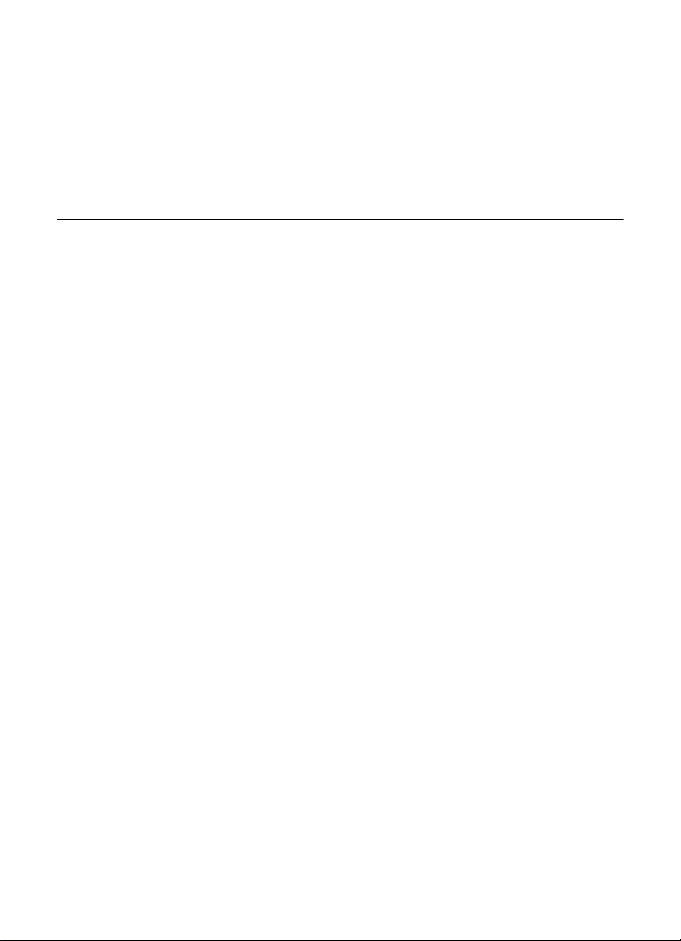
Nokia 6120 classic
Nokia 6121 classic
Felhasználói útmutató
3. kiadás, HU
Page 2
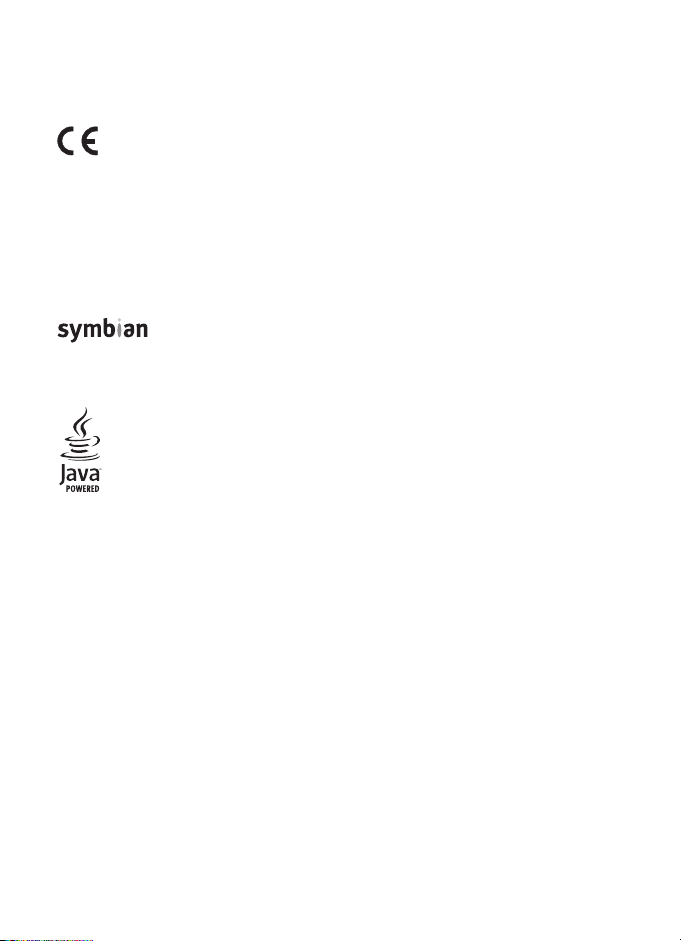
MEGFELELÕSÉGI NYILATKOZAT
A NOKIA CORPORATION kijelenti, hogy az RM-243 vagy RM-308 jelû készülék mindenben
megfelel az alapvetõ követelményeknek, valamint az 1999/5/EC irányelv egyéb vonatkozó
rendelkezéseinek. A Megfelelõségi nyilatkozat egy példánya megtalálható
a http://www.nokia.com/phones/declaration_of_conformity/ címen.
0434
© 2007 Nokia. Minden jog fenntartva.
A Nokia, a Nokia Connecting People, a Nokia Care, a Navi és a Visual Radio a Nokia Corporation védjegye,
illetve bejegyzett védjegye. A Nokia tune és a Visual Radio a Nokia Corporation hangvédjegye. Az említett
egyéb termékek és cégek neve tulajdonosuk védjegye lehet.
A dokumentum vagy bármely része nem másolható, nem továbbítható, nem terjeszthetõ és nem tárolható
a Nokia elõzetes írásbeli engedélye nélkül.
This product includes software licensed from Symbian Software Ltd © 1998-2007.
Symbian and Symbian OS are trademarks of Symbian Ltd.
US Patent No 5818437 and other pending patents. T9 text input software Copyright © 1997-2007.
Tegic Communications, Inc. All rights reserved.
Java™ and all Java-based marks are trademarks or registered trademarks of
Sun Microsystems, Inc.
This product is licensed under the MPEG-4 Visual Patent Portfolio License (i) for personal and
noncommercial use in connection with information which has been encoded in compliance with the
MPEG-4 Visual Standard by a consumer engaged in a personal and noncommercial activity and (ii) for use
in connection with MPEG-4 video provided by a licensed video provider. No license is granted or shall be
implied for any other use. Additional information, including that related to promotional, internal, and
commercial uses, may be obtained from MPEG LA, LLC. See <http://www.mpegla.com>.
A terméket az MPEG-4 Visual Patent Portfolio License (i) személyes, nem üzleti célú felhasználásra
engedélyezi olyan adatok tekintetében, amelyeket a vevõ mint magánszemély az MPEG-4 képi
szabványnak megfelelõen, nem üzleti célból kódolt, valamint (ii) engedélyezett videoszolgáltató által
kínált MPEG-4 formátumú videofilmekkel kapcsolatos felhasználásra. Engedély semmilyen más
felhasználásra, közvetve sem adható. A reklámcélú, belsõ és üzleti felhasználásra vonatkozóan
további információt az MPEG LA, LLC adhat. Lásd: <http://www.mpegla.com>.
A Nokia folyamatosan fejleszti termékeit. Emiatt fenntartja magának a jogot, hogy a jelen
dokumentumban ismertetett termékek jellemzõit elõzetes bejelentés nélkül módosítsa vagy
továbbfejlessze.
A NOKIA ÉS ANNAK LICENCADÓI –AZ ALKALMAZANDÓ JOGSZABÁLYOK ÁLTAL NYÚJTOTT LEGSZÉLESEBB
KERETEK KÖZÖTT –SEMMILYEN KÖRÜLMÉNYEK KÖZÖTT NEM FELELÕSEK SEMMILYEN ADATVESZTÉSÉRT
VAGY BEVÉTELKIESÉSÉRT, ILLETVE BÁRMILYEN KÜLÖNÖS, VÉLETLEN, KÖVETKEZMÉNYI VAGY KÖZVETETT
KÁRÉRT, AKÁRHOGYAN IS TÖRTÉNT.
Page 3
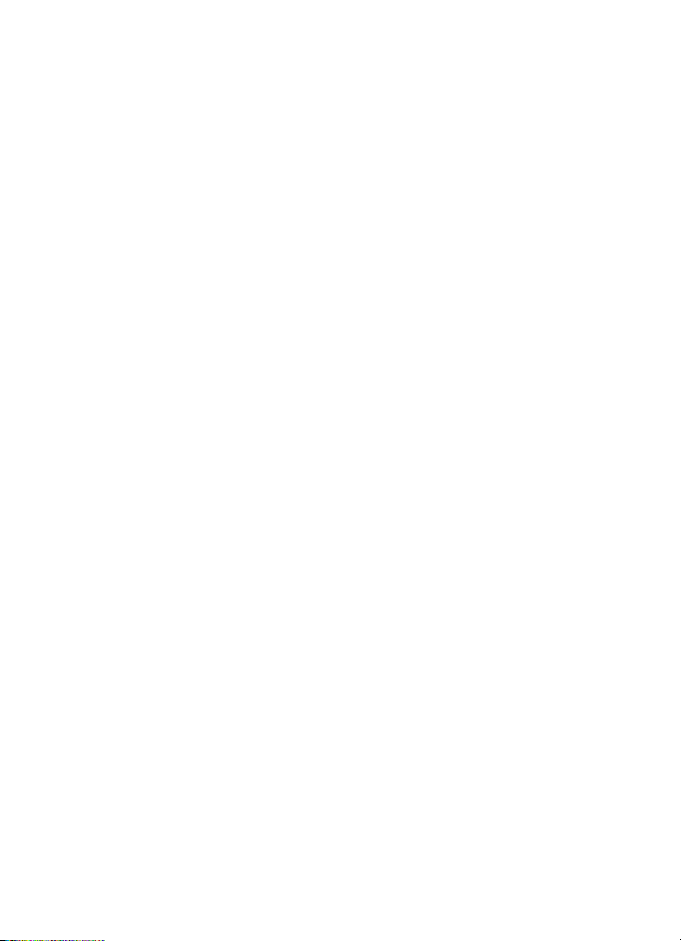
A JELEN DOKUMENTUM TARTALMÁT EBBEN A FORMÁBAN KELL ELFOGADNI. AZ ÉRVÉNYES
JOGSZABÁLYOK ÁLTAL MEGHATÁROZOTTAKON KÍVÜL A NOKIA SEMMIFÉLE KIFEJEZETT VAGY
VÉLELMEZETT GARANCIÁT NEM VÁLLAL A DOKUMENTUM PONTOSSÁGÁVAL, MEGBÍZHATÓSÁGÁVAL
VAGY TARTALMÁVAL KAPCSOLATBAN, BELEÉRTVE, DE NEM KIZÁRÓLAGOSAN AZ ÉRTÉKESÍTHETÕSÉGRE
VAGY EGY ADOTT CÉLRA VALÓ ALKALMASSÁGRA VONATKOZÓ GARANCIÁT. A NOKIA FENNTARTJA
A JOGOT, HOGY BÁRMIKOR, ELÕZETES ÉRTESÍTÉS NÉLKÜL ÁTDOLGOZZA VAGY VISSZAVONJA A JELEN
DOKUMENTUMOT.
Bizonyos termékek és azok alkalmazásainak választéka országonként eltérhet. A részletekrõl és az
elérhetõ nyelvi csomagokról érdeklõdjünk egy Nokia márkakereskedõnél.
Exportszabályok
Ez az eszköz olyan alkatrészt, technológiát vagy szoftvert tartalmazhat, amelyre az Egyesült Államok vagy
más ország exportjogszabályai vonatkozhatnak. Tilos a jogszabályoktól eltérõ magatartás.
NINCS GARANCIA
Lehet, hogy a készülékhez mellékelt, harmadik fél által írt alkalmazásokat olyan természetes vagy jogi
személyek hozták létre és birtokolják, akik nem kapcsolódó vállalatai a Nokiának, illetõleg nem állnak
kapcsolatban a Nokiával. A Nokia nem rendelkezik a harmadik féltõl származó alkalmazások szerzõi
jogával vagy szellemitulajdon-jogával. Éppen ezért a Nokia nem vállal semmilyen felelõsséget ezen
alkalmazások végfelhasználói támogatásáért vagy mûködõképességéért, sem az alkalmazásokban vagy
ezekben az anyagokban bemutatott információkért. A Nokia semmiféle garanciát sem vállal ezekre
a harmadik fél által biztosított alkalmazásokra.
AZ ALKALMAZÁSOK HASZNÁLATÁVAL A FELHASZNÁLÓ TUDOMÁSUL VESZI, HOGY AZ ALKALMAZÁSOK
„JELEN ÁLLAPOTBAN”, MINDENNEMÛ, KIFEJEZETT VAGY VÉLELMEZETT GARANCIA NÉLKÜL KERÜLNEK
ÁTADÁSRA AZ ALKALMAZANDÓ JOGSZABÁLYOK KERETEI KÖZÖTT. A FELHASZNÁLÓ EZENFELÜL
TUDOMÁSUL VESZI, HOGY SEM A NOKIA, SEM KAPCSOLÓDÓ VÁLLALKOZÁSAI NEM VÁLLALNAK
SEMMIFÉLE KIFEJEZETT VAGY VÉLELMEZETT GARANCIÁT, NEM KIZÁRÓLAGOSAN BELEÉRTVE
A JOGSZAVATOSSÁGOT, A FORGALOMKÉPESSÉGET ÉS AZ ADOTT CÉLNAK VALÓ MEGFELELÉST, ILLETVE
HOGY AZ ALKALMAZÁS NEM SÉRTI BÁRMELY HARMADIK FÉL SZABADALMI, SZERZÕI, VÉDJEGYRE
VONATKOZÓ VAGY EGYÉB JOGAIT.
3. kiadás, HU
Page 4
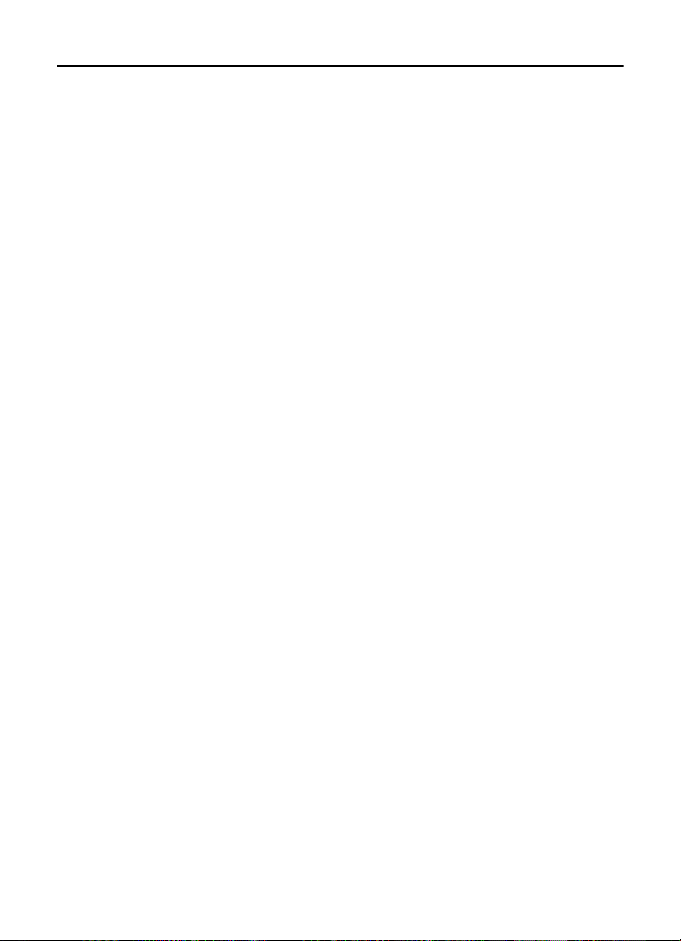
Tartalomjegyzék
Biztonságunk érdekében................. 6
Terméktámogatás ............................ 8
Súgó...................................................................... 8
Nokia terméktámogatás
és a Nokia elérhetõségei................................. 9
1. Használatbavétel........................ 10
A SIM-kártya vagy az USIM-kártya,
illetve az akkumulátor behelyezése.......... 10
A microSD-memóriakártya ......................... 11
Az akkumulátor töltése................................ 12
A telefon be- és kikapcsolása .................... 12
A dátum és az idõ beállítása ...................... 12
Szokásos használati helyzet ....................... 13
Konfigurációs beállítások ............................ 13
Adatátvitel....................................................... 14
2. A telefon..................................... 14
A gombok és a készülék részei................... 14
Készenléti állapot .......................................... 15
Ikonok................................................................ 16
Lapozás és kijelölés ....................................... 18
Menü................................................................. 18
Az Üdvözöljük alkalmazás........................... 19
Bemutató ......................................................... 19
Hangerõ-szabályozás.................................... 19
Billentyûzár ..................................................... 19
Elérési kódok ................................................... 20
Letöltés!............................................................ 21
Saját alkalmazások........................................ 21
Kompatibilis fülhallgató
csatlakoztatása............................................... 22
USB-adatkábel csatlakoztatása................. 22
A csuklópánt felhelyezése........................... 22
3. Hívásfunkciók............................. 23
Hanghívás kezdeményezése ....................... 23
Hanghívás fogadása vagy elutasítása...... 25
Videohívás kezdeményezése....................... 27
Videohívás fogadása vagy elutasítása...... 28
Videomegosztás.............................................. 28
Napló ................................................................. 30
4. Szövegbevitel ............................. 31
Hagyományos szövegbevitel ....................... 32
Prediktív szövegbevitel ................................. 32
Szöveg másolása és törlése......................... 33
5. Üzenetek .................................... 33
Üzenetek írása és küldése............................ 34
Bejövõ - fogadott üzenetek ........................ 36
Saját mappák ................................................. 37
Postafiók........................................................... 37
A Kimenõ mappa............................................ 39
Üzenetolvasó ................................................... 39
A SIM-kártyán lévõ üzenetek
megtekintése ................................................... 40
Hálózati hírszolgálat-üzenetek .................. 40
Szolgáltatói parancsok ................................. 40
Üzenetek beállításai ...................................... 40
Csevegés ........................................................... 45
6. Névjegyzék ................................. 48
A Névjegyzék kezelése .................................. 48
Névjegycsoportok kezelése.......................... 49
Csengõhang hozzárendelése....................... 49
7. Média ......................................... 50
Galéria............................................................... 50
Kamera .............................................................. 53
Zenelejátszó..................................................... 55
Rögzítõ.............................................................. 57
RealPlayer......................................................... 57
Visual Radio..................................................... 58
Flash-lejátszó .................................................. 61
8. Helymeghatározás ..................... 62
GPS-adatok...................................................... 62
Iránypontok...................................................... 62
4
Page 5
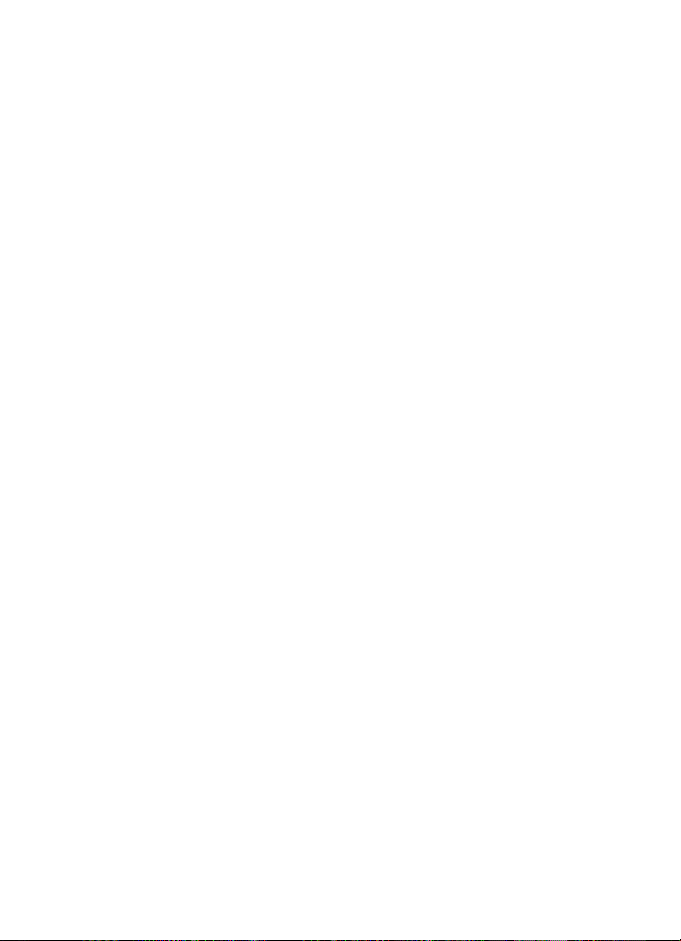
9. Internet....................................... 62
A telefon beállítása a
böngészõszolgáltatáshoz............................. 63
A kapcsolat biztonsága................................ 63
Kapcsolat létrehozása .................................. 63
Könyvjelzõk kezelése..................................... 64
Weblapok böngészése .................................. 64
A kapcsolat bontása...................................... 66
A cache ürítése............................................... 66
A böngészõ beállításai ................................. 67
10. Testreszabás............................. 68
Témák................................................................ 68
Üzemmódok..................................................... 69
11. Idõkezelés ................................ 70
Óra ..................................................................... 70
Naptár............................................................... 71
12. Irodai alkalmazások ................ 73
Számológép..................................................... 73
Átváltó .............................................................. 73
Jegyzetek.......................................................... 74
Adobe Reader ................................................ 74
Quickoffice ...................................................... 75
13. Beállítások............................... 78
A telefon beállításai...................................... 78
Hangutasítások............................................... 87
14. Adatok kezelése...................... 88
Fájlkezelõ.......................................................... 88
Memóriakártya................................................ 89
Eszközkezelõ.................................................... 90
Alkalmazáskezelõ ........................................... 91
Aktiválókulcsok............................................... 93
15. Kapcsolatok............................. 94
Adatátvitel ....................................................... 94
PC Suite............................................................. 94
Bluetooth-kapcsolat...................................... 95
USB-kapcsolat................................................. 98
Távoli szinkronizálás...................................... 98
Adóvevõ ............................................................ 99
Kapcsolatkezelõ ........................................... 104
16. Akkumulátorról szóló
információk.................................. 104
Töltés és kisütés........................................... 104
Nokia akkumulátor-hitelességi
irányelvek ...................................................... 105
17. Tartozékok............................. 106
Kezelés és karbantartás.............. 107
További biztonsági
tudnivalók.................................... 108
Tárgymutató ................................ 112
5
Page 6
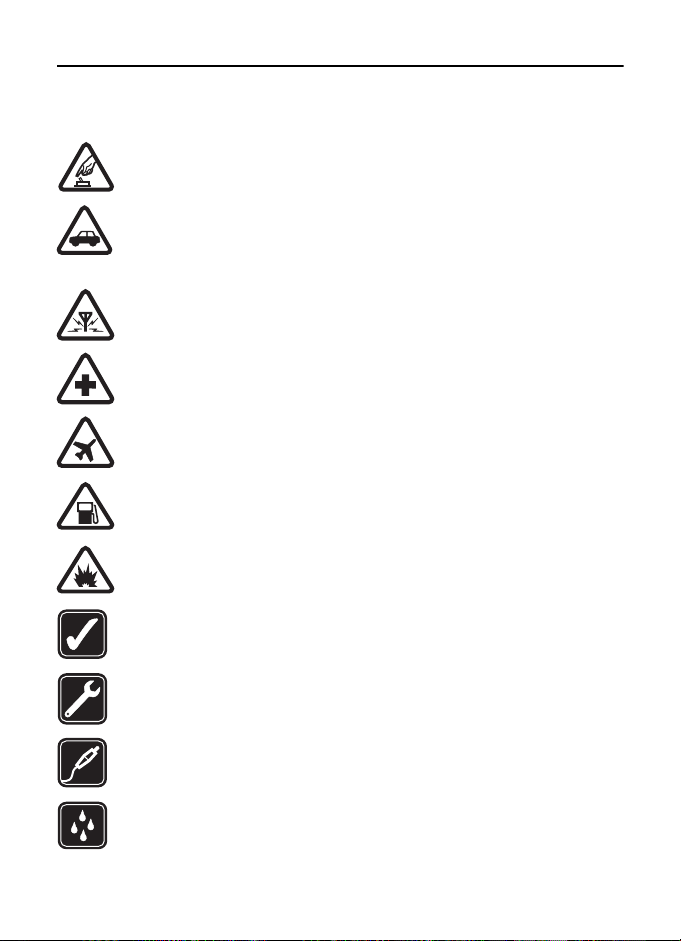
Biztonságunk érdekében
Olvassuk el az alábbi egyszerû útmutatót. Az itt leírtak be nem tartása veszélyekkel járhat,
sõt törvénysértõ lehet. Bõvebb információt a részletes felhasználói útmutató tartalmaz.
BEKAPCSOLÁSKOR ÜGYELJÜNK A BIZTONSÁGRA
Ne kapcsoljuk be a készüléket olyan helyen, ahol a mobiltelefonok használata
tilos, illetve ahol azok interferenciát vagy veszélyt okozhatnak.
AZ ÚTON ELSÕ A BIZTONSÁG
Tartsuk be a helyi törvényeket. Vezetés közben mindig hagyjuk szabadon
kezeinket, hogy a jármûvet irányíthassuk. A biztonság legyen vezetés közben
a legfontosabb szempont.
INTERFERENCIA
A vezeték nélküli eszközök interferencia-érzékenyek lehetnek, ami
a teljesítmény romlását okozhatja.
KÓRHÁZBAN KAPCSOLJUK KI
Tartsuk be az elõírásokat. Orvosi berendezések közelében kapcsoljuk ki
a készüléket.
REPÜLÕGÉPEN KAPCSOLJUK KI
Tartsuk be az elõírásokat. A mobilkészülékek interferenciát okozhatnak
a repülõgépen.
TANKOLÁSKOR KAPCSOLJUK KI
Ne használjuk a készüléket üzemanyagtöltõ-állomásokon. Üzemanyag vagy
vegyszerek közelében ne használjuk.
ROBBANTÁSI MÛVELETEK HELYSZÍNÉN KAPCSOLJUK KI
Tartsuk be az elõírásokat. Ne használjuk a készüléket olyan helyen, ahol
robbantási mûveletet készítenek elõ.
MEGFELELÕ HASZNÁLAT
A készüléket csak normál helyzetben használjuk, a termék dokumentációjában
leírtaknak megfelelõen. Feleslegesen ne érjünk az antennához.
SZAKSZERVIZ
A termék üzembe helyezését és javítását csak szakember végezheti.
TARTOZÉKOK ÉS AKKUMULÁTOROK
Csak a gyártó által jóváhagyott tartozékokat és akkumulátorokat használjuk.
Ne csatlakoztassunk nem kompatibilis termékeket.
VÍZÁLLÓSÁG
A készülék nem vízálló. Tartsuk szárazon.
6
Page 7
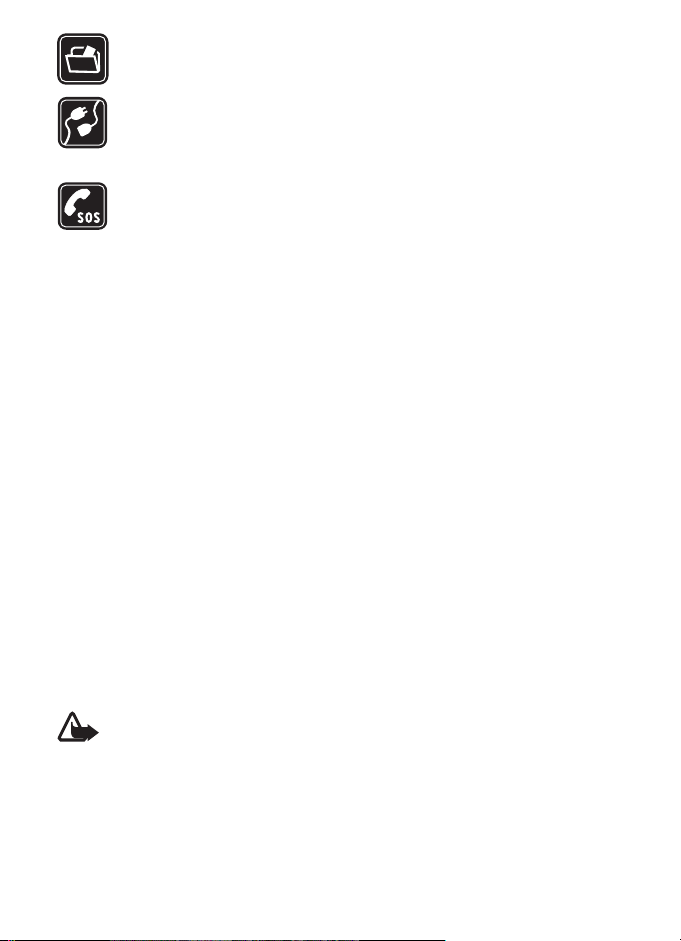
BIZTONSÁGI MÁSOLATOK
A készülékben tárolt fontos adatokról ne felejtsünk el biztonsági másolatot vagy
írásos feljegyzést készíteni.
CSATLAKOZTATÁS MÁS KÉSZÜLÉKEKHEZ
Más eszközökhöz való csatlakoztatás elõtt a biztonsági elõírások megismerése
érdekében olvassuk el a másik készülék ismertetõjét is. Ne csatlakoztassunk nem
kompatibilis termékeket.
SEGÉLYKÉRÕ HÍVÁSOK
Gyõzõdjünk meg arról, hogy a készülék telefonfunkciója be van kapcsolva
és mûködik. A kijelzõ törléséhez és a készenléti állapotba való visszatéréshez
nyomjuk meg a Vége gombot, ahányszor csak szükséges. Írjuk be
a segélykérõszámot, és nyomjuk meg a Hívás gombot. Adjuk meg a tartózkodási
helyünket. Ne szakítsuk meg a kapcsolatot, amíg erre engedélyt nem kapunk.
■ A készülékrõl
A tájékoztatóban ismertetett Nokia 6120 classic vezeték nélküli eszköz GSM 850, 900, 1800
és 1900, illetve UMTS 850 és 2100 hálózatokon használható. A tájékoztatóban ismertetett
Nokia 6121 classic vezeték nélküli eszköz GSM 850, 900, 1800 és 1900, illetve UMTS 900
és 2100 hálózatokon használható. A hálózatokról szóló további tájékoztatásért keressük fel
a szolgáltatót.
A készülék funkcióinak használatakor tartsuk be a törvényeket, és tartsuk tiszteletben a helyi
szokásokat, valamint mások személyiségi és egyéb törvényes jogait, beleértve szerzõi jogait.
A szerzõjogi védelem miatt egyes képeket, zenéket (beleértve a csengõhangokat is)
és más tartalmakat esetleg nem másolhatunk, módosíthatunk, tölthetünk le vagy
küldhetünk tovább.
A készülék támogatja az internet- és más típusú csatlakozásokat. A számítógépekhez
hasonlóan a készülék vírusoknak, rosszindulatú üzeneteknek és alkalmazásoknak, valamint
más káros tartalomnak lehet kitéve. Legyünk körültekintõek, és csak megbízható forrásból
származó üzenetet, kapcsolatfelvételi kérelmet, tartalmat és telepítést nyissunk meg,
fogadjunk el, töltsünk le, illetve engedélyezzünk. A készüléke biztonságának növelése
érdekében fontoljuk meg egy rendszeresen frissíthetõ vírusirtó alkalmazás telepítését,
valamint egy tûzfalalkalmazás használatát.
Figyelmeztetés: A készülék funkcióinak használatához (az ébresztõórát kivéve)
a készüléknek bekapcsolt állapotban kell lennie. Ne kapcsoljuk be a készüléket
olyan helyen, ahol a rádiófrekvenciás eszközök használata interferenciát vagy
veszélyt okozhat.
■ Hálózati szolgáltatások
A telefon használatához szükség van egy mobilszolgáltatóval kötött szolgáltatási
szerzõdésre. Számos funkció speciális hálózati funkciókat igényel. Ezek a funkciók nem
7
Page 8
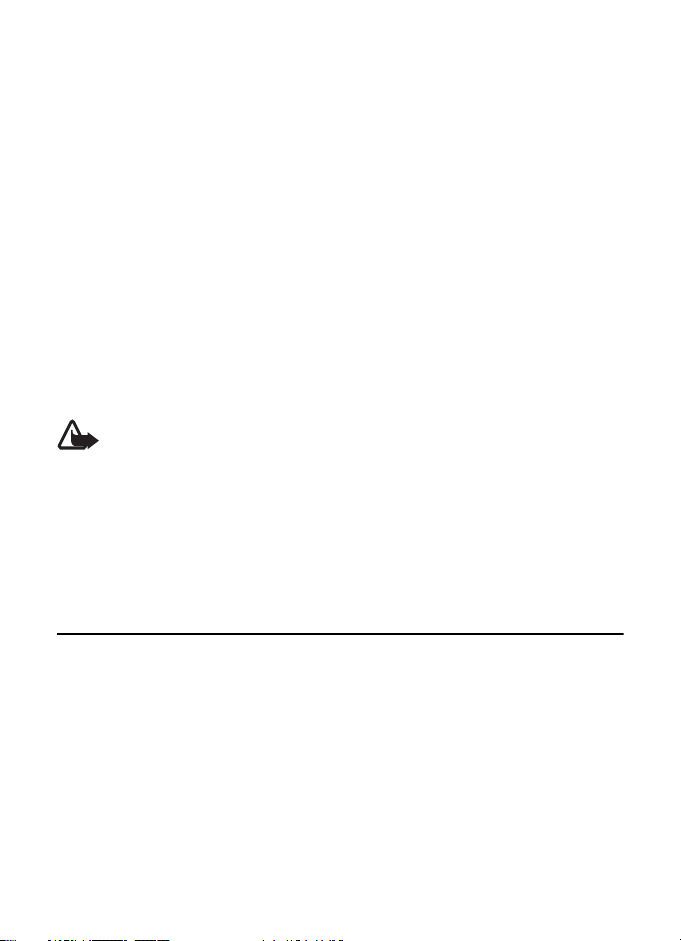
minden hálózatban érhetõk el; elõfordulhat, hogy bizonyos hálózatokban a hálózati
funkciók használata elõtt megállapodást kell kötni a szolgáltatóval. A szolgáltatótól
kaphatunk információkat a funkcióról és az alkalmazandó díjakról. Egyes hálózatokban
a hálózati szolgáltatások esetleg csak korlátozott módon használhatók. Egyes hálózatok
például nem támogatnak minden nyelvtõl függõ karaktert és szolgáltatást.
Lehet, hogy a készüléken a szolgáltató kérésére bizonyos funkciók nem érhetõk el vagy
nem aktívak. Ha így van, ezek meg sem jelennek a készülék menüiben. Az is elõfordulhat,
hogy a készülék speciális konfigurációval rendelkezik, például más a menük neve,
a menük sorrendje, és eltérõek lehetnek az ikonok. További tájékoztatásért forduljunk
aszolgáltatóhoz.
Ez a készülék támogatja a TCP/IP protokollon alapuló WAP 2.0-s protokollokat (a HTTP-t és
az SSL-t). A készülék egyes funkciói, például az internetes böngészés, az e-mail, az adóvevõ,
a csevegés és a multimédia üzenetküldés számára nélkülözhetetlen a fenti technológiák
hálózati támogatása.
■ Tartozékok, akkumulátorok és töltõk
Mielõtt a készülékkel használjuk, ellenõrizzük a töltõ modellszámát. A készülék az AC-3,
az AC-4, az AC-5 és a DC-4 jelû töltõvel, illetve a CA-44 jelû töltõadapterrel használható.
Figyelmeztetés: Ehhez a típusú készülékhez kizárólag a Nokia által jóváhagyott
akkumulátorokat, töltõkészülékeket és tartozékokat használjuk. Más típusok
alkalmazása érvényteleníti az engedélyeket és garanciákat, s emellett veszélyes is
lehet.
A gyártó által engedélyezett tartozékokról a márkakereskedõktõl kaphatunk bõvebb
felvilágosítást. A tartozékok hálózati kábelét mindig a csatlakozónál (ne a kábelnél) fogva
húzzuk ki a konnektorból.
Terméktámogatás
■ Súgó
A telefonhoz környezetfüggõ súgó tartozik. A súgó az egyes alkalmazásokból,
illetve a fõmenübõl érhetõ el.
Bármely alkalmazásból elérhetjük a súgót az Opciók > Súgó parancs
választásával. A súgó és a háttérben futó alkalmazás közötti váltáshoz nyomjuk
meg és tartsuk lenyomva a Menü gombot. Válasszuk az Opciók parancsot, és
válasszunk az alábbiak közül:
Témakör-lista –a megfelelõ kategóriában elérhetõ témakörök listájának
megtekintése.
8
Page 9
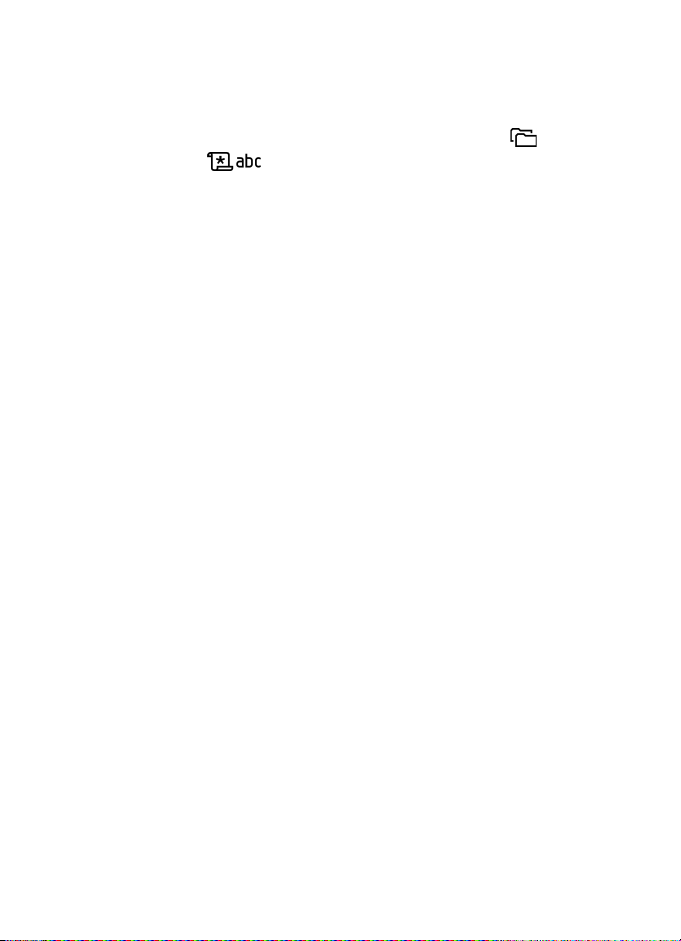
Súgó-kategórialista –a súgótémakörök listájának megtekintése.
Keresés kulcsszóra –kulcsszavas keresés a súgótémakörökben.
A súgó fõmenübõl való megnyitásához válasszuk a Menü > Alkalmaz.-ok > Súgó
parancsot. A súgótémakörök listájának megtekintéséhez válasszuk ki a kívánt
alkalmazást a súgókategóriák listájáról. A súgótémakörök listája ( ) és
a kulcsszavak listája ( ) közötti váltáshoz lapozzunk balra vagy jobbra.
A megjelenítéshez válasszuk ki a témához kapcsolódó súgószöveget.
■ Nokia terméktámogatás és a Nokia elérhetõségei
A www.nokia.com/support címen vagy a helyi Nokia weboldalon a kiegészítõ információk,
a letöltések és a Nokia termékekhez kapcsolódó szolgáltatások mellett megtalálhatjuk
a felhasználói útmutató legújabb változatát.
A webhelyen információt találunk a Nokia termékek és szolgáltatások
használatáról. Ha szeretnénk felvenni a kapcsolatot a Nokia ügyfélszolgálatával,
keressük ki a megfelelõ kapcsolattartót a Nokia központok listájáról
a www.nokia.com/customerservice címen.
Ha karbantartási szolgáltatások iránt érdeklõdünk, a www.nokia.com/repair címen
kereshetjük meg a legközelebbi Nokia szolgáltatóközpontot.
Szoftverfrissítések
A Nokia szoftverfrissítéseket hozhat létre, amelyek új funkciókat, továbbfejlesztett
funkciókat vagy jobb mûködést kínálnak. Ezeket a szoftverfrissítéseket lekérhetjük
a Nokia Software Updater számítógépes alkalmazás segítségével. A készülék
szoftverének frissítéséhez szükségünk van a Nokia Software Updater alkalmazásra,
egy Microsoft Windows 2000 vagy XP operációs rendszert használó kompatibilis
számítógépre, szélessávú internetkapcsolatra és egy kompatibilis adatkábelre
a készülék és a számítógép összekapcsolásához.
További tudnivalókért és a Nokia Software Updater alkalmazás letöltéséhez látogassunk
el a www.nokia.com/softwareupdate webhelyre, illetve a helyi Nokia weboldalra.
Ha a hálózat támogatja a hálózaton keresztüli szoftverfrissítéseket, akkor lehet, hogy
a készüléken keresztül is igényelhetünk frissítéseket. Lásd: „A szoftver frissítése”, 90. oldal.
A szoftverfrissítések letöltése nagy mennyiségû adat átvitelével járhat, amelynek hatására
a szolgáltató hálózatán jelentõsen megnõhet az adatforgalom. Az adatátviteli díjakkal
kapcsolatban lépjünk kapcsolatba a szolgáltatóval.
Ellenõrizzük, hogy a készülék akkumulátora megfelelõen fel legyen töltve, vagy a frissítés
elindítása elõtt csatlakoztassuk a töltõt.
9
Page 10
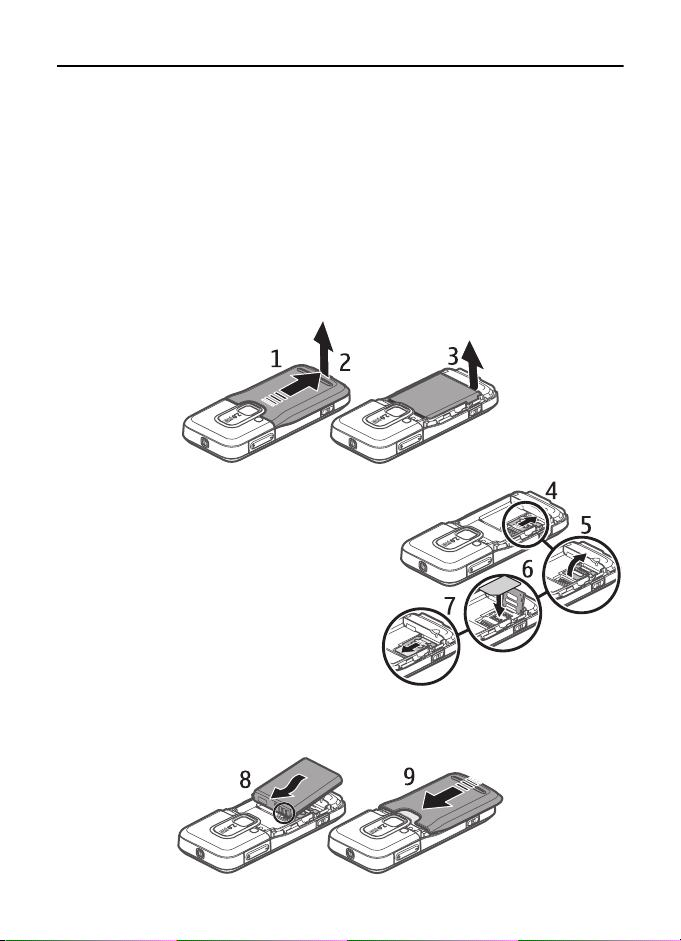
1. Használatbavétel
■ A SIM-kártya vagy az USIM-kártya, illetve
az akkumulátor behelyezése
Az akkumulátor kivétele elõtt mindig kapcsoljuk ki a készüléket, és húzzuk ki a töltõt.
Ez a telefon BL-5B típusú akkumulátorral mûködik.
A SIM-szolgáltatások elérhetõségérõl és használatáról a SIM-kártya értékesítõjétõl
kaphatunk felvilágosítást. Ez lehet a szolgáltató vagy más értékesítõ.
1. Fordítsuk a telefont a hátlapjával magunk felé, majd csúsztassuk oldalra
a hátlapot (1), hogy levehessük azt a telefonról (2). Az akkumulátort az ábrán
látható módon emeljük fel, és vegyük ki a készülékbõl (3).
2. A SIM-kártya tartóját a kioldáshoz
csúsztassuk visszafelé (4), majd
nyissuk fel (5).
Csúsztassuk a SIM- vagy az
USIM-kártyát a tartóba (6). Ügyeljünk
arra, hogy a SIM-kártyát megfelelõen
helyezzük be. A kártya aranyszínû
csatlakozórészének lefelé, ferdén
levágott sarkának pedig felfelé
kell néznie.
Csukjuk be a SIM-kártya tartóját, és elõrecsúsztatva rögzítsük a helyére (7).
3. Helyezzük vissza az akkumulátort (8), majd a hátlapot (9).
10
Page 11
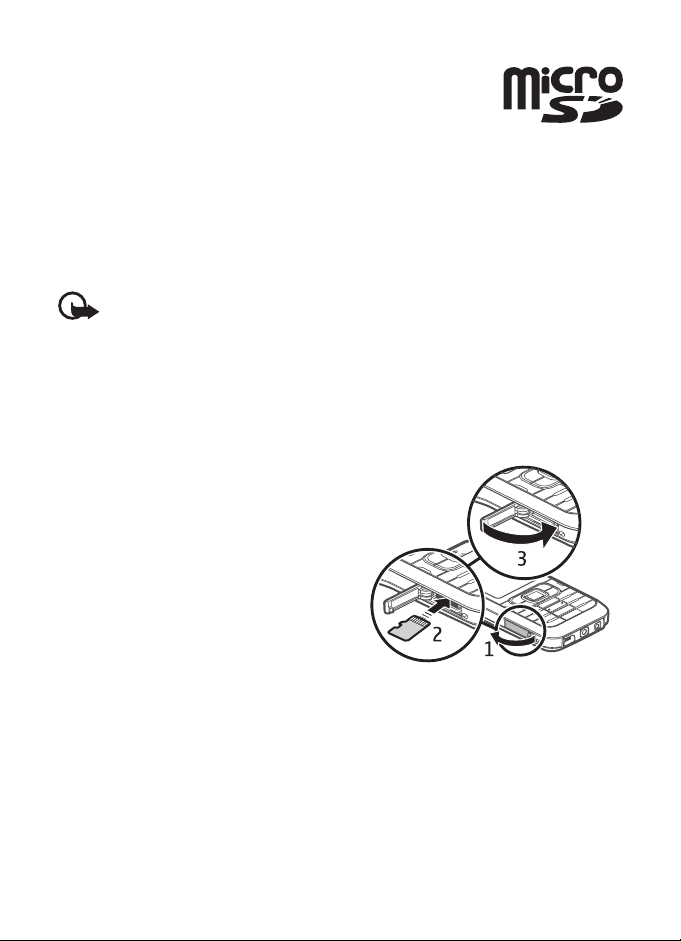
■ A microSD-memóriakártya
Ehhez a készülékhez kizárólag a Nokia által jóváhagyott
microSD-kártyák használhatók. A Nokia az elfogadott ipari
szabványokat használja a memóriakártyák esetében, de lehet,
hogy bizonyos márkájú kártyák nem teljesen kompatibilisek ezzel
a készülékkel. A nem kompatibilis kártyák kárt okozhatnak a kártyában és
a készülékben egyaránt, valamint a kártyán tárolt adatok megsérülhetnek.
A microSD-kártyát tartsuk távol a gyermekektõl.
A microSD-memóriakártya segítségével bõvíthetjük a rendelkezésünkre álló
memóriát. A microSD-kártyát a telefon kikapcsolása nélkül is behelyezhetjük vagy
eltávolíthatjuk.
Fontos: Ne távolítsuk el a memóriakártyát olyankor, amikor azon írási vagy
olvasási mûveletet hajtunk végre. Ha a kártyát egy ilyen mûvelet közben távolítjuk
el, akkor azzal kárt okozhatunk a memóriakártyában és a készülékben egyaránt,
valamint a kártyán tárolt adatok is megsérülhetnek.
A microSD-kártya behelyezése
Megjegyzés: elõfordulhat, hogy a memóriakártya már be van helyezve
a készülékbe.
1. Nyissuk ki az oldalsó fedelet (1).
2. Helyezzük a microSD-kártyát
a nyílásba úgy, hogy az aranyszínû
csatlakozófelület felfelé nézzen (2).
Óvatosan nyomjuk a kártyát a helyére.
3. Zárjuk be teljesen az oldalsó
fedelet (3).
A microSD-kártya kivétele
1. Nyissuk ki az oldalsó fedelet.
2. Óvatosan nyomjuk be a kártyát, hogy a rögzítés kioldjon. Megjelenik
a Távolítsa el a memóriakártyát, és nyomja meg az OK gombot üzenet.
Húzzuk ki a kártyát, és nyomjuk meg az OK gombot.
3. Zárjuk be teljesen az oldalsó fedelet.
11
Page 12
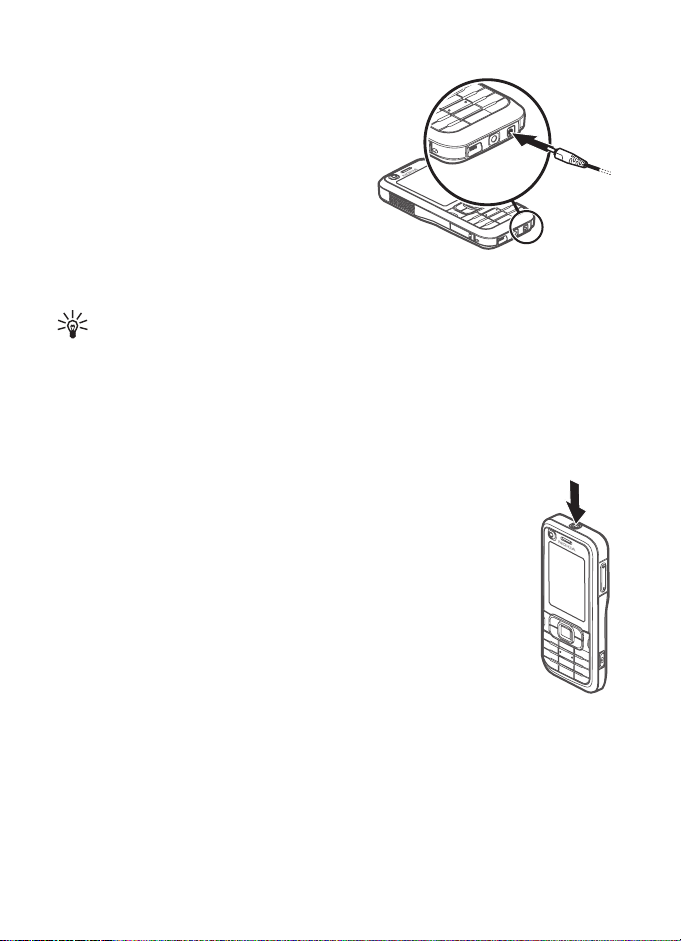
■ Az akkumulátor töltése
Csatlakoztassuk a töltõt a fali aljzatba.
Csatlakoztassuk a töltõt a telefonhoz.
Abban az esetben, ha az akkumulátor
teljesen lemerült, a töltés jelzése lehet,
hogy csak néhány perc múlva jelenik meg,
addig telefonhívást sem tudunk
lebonyolítani.
A töltési idõ függ a használt töltõtõl és az
akkumulátortól. A BL-5B akkumulátor az
AC-4 töltõvel kb. 80 perc alatt tölthetõ fel.
Tipp: Ha takarékoskodni szeretnék az akkumulátor energiájával, akkor
a telefont úgy is beállíthatjuk, hogy az csak GSM-hálózatban legyen
használható. Válasszuk a Menü > Beállítások > Tel.beállít. > Telefon >
Hálózat > Hálózatmód > GSM parancsot. Ha GSM-hálózatot választunk,
nem használhatjuk az összes UMTS (3G) szolgáltatást.
■ A telefon be- és kikapcsolása
Nyomjuk meg és tartsuk lenyomva a bekapcsológombot.
Ha a telefon a PIN-kódot kéri, írjuk be a PIN-kódot, majd válasszuk
az OK lehetõséget.
Ha a telefon a biztonsági kódot kéri, írjuk be a biztonsági kódot,
majd válasszuk az OK lehetõséget. A biztonsági kód gyári
beállítása: 12345.
■ A dátum és az idõ beállítása
A megfelelõ idõzóna, idõ és dátum beállításához válasszuk ki azt az országot,
ahol jelenleg tartózkodunk, és írjuk be a helyi idõt és dátumot.
12
Page 13
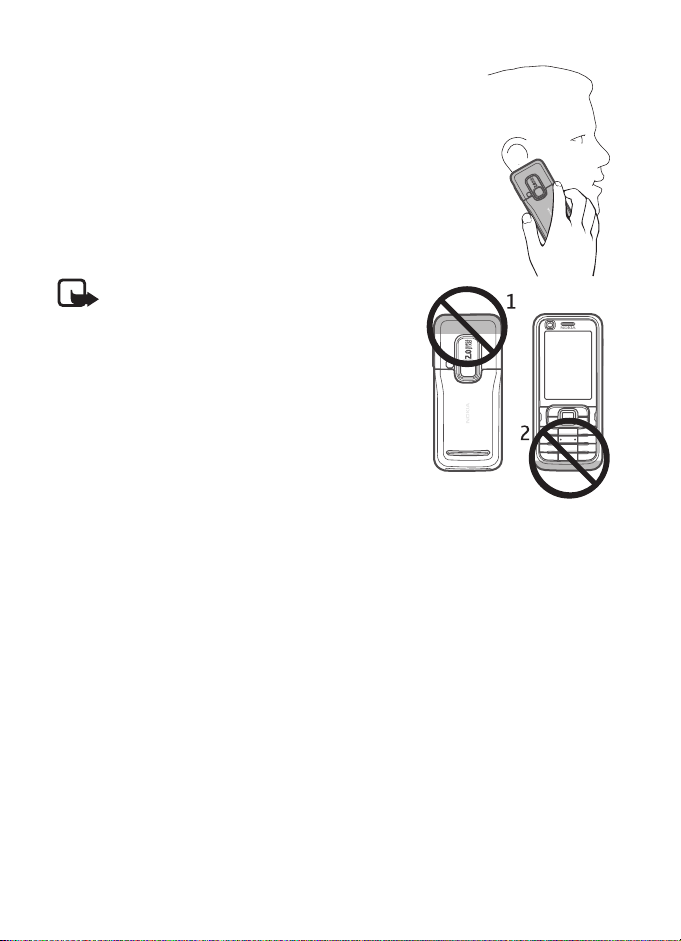
■ Szokásos használati helyzet
A telefont csak normál helyzetében használjuk.
Nagy energiafelvételû funkciók használatakor, például videohívás
vagy nagy sebességû adatkapcsolat esetén a készülék
felmelegedhet. Az esetek többségében ez normális jelenség.
Ha gyanítható, hogy a készülék nem mûködik megfelelõen,
forduljunk a legközelebbi márkaszervizhez.
A készülék belsõ antennákkal rendelkezik.
Megjegyzés: Bármely más rádióadó-vevõ
készülékhez hasonlóan kerüljük az antenna
felesleges megérintését, amikor az
használatban van. Például ne érjünk
a mobiltelefon antennájához beszélgetés
közben. Az adó-vevõ antenna megérintése
hatással van a rádiókommunikáció
minõségére, a készülék a szükségesnél
magasabb energiaszinten való mûködését
okozhatja, valamint csökkentheti az
akkumulátor élettartamát.
GSM-antenna (1)
Bluetooth-antenna (2)
■ Konfigurációs beállítások
A multimédia üzenetek, a csevegés, az adóvevõ, az e-mail, a szinkronizálás,
a folyamatos letöltés melletti lejátszás (streaming), illetve a böngészõ
szolgáltatás használatához a telefonon meg kell adnunk a megfelelõ
konfigurációs beállításokat. Elõfordulhat, hogy a SIM-kártya alapján a telefon
automatikusan konfigurálni tudja a böngészést, az MMS-küldést, a hozzáférési
pontot és a folyamatos letöltés melletti lejátszást. A beállításokat közvetlenül
konfigurációs üzenetként is megkaphatjuk, amelyet aztán mentenünk kell
a telefonon. A beállítások elérhetõségével kapcsolatos további tájékoztatásért
forduljunk a szolgáltatóhoz, vagy a legközelebbi hivatalos Nokia viszonteladóhoz.
Ha megkaptuk a konfigurációs üzenetet, de a beállítások mentése és aktiválása
nem történik meg automatikusan, a kijelzõn az 1 új üzenet felirat jelenik meg.
Az üzenet megnyitásához válasszuk a Megjelen. parancsot. A beállítások
13
Page 14
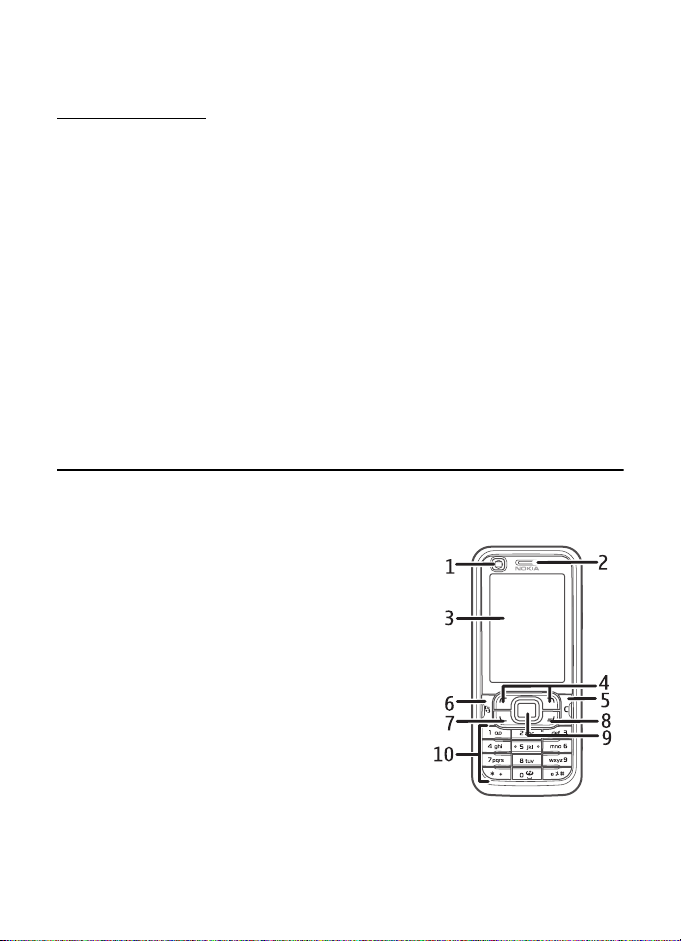
mentéséhez válasszuk az Opciók > Mentés lehetõséget. Elõfordulhat, hogy
a szolgáltató által megadott PIN-kódot is be kell írni.
Beállításvarázsló
A Beáll.varázsló segítségével konfigurálhatók a szolgáltatóval (MMS, GPRS,
internet) és e-mail üzenetekkel kapcsolatos beállítások a szolgáltató információi
alapján. Lehet, hogy más beállítások megadására is lehetõség van.
Elõfordulhat, hogy ezeknek a szolgáltatásoknak a használatához fel kell
vennünk a kapcsolatot a szolgáltatóval az adatkapcsolat vagy egyéb szolgáltatás
aktiválása érdekében.
Válasszuk a Menü > Beállítások > Beáll.varázsló parancsot.
■ Adatátvitel
Az adatátvitelrõl –ilyen például a névjegyek átmásolása régi telefonunkról –lásd:
„Adatátvitel”, 94. oldal.
2. A telefon
■ A gombok és a készülék részei
Másodlagos kamera lencséje (1)
Hangszóró (2)
Kijelzõ (3)
Bal oldali és jobb oldali választógomb (4)
Törlés gomb (5)
Menü gomb (6),
a továbbiakban a „Menü kiválasztása”
Hívás gomb (7)
Vége gomb (8)
Navi™ vezérlõgomb (9)
a továbbiakban vezérlõgomb
Számgombok (10)
14
Page 15
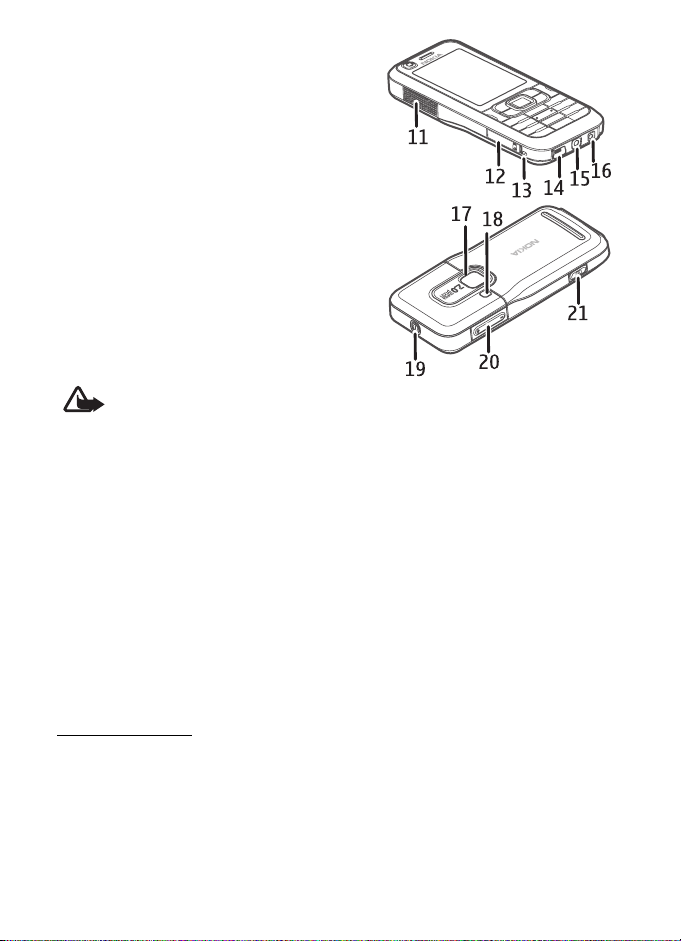
Monó hangszóró (11)
A microSD-memóriakártya nyílása (12)
Pántfül (13)
USB-csatlakozó (14)
Nokia AV-csatlakozó (2,5 mm) (15)
A töltõ csatlakozója (16)
A fõ kamera lencséje (17)
Vaku (18)
Bekapcsológomb (19)
Hangerõ-szabályozó gombok (20)
Kamera gomb (21)
Figyelmeztetés: A készülék nikkelt
tartalmazhat.
■ Készenléti állapot
Ha a telefont bekapcsoltuk, és az kapcsolódik a hálózathoz, a telefon készenléti
állapotban van és használatra kész.
A legutóbb tárcsázott számok listájának megjelenítéséhez nyomjuk meg
a hívás gombot.
Hangutasítások vagy hanghívások használatához tartsuk lenyomva a jobb oldali
választógombot.
Az üzemmód módosításához röviden nyomjuk meg a bekapcsológombot, és
válasszuk ki az egyik üzemmódot.
Internetkapcsolat kezdeményezéséhez nyomjuk meg és tartsuk lenyomva
a 0 gombot.
Aktív készenlét
Bekapcsolt aktív készenlét módban a képernyõrõl gyorsan elérhetõk
a leggyakrabban használt alkalmazások. Az aktív készenléti mód megjelenítéséhez
vagy elrejtéséhez válasszuk a Menü > Beállítások > Tel.beállít. > Általános >
Testreszabás > Készenléti állapot > Akt. készenlét > Be vagy Ki lehetõséget.
Aktív készenlét módban az alkalmazások eléréséhez lapozzunk a megfelelõ
alkalmazáshoz és válasszuk ki azt. Aktív készenlét módban az alapértelmezett
15
Page 16
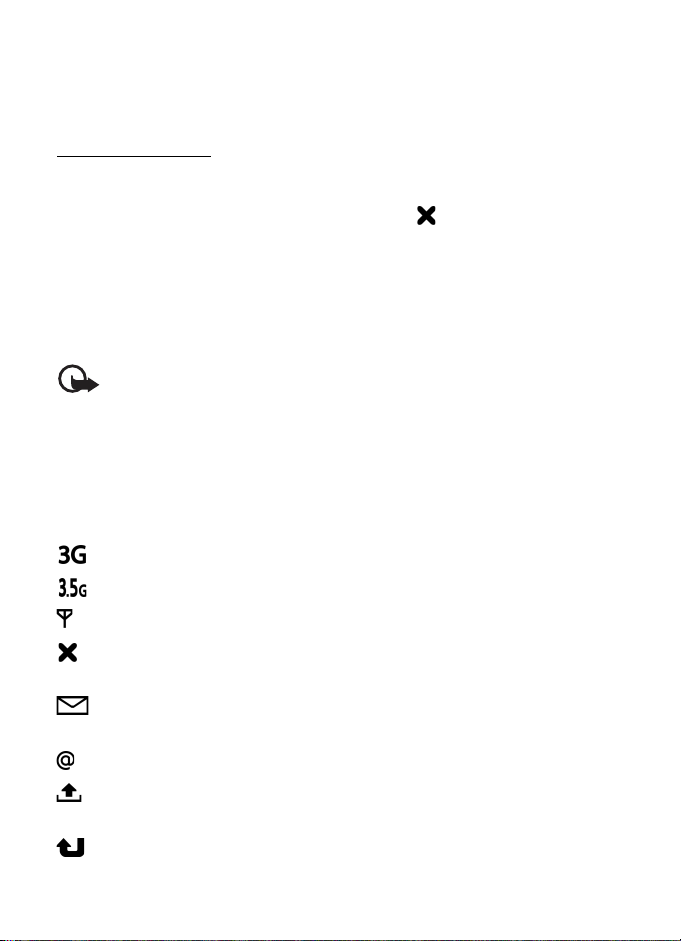
alkalmazások jelennek meg az aktív készenléti terület felsõ részén, azok alatt
pedig a naptár, a teendõk és a lejátszó eseményei láthatók. Alkalmazás vagy
esemény kiválasztásához lapozzunk a kívánt alkalmazáshoz vagy eseményhez,
és válasszuk ki azt.
Offline üzemmód
Az Offline üzemmódban hálózati csatlakozás nélkül használhatjuk a telefont. Ha
az Offline üzemmód aktív, akkor a vezeték nélküli hálózathoz való csatlakozás ki
van kapcsolva, amelyet a térerõ kijelzésénél látható jelöl. A telefon ekkor nem
bocsát ki és nem fogad rádiójeleket, és a készüléket SIM- vagy USIM-kártya nélkül
is használhatjuk. Az offline üzemmódot rádiósugárzásra érzékeny környezetben,
például repülõgép fedélzetén vagy kórházakban használjuk. Zenét hallgathatunk
a zenelejátszóval, amikor az offline üzemmód aktív.
Az Offline üzemmód kikapcsolásához nyomjuk meg a bekapcsológombot, és
válasszunk másik üzemmódot.
Fontos: Offline üzemmódban semmilyen hívás sem kezdeményezhetõ (és nem
fogadható), és semmilyen, mobilhálózati lefedettséget igénylõ funkció sem
használható. A készülékbe elõre beprogramozott segélykérõszám ekkor is
felhívható. Hívás kezdeményezéséhez elõször az üzemmód megváltoztatásával
aktiválni kell a telefonfunkciót. Ha a készülék le van zárva, be kell írni
a feloldó kódot.
■ Ikonok
A telefon UMTS-hálózathoz kapcsolódik.
A HSDPA (hálózati szolgáltatás) aktív az UMTS-hálózatban.
A telefon GSM-hálózathoz kapcsolódik.
A készülék kapcsolat nélküli üzemmódban van és nem csatlakozik
mobilhálózathoz. Lásd: „Offline üzemmód”, 16. oldal.
Egy vagy több üzenetünk érkezett az Üzenetek alkalmazás Bejövõ
mappájába.
Új e-mail üzenetünk érkezett távoli postafiókunkba.
A Kimenõ mappában üzenetek várakoznak elküldésre. Lásd: „A Kimenõ
mappa”, 39. oldal.
Nem fogadott hívásokat regisztrált a telefon. Lásd: „Legutóbbi
hívások”, 31. oldal.
16
Page 17
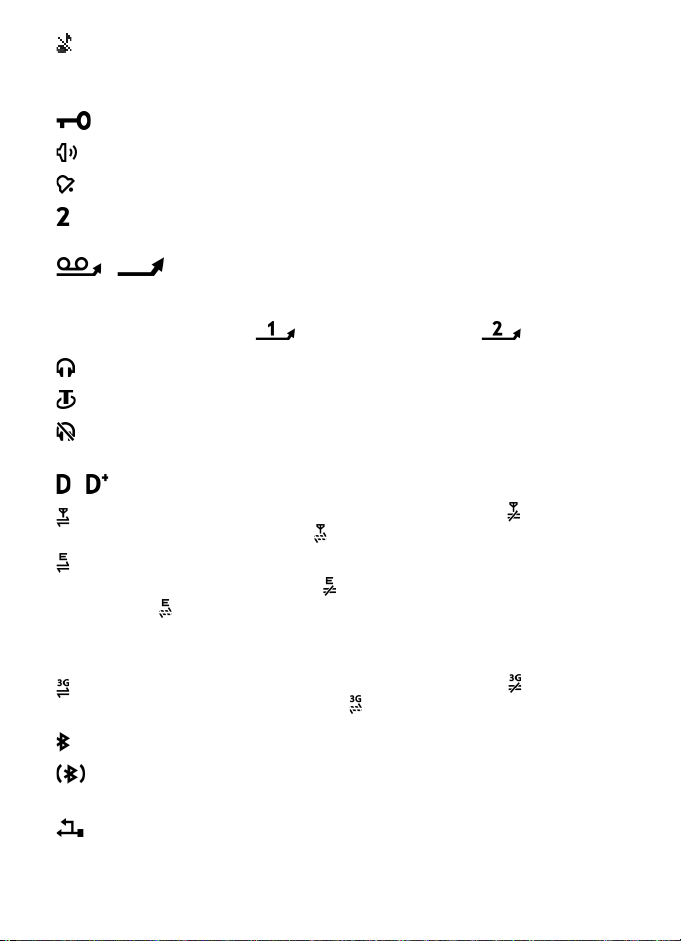
Akkor jelenik meg, ha a Csengés típusa Néma módra van állítva és az
Üzenetjelzõ hang és az E-mail figyelm. hang beállítása Ki. Lásd:
„Üzemmódok”, 69. oldal.
A telefon billentyûzete le van zárva. Lásd: „Billentyûzár”, 19. oldal.
A kihangosító hangszóró aktiválva van.
Ébresztést állítottunk be.
A második telefonvonal van használatban. Lásd a Használt vonal címû
részt a „Hívás” fejezetben (83. oldal).
/
Minden bejövõ hívást a hangpostafiókba vagy egy másik telefonszámra
irányítottunk át. Ha két telefonvonalunk van, akkor az elsõ vonal
átirányításjelzõje az , a második vonalé pedig a .
Fülhallgató van csatlakoztatva a telefonhoz.
Hurokkészlet van csatlakoztatva a telefonhoz.
Megszakadt a kapcsolat a Bluetooth-kapcsolattal csatlakozó
fülhallgatóval.
/ Adathívás van folyamatban.
Egy GPRS csomagkapcsolt adatátviteli kapcsolat aktív. A azt jelzi, hogy
a kapcsolat tartásban van és hogy a kapcsolat elérhetõ.
A hálózatnak az EGPRS szolgáltatást kezelõ részében egy csomagkapcsolt
adatátviteli kapcsolat aktív. A ikon azt jelzi, hogy a kapcsolat tartásban
van, a pedig azt, hogy a kapcsolat elérhetõ. Az ikonok azt mutatják,
hogy az EGPRS szolgáltatás elérhetõ a hálózatban, de a készülék nem
feltétlenül az EGPRS funkciót használja az adatátvitelhez.
Egy UMTS csomagkapcsolt adatátviteli kapcsolat aktív. A ikon azt jelzi,
hogy a kapcsolat tartásban van, a pedig azt, hogy a kapcsolat elérhetõ.
A Bluetooth aktív.
Adatátvitel Bluetooth-kapcsolaton keresztül. Lásd: „Bluetooth-
kapcsolat”, 95. oldal.
Aktív USB-kapcsolat mûködik.
Más ikonok is megjelenhetnek.
17
Page 18
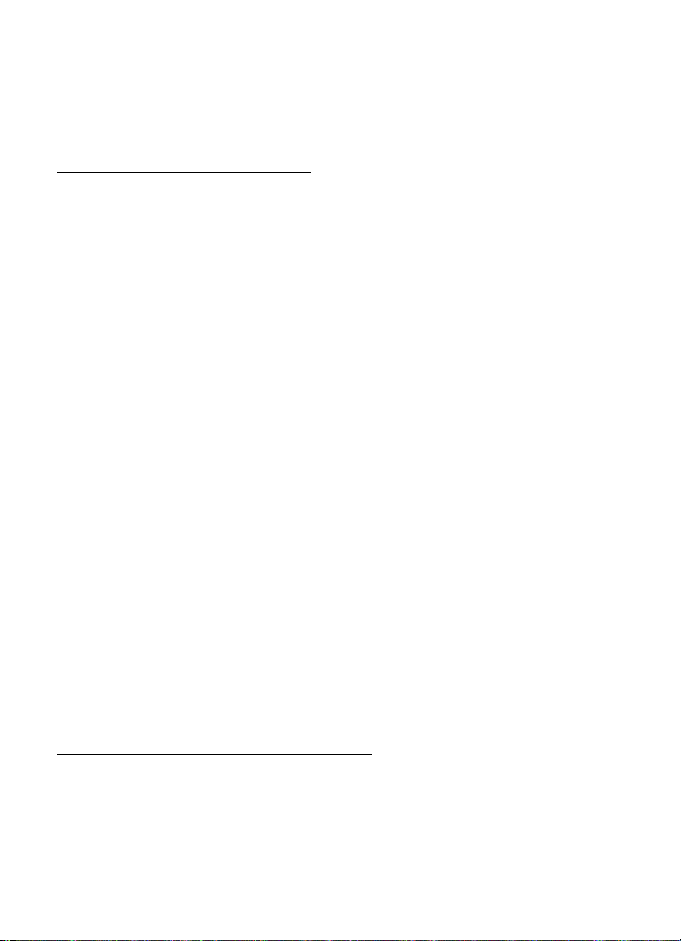
■ Lapozás és kijelölés
Balra, jobbra, felfelé vagy lefelé lapozáshoz nyomjuk meg a vezérlõgomb
megfelelõ szélét. A kijelölt elem kiválasztásához nyomjuk meg a vezérlõgomb
közepét.
Elemek kijelölése és elvetése
Egy alkalmazás listaelemeinek kijelöléséhez vagy elvetéséhez használjuk
a # gombot. A lista több egymást követõ elemének kijelöléséhez nyomjuk
meg és tartsuk lenyomva a # gombot, majd lapozzunk felfelé vagy lefelé.
■ Menü
A menübõl a készülék funkcióit érhetjük el. A fõmenü megnyitásához nyomjuk
meg a menü gombot –a továbbiakban: a „Menü kiválasztása”.
Alkalmazás vagy mappa megnyitásához lépjünk a kívánt alkalmazásra vagy
mappára, és nyomjuk meg a vezérlõgombot.
A menü nézetének módosításához válasszuk a Menü > Opciók > Menünézet
módosítása lehetõséget, és válasszuk ki a kívánt nézet-típust.
A menüben található funkciók sorrendjének módosítása esetén a menüelemek
sorrendje eltérhet a Felhasználói útmutatóban szereplõ normál sorrendtõl.
Alkalmazás vagy mappa bezárásához válasszuk egymás után többször a Vissza
és a Kilép parancsot, amíg vissza nem jutunk a fõmenübe, vagy válasszuk az
Opciók > Kilépés parancsot.
A megnyitott alkalmazások megjelenítéséhez, illetve az alkalmazások közötti
váltáshoz nyomjuk meg és tartsuk lenyomva a Menü gombot. Megnyílik az
alkalmazásváltó ablak, amelyben a megnyitott alkalmazások listája látható.
Lapozzunk a kívánt alkalmazáshoz és válasszuk ki azt.
Az alkalmazások háttérben történõ futtatása jobban igénybe veszi az akkumulátort, és
csökkenti annak élettartamát.
Memóriafelhasználás megtekintése
A foglalt memóriatárhely nagyságának megtekintéséhez válasszuk a Menü >
Opciók > Memória adatai > Telef.memória vagy Memóriakártya lehetõséget.
Ha a telefonmemória kevés, töröljünk fájlokat, vagy helyezzük át azokat a
memóriakártyára.
18
Page 19
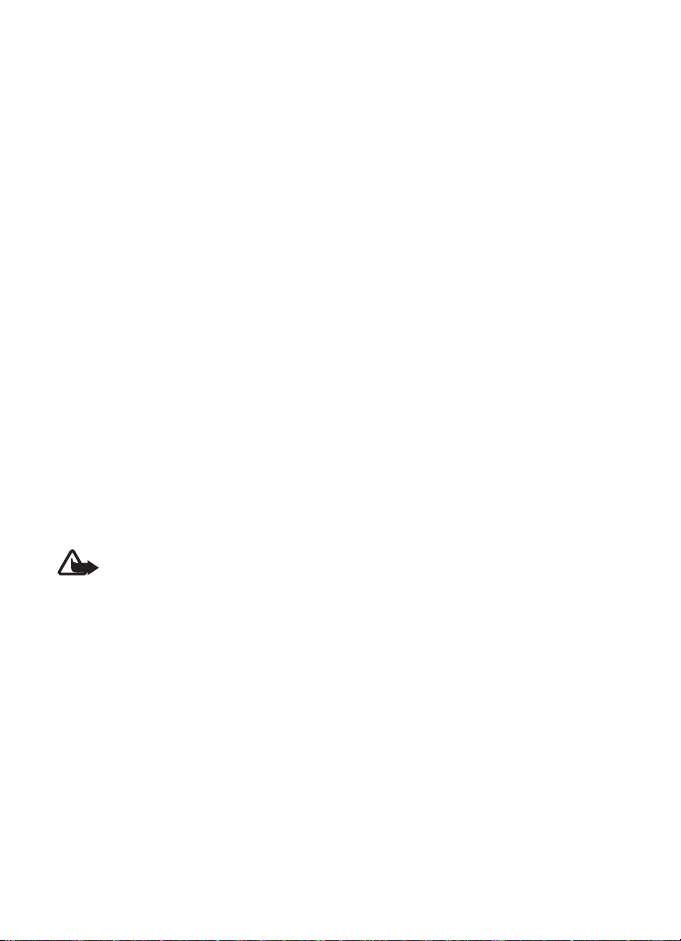
■ Az Üdvözöljük alkalmazás
Amikor elõször bekapcsoljuk a telefont, elindul az Üdvözöljük alkalmazás.
Az Üdvözöljük alkalmazással a következõ alkalmazásokat érhetjük el:
Bemutató –Bemutató a telefon funkcióiról és használatáról.
Beáll.varázsló –Csatlakozási beállítások konfigurálása.
Másoló –Adatok másolása vagy szinkronizálása más kompatibilis telefonokról.
Az Üdvözöljük késõbbi megnyitásához válasszuk a Menü > Alkalmaz.-ok >
Üdvözöljük parancsot.
■ Bemutató
A Bemutató a telefon funkcióit mutatja be, valamint ismerteti a telefon
használatát. Amikor elõször bekapcsoljuk a telefont, a Bemutató automatikusan
elindul. A bemutató elindításához válasszuk a Menü > Bemutató lehetõséget,
majd egy bemutató-témakört.
■ Hangerõ-szabályozás
A hangszóró vagy a kihangosító hangszóró hangerejének hívás során vagy
hangfájl hallgatása közben történõ beállításához nyomjuk meg a megfelelõ
hangerõgombot.
A hangszóró hívás közbeni aktiválásához válasszuk a Hangsz. parancsot.
A hangszóró hívás közbeni kikapcsolásához válasszuk a Kézibesz. parancsot.
Figyelmeztetés: Kihangosításkor ne tegyük a készüléket a fülünkhöz, mert
a hangerõ nagyon nagy lehet.
■ Billentyûzár
Ha meg szeretnénk akadályozni a gombok véletlen megnyomását, lezárhatjuk
a billentyûzetet.
Készenléti állapotban a billentyûzet lezárásához másfél másodpercen belül
nyomjuk meg a bal oldali választógombot és a * gombot. Ha be szeretnénk állítani,
hogy a telefon egy bizonyos idõ után automatikusan lezárja a billentyûzetet,
válasszuk a Menü > Beállítások > Tel.beállít. > Általános > Biztonság > Telefon
és SIM-kártya > Automatik. bill.zár ideje > Egyéni lehetõséget, majd a kívánt
idõtartamot.
19
Page 20
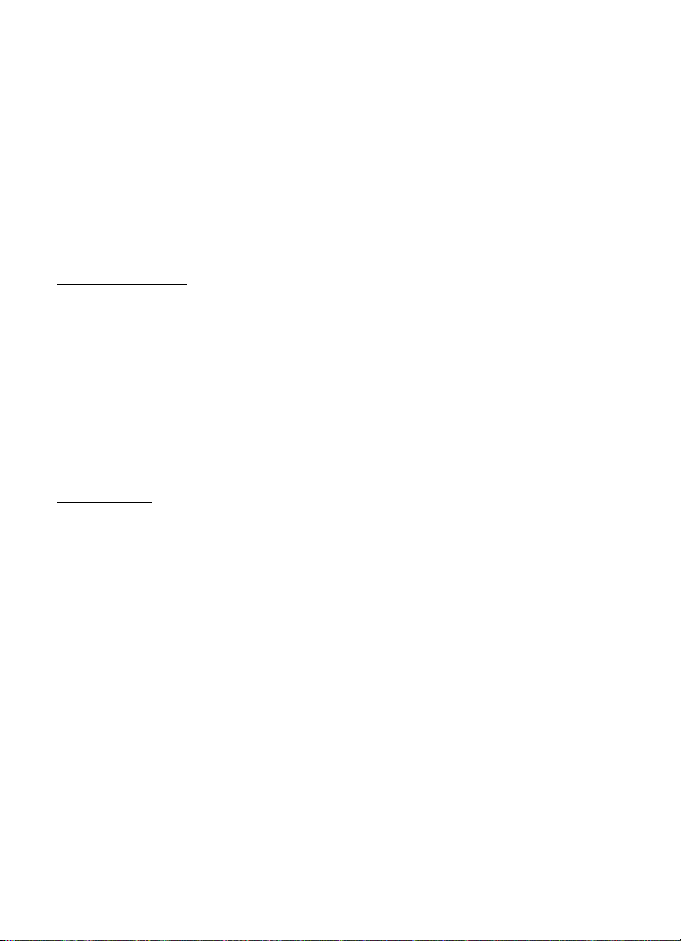
Készenléti állapotban a billentyûzár kikapcsolásához, válasszuk a Kiold
lehetõséget, majd másfél másodpercen belül nyomjuk meg a * gombot.
A készülékbe elõre beprogramozott segélykérõszám a billentyûzár bekapcsolt állapotában
is felhívható.
■ Elérési kódok
Válasszuk a Menü > Beállítások > Tel.beállít. > Általános > Biztonság > Telefon
és SIM-kártya parancsot, ha meg kívánjuk adni, hogyan használja a telefon az
elérési kódokat.
Biztonsági kód
A biztonsági kód (5 számjegy) megvédi a telefont a jogosulatlan használattól.
Az elõre beállított kód: 12345. Változtassuk meg a kódot, és az új kódot tartsuk
titkos, biztonságos helyen, a telefontól távol. A kódot módosíthatjuk, és a telefont
beállíthatjuk úgy, hogy kérje a kódot.
Ha a biztonsági kódot egymás után ötször elrontjuk, a telefon figyelmen kívül
fogja hagyni a további próbálkozásokat. Várjunk 5 percet, majd próbáljuk újra.
A készülékbe elõre beprogramozott segélykérõszám a készülé k lezá rt állapotában felhívható.
PIN-kódok
A PIN-kód, azaz személyes azonosítószám és az univerzális személyes
azonosítószám (UPIN-kód) (4-8 számjegy) megvédi a SIM-kártyát a jogosulatlan
használat ellen. A PIN-kódot általában a SIM-kártyával kapjuk.
A PIN2-kód (4-8 számjegy), amelyet általában a SIM-kártyával együtt kapunk
meg, bizonyos funkciók használatához szükséges.
A modul PIN-kód a biztonsági modul információinak eléréséhez kell.
A modul-PIN-kódot a SIM-kártyával kapjuk, ha a SIM-kártya tartalmaz
biztonsági modult.
Az aláíró PIN-kód a digitális aláírásokhoz szükséges. Az aláíró PIN-kódot
a SIM-kártyával kapjuk, ha a SIM-kártya tartalmaz biztonsági modult.
20
Page 21
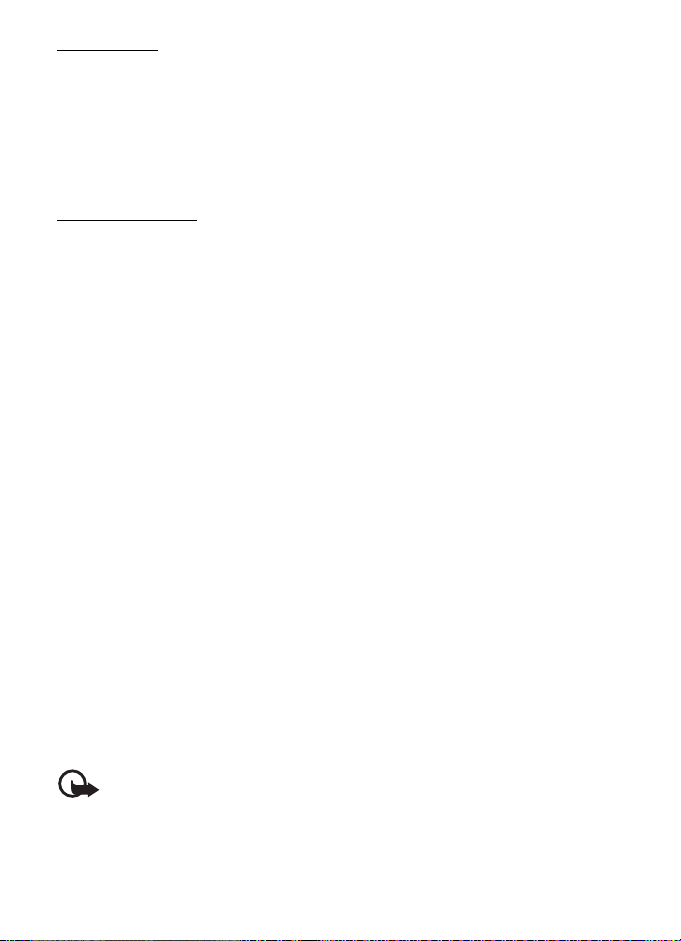
PUK-kódok
A személyes feloldókulcs (PUK-kód) és az univerzális személyes feloldókulcs
(UPUK-kód) (8 számjegy) a blokkolt PIN-kód, illetve a blokkolt UPIN-kód
módosításához szükséges. A PUK2 a blokkolt PIN2-kód módosításához szükséges.
Ha a kódot nem kaptuk meg a SIM-kártyával, szerezzük be azt a helyi
szolgáltatótól.
Korlátozó jelszó
A korlátozó jelszó (4 számjegyû) a Híváskorl. beállítása funkció használatakor
szükséges. Lásd: „Híváskorlátozás”, 84. oldal. Ezt a jelszót a szolgáltatótól
kaphatjuk meg.
Ha egymás után háromszor hibásan adjuk meg a korlátozó jelszót, a rendszer
blokkolja a jelszót. Lépjünk kapcsolatba a szolgáltatóval.
■ Letöltés!
A Letöltés! (hálózati szolgáltatás) egy, a készülékrõl elérhetõ
mobiltartalom-áruház.
A Letöltés! szolgáltatással felfedezhetjük, kipróbálhatjuk, megvásárolhatjuk,
letölthetjük és frissíthetjük a különbözõ tartalmakat, szolgáltatásokat és
alkalmazásokat. A különbözõ szolgáltatók mappákba és katalógusokba rendezik
a letölthetõ elemeket. A rendelkezésre álló tartalom a szolgáltatótól függ.
Válasszuk a Menü > Letöltés! lehetõséget.
A Letöltés! szolgáltatás a hálózati szolgáltatásokat használja a legfrissebb
tartalom eléréséhez. A Letöltés! szolgáltatáson keresztül elérhetõ egyéb tételekkel
kapcsolatos további információért forduljunk a szolgáltatóhoz, vagy az adott tétel
gyártójához vagy forgalmazójához.
■ Saját alkalmazások
Letölthetünk alkalmazásokat a telefonra. Az alkalmazások eléréséhez válasszuk
a Menü > Alkalmaz.-ok > Saját lehetõséget.
Fontos: Csak megbízható forrásból származó alkalmazásokat telepítsünk és
használjunk, például olyanokat, amelyek Symbian-aláírással rendelkeznek, vagy
megfeleltek a Java Verified
TM
tesztnek.
21
Page 22
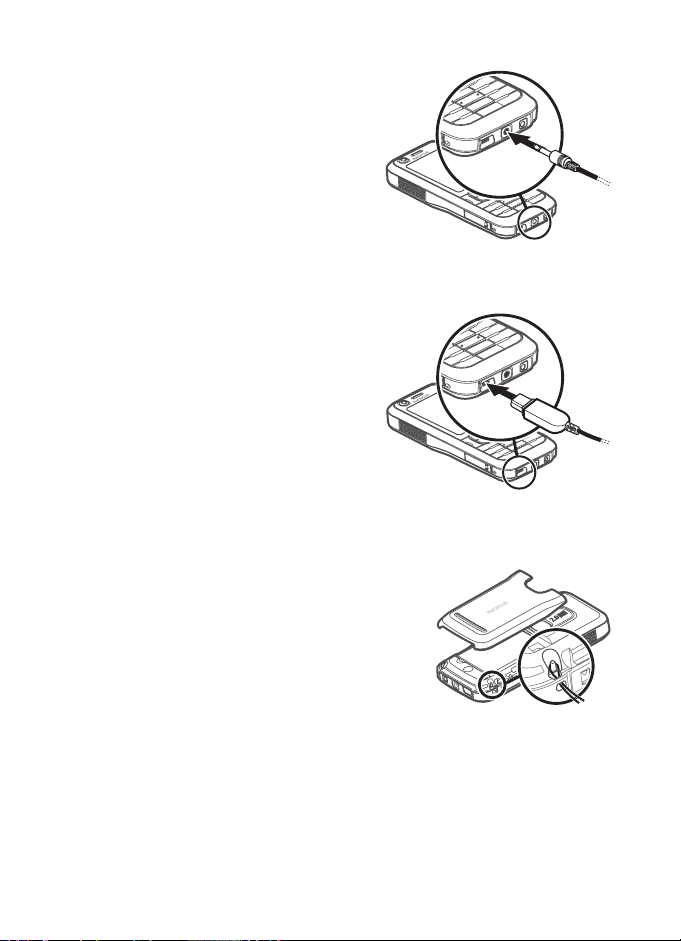
■ Kompatibilis fülhallgató csatlakoztatása
Ne csatlakoztassunk kimeneti jelet kibocsátó
készülékeket, mert kárt okozhatnak a telefonban.
Ne csatlakoztassunk tetszõleges feszültségforrást
a Nokia AV-csatlakozóhoz.
Ha a Nokia által jóváhagyottól eltérõ típusú
külsõ eszközt vagy fülhallgatót csatlakoztatunk
a Nokia AV-csatlakozóhoz, különösen ügyeljünk
a hangerõre.
■ USB-adatkábel
csatlakoztatása
Az alapértelmezett USB kapcsolattípus
beállításához válasszuk a Menü >
Beállítások > Csatlakoz. > USB > USB-mód
lehetõséget, majd a kívánt kapcsolattípust.
Ha be szeretnénk állítani, hogy az
alapértelmezett mód automatikusan
bekapcsolódjon, válasszuk a Rákérd.
kapcs.-kor > Nem lehetõséget.
■ A csuklópánt felhelyezése
Helyezzük fel a csuklópántot az ábrán
látható módon.
A hátlap levételéhez lásd az 1. lépést:
„A SIM-kártya vagy az USIM-kártya, illetve
az akkumulátor behelyezése”, 10. oldal.
22
Page 23
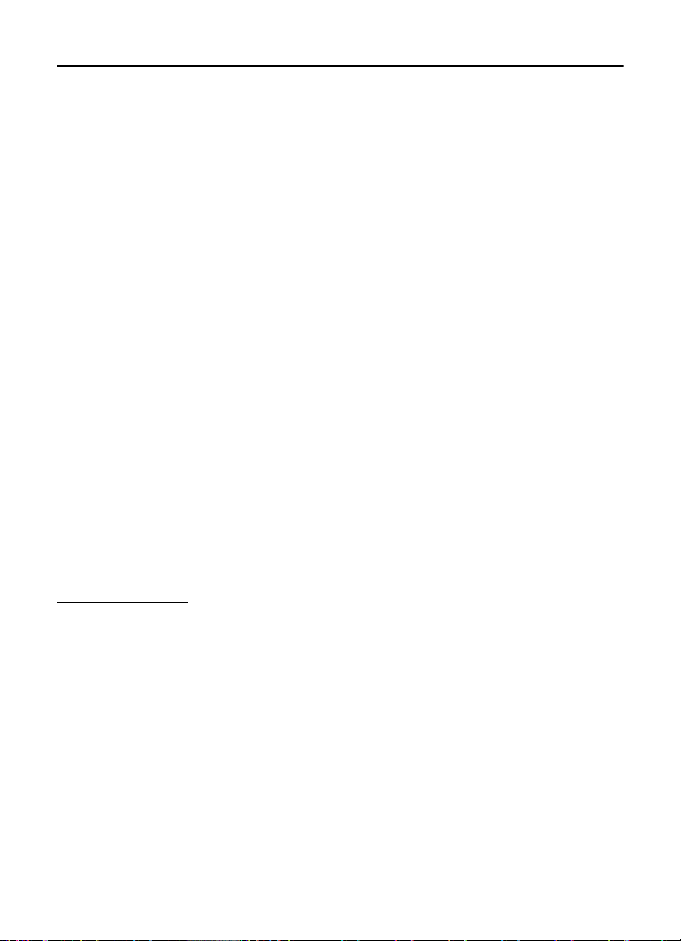
3. Hívásfunkciók
■ Hanghívás kezdeményezése
1. Készenléti állapotban írjuk be a telefonszámot a körzetszámmal együtt.
Szám törléséhez nyomjuk meg a törlés gombot.
Nemzetközi hívásnál nyomjuk meg kétszer a * gombot a nemzetközi
elõválasztó beírásához (a + karakter a nemzetközi hívókódot helyettesíti),
majd írjuk be az ország hívókódját, a körzetszámot (a bevezetõ nulla nélkül),
végül a telefonszámot.
2. A szám hívásához nyomjuk meg a hívás gombot.
Beszélgetés során a hangerõ szabályozásához nyomjuk meg a megfelelõ
hangerõgombot.
3. A hívás befejezéséhez vagy a hívási kísérlet megszakításához nyomjuk meg
a vége gombot.
Ha a Névjegyzék mappából szeretnénk hívást kezdeményezni, válasszuk a Menü >
Névjegyzék parancsot. Lépjünk a kívánt névre, vagy írjuk be a név elsõ betûjét és
lapozzunk a kívánt névhez. A szám hívásához nyomjuk meg a hívás gombot.
A legutóbb tárcsázott számok valamelyikének hívásához készenléti állapotban
nyomjuk meg a hívás gombot. Megjelenik a 20 legutóbb tárcsázott szám listája.
Lapozzunk a kívánt számhoz, majd annak hívásához nyomjuk meg a hívás gombot.
Adóvevõhívás kezdeményezése, lásd: „Adóvevõ”, 99. oldal.
Hangpostafiók
A hangpostafiók (hálózati szolgáltatás) hívásához készenléti állapotban nyomjuk
meg és tartsuk lenyomva az 1 gombot.
A hangpostafiók hálózati szolgáltatás. A hangpostafiók telefonszámáért
forduljunk a szolgáltatóhoz.
Ha a hangpostafiók száma nincs beállítva, a szám megadásához válasszuk
a Menü > Beállítások > Hív.postafiók lehetõséget, és amikor a Hangpostafiók
száma: üzenet megjelenik, írjuk be a hangpostafiók számát.
A hangpostafiók számának módosításához válasszuk a Menü > Beállítások >
Hív.postafiók > Opciók > Szám módosítása lehetõséget, majd írjuk be a számot.
23
Page 24
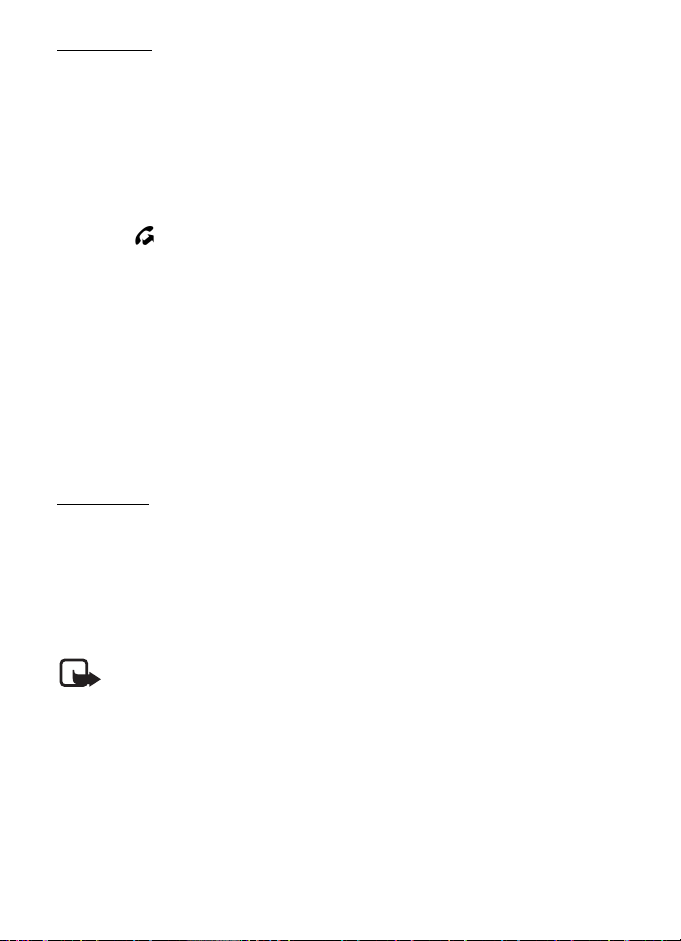
Gyorshívás
Gyorshívással egyszerûen hívhatjuk a leggyakrabban használt telefonszámokat
készenléti módban. A gyorshívó gombokhoz (2–9) telefonszámokat rendelhetünk.
Az 1 gombot a telefon a hangpostafiók számára tarja fenn.
1. Válasszuk a Menü > Névjegyzék parancsot és egy névjegykártyát.
2. Lapozzunk egy számhoz, és válasszuk az Opciók > Gyorshívás h.rend.
lehetõséget. Lapozzunk a kívánt gyorshívó gombhoz, és válasszuk a Kijelöl
lehetõséget. Amikor visszatérünk a névjegyadatok nézetbe, a szám mellett
látható ikon jelzi, hogy a számhoz gyorshívó gomb van rendelve.
A számot a következõ módszerek egyikével tudjuk felhívni:
• Nyomjuk meg a gyorshívó gombot, majd a hívás gombot.
• Ha a Gyorshívás funkció állapota Be, nyomjuk meg és tartsuk lenyomva
a gyorshívó gombot mindaddig, amíg a hívás el nem kezdõdik. A Gyorshívás
funkció Be állapotba váltásához válasszuk a Menü > Beállítások >
Tel.beállít. > Telefon > Hívás > Gyorshívás > Be lehetõséget.
Egy gyorshívógombhoz rendelt szám megtekintéséhez válasszuk a Menü >
Beállítások > Gyorshív. parancsot, lapozzunk a gomb ikonjához, és válasszuk az
Opciók > Szám megjelenít. lehetõséget.
Hanghívás
A készülék automatikusan hangmintát rendel a Névjegyzék mappában tárolt
összes névhez.
Használjunk hosszú neveket, és a különbözõ telefonszámokhoz ne használjunk
hasonló hangzásúakat.
A hangminták érzékenyek a háttérzajra. Ezért a hanghívást csendes környezetben
használjuk.
Megjegyzés: A hangminták használata nehézségekbe ütközhet, például zajos
környezetben vagy vészhelyzet esetén, ezért ne számítsunk minden körülmény
között a hanghívásra.
1. Készenléti állapotban nyomjuk meg és tartsuk lenyomva a jobb
választógombot. Egy rövid hangjelzés hallható, és megjelenik
a Most beszéljen felirat.
Ha szabályozógombbal rendelkezõ kompatibilis fülhallgatót használunk,
nyomjuk meg és tartsuk lenyomva a fülhallgató szabályozógombját.
24
Page 25
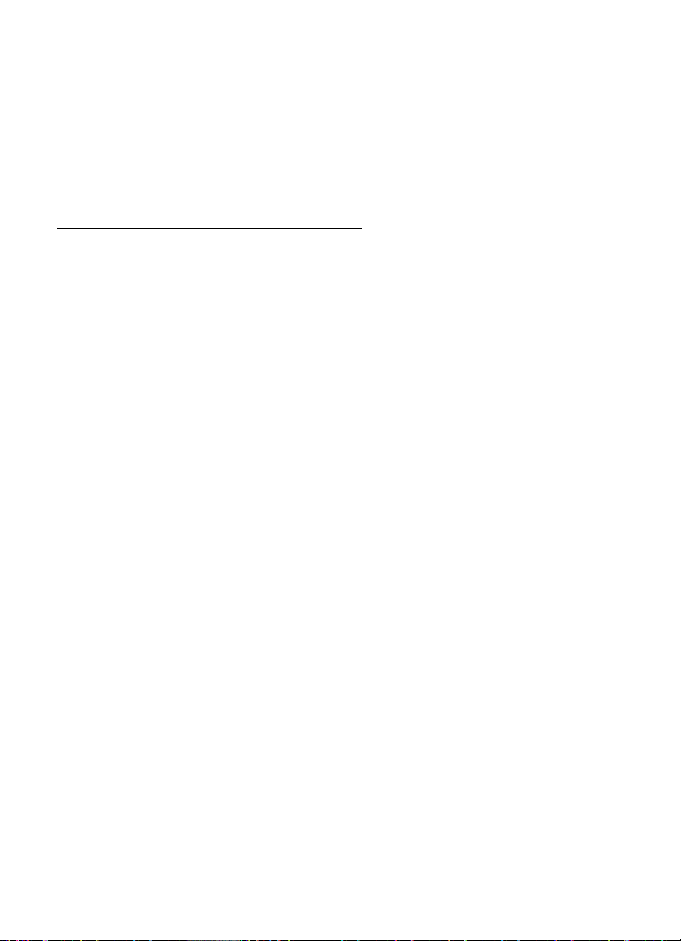
2. Jól érthetõen mondjuk ki a hangutasítást. A telefon lejátssza a legjobb találat
eredeti hangutasítását. A telefon körülbelül másfél másodperc elteltével
tárcsázza a számot. Ha nem a megfelelõ találatot kaptuk, akkor még mielõtt
a telefon tárcsázna, válasszuk a Tovább lehetõséget, majd egy másik
bejegyzést.
A hangutasítások segítségével a hanghíváshoz hasonlóan használhatjuk
a telefonos funkciókat. Lásd: „Hangutasítások”, 87. oldal.
Konferenciahívás kezdeményezése
1. Konferenciahívás (hálózati szolgáltatás) kezdeményezéséhez hívjuk fel az elsõ
résztvevõt.
2. Másik résztvevõ felhívásához válasszuk az Opciók > Új hívás lehetõséget.
Az elsõ hívás automatikusan tartásba kerül.
3. Amikor a hívott fél fogadta az új hívást, bekapcsolhatjuk az elsõ résztvevõt
a konferenciahívásba. Ehhez válasszuk az Opciók > Konferencia parancsot.
Ha új résztvevõt szeretnénk bevonni a konferenciahívásba, ismételjük meg a 2.
lépést, és válasszuk az Opciók > Konferencia > Konferenciába lehetõséget.
A telefon velünk együtt legfeljebb hat résztevõ közötti konferenciahívást
tesz lehetõvé.
4. Ha valamelyik résztvevõvel magánbeszélgetést szeretnénk folytatni, válasszuk
az Opciók > Konferencia > Magán lehetõséget. Jelöljük ki a résztvevõt, és
válasszuk a Magán parancsot. A konferenciahívás tartásba kerül a telefonon.
A többi résztvevõ tovább folytathatja a konferenciabeszélgetést.
A konferenciabeszélgetéshez való visszatéréshez válasszuk az Opciók >
Konferenciába parancsot.
5. Ha bontani szeretnénk a konferenciahívás egyik résztvevõjének vonalát,
válasszuk az Opciók > Konferencia > Résztvevõ bontása lehetõséget,
lapozzunk a résztvevõhöz, és válasszuk a Bont parancsot.
6. A konferenciahívás befejezéséhez nyomjuk meg a vége gombot.
■ Hanghívás fogadása vagy elutasítása
A hívás fogadásához nyomjuk meg a hívás gombot.
Beszélgetés során a hangerõ szabályozásához nyomjuk meg a megfelelõ
hangerõgombot.
25
Page 26
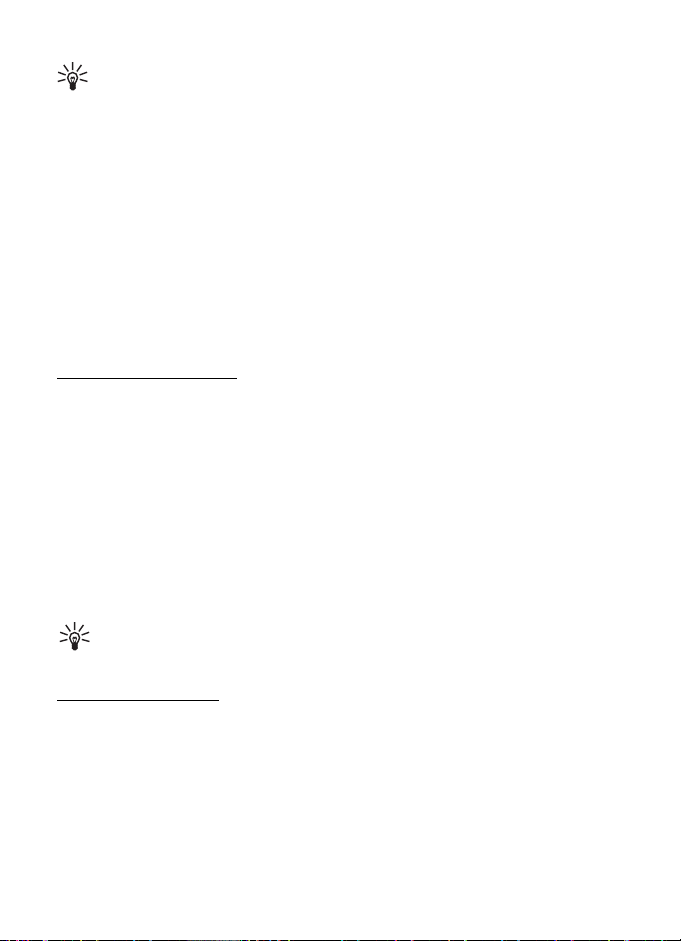
A csengõhang némításához válasszuk a Némít parancsot.
Tipp: Ha a telefonhoz kompatibilis fülhallgató csatlakozik, a hívást
a fülhallgató gombjának megnyomásával is fogadhatjuk, illetve
befejezhetjük.
Hívás elutasításához nyomjuk meg a vége gombot, vagy válasszuk az Opciók >
Elutasítás parancsot. A hívó fél foglalt hangjelzést hall. Ha aktiválta
a Hívásátirányítás funkció Ha foglalt beállítását a hívások elutasítására,
akkor a hívás elutasítása egyúttal átirányítást is jelent.
Hívás elutasításakor a hívás elutasításának okát tartalmazó SMS-t küldhetünk
a hívónak. Ehhez válasszuk az Opciók > SMS küldése parancsot. Bekapcsolhatjuk
a szöveges válaszüzeneteket és szerkeszthetjük az üzenet szövegét. Lásd
a Híváselutasítás SMS-sel és az Üzenetszöveg lehetõséget a „Hívás”
fejezet 83. oldalán.
Opciók hívás közben
Számos hívás közben használható opció hálózati szolgáltatás. Az elérhetõ
lehetõségeket érdeklõdjük meg a szolgáltatótól.
Az alábbi lehetõségek eléréséhez hívás közben válasszuk az Opciók lehetõséget:
Átadás –tartott hívás összekapcsolása egy aktív hívással és kilépés a hívásból.
Felcserélés –az aktív hívás befejezése és a várakozó hívás fogadása.
DTMF küldése –DTMF-jelsorok, (például jelszó) küldése. Írjuk be a DTMF-jelsort,
vagy keressük ki azt a Névjegyzék mappából. Várakozásra utasító karakter (w)
vagy szünetkarakter (p) beírásához nyomjuk meg többször a * gombot.
A hangjelzés elküldéséhez válasszuk az OK lehetõséget.
Tipp: A névjegykártyák DTMF mezõjéhez DTMF-jelsorokat
rendelhetünk hozzá.
Hívásvárakoztatás
A Hívásvárakoztatás bekapcsolásához (hálózati szolgáltatás) válasszuk a Menü >
Beállítások > Tel.beállít. > Telefon > Hívás > Hívásvárakoztatás > Aktiválás
parancsot.
Hívás közben a várakoztatott hívás fogadásához nyomjuk meg a hívás gombot.
Az elsõ hívás tartásba kerül. Az aktív hívás befejezéséhez nyomjuk meg
a vége gombot.
A két hívás közötti váltáshoz válasszuk a Felcserél lehetõséget.
26
Page 27
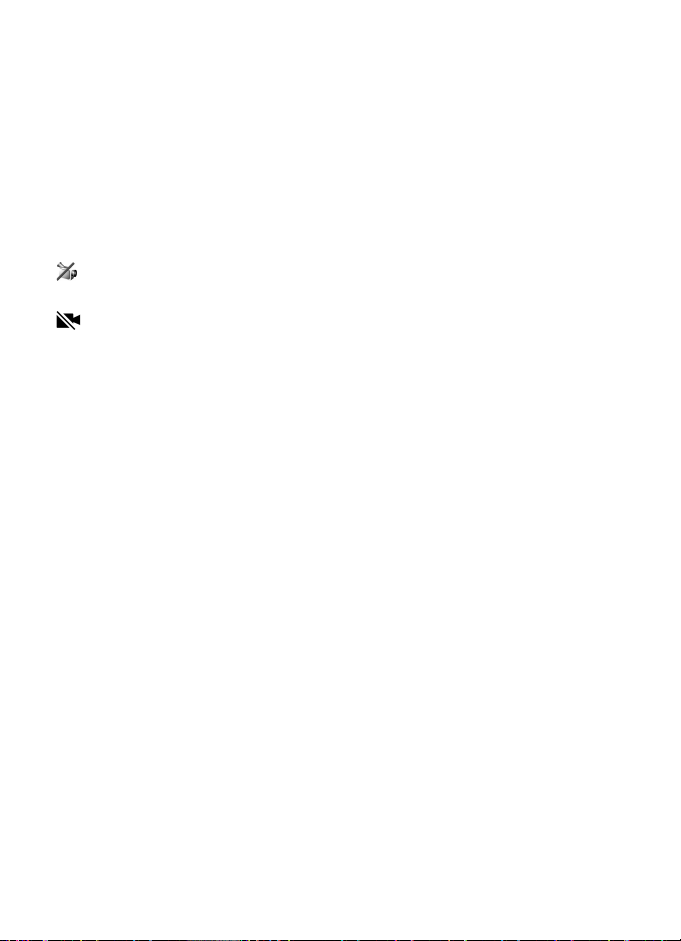
■ Videohívás kezdeményezése
Videohíváskor valós-idejû, kétirányú videokapcsolat jön létre saját telefonunk és
a hívott fél telefonja között. A készülék kamerájával felvett élõ videokép vagy
a készülékünk kamerája által rögzített kép a hívott fél kijelzõjén jelenik meg.
Videohívás kezdeményezéséhez USIM-kártyára lehet szükség, és
egy UMTS-hálózat lefedettségi területén belül kell tartózkodnunk.
A videohívás-szolgáltatás elérhetõségével és elõfizetésével kapcsolatban
forduljunk szolgáltatónkhoz. Videohívás csak két fél között létesíthetõ. Videohívás
csak kompatibilis mobiltelefonnal vagy ISDN-ügyféllel kezdeményezhetõ. Nem
kezdeményezhetõ videohívás aktív hang-, video- vagy adathívás közben.
Nem érkezik videokép a telefonra (a hívott fél nem küldi vagy a hálózat nem
továbbítja).
Letiltottuk a videoképküldést a készülékünkön.
1. Készenléti állapotban írjuk be a telefonszámot; vagy válasszuk a Menü >
Névjegyzék lehetõséget, és lapozzunk a felhívni kívánt névhez.
2. Válasszuk az Opciók > Hívás > Videohívás parancsot.
A videohívás kezdeményezése hosszabb idõt vesz igénybe. A kijelzõn
a Várakozás videoképre felirat jelenik meg. Ha sikertelen a hívás, például azért,
mert a hálózat nem támogatja a videohívásokat, vagy a fogadó készülék nem
kompatibilis, a telefon megkérdezi, hogy kívánunk-e helyette hanghívást
kezdeményezni vagy üzenetet küldeni.
A videohívás akkor aktív, amikor két videoképet látunk, és a hangot halljuk
a hangszórón. A hívás fogadója letilthatja a videoképküldést. Ebben az esetben
halljuk a hangot, és egy állókép vagy egy szürke háttérgrafika jelenik meg
a kijelzõn.
Hívás közben a hangerõ növeléséhez vagy csökkentéséhez használjuk
a hangerõ-szabályozó gombokat.
A videokijelzéses vagy csak hallható hívás közötti váltáshoz válasszuk az
Engedélyezés vagy Letiltás > Videó küldése, Hang küldése vagy Hang és vid.
küldése parancsot.
Saját képünk nagyításához vagy kicsinyítéséhez válasszuk a Nagyítás vagy
a Kicsinyítés lehetõséget. A nagyítás mértéke a kijelzõ tetején jelenik meg.
Ha fel szeretnénk cserélni a küldött és fogadott videoképek helyét a kijelzõn,
válasszuk a Képsorrend módos. lehetõséget.
27
Page 28
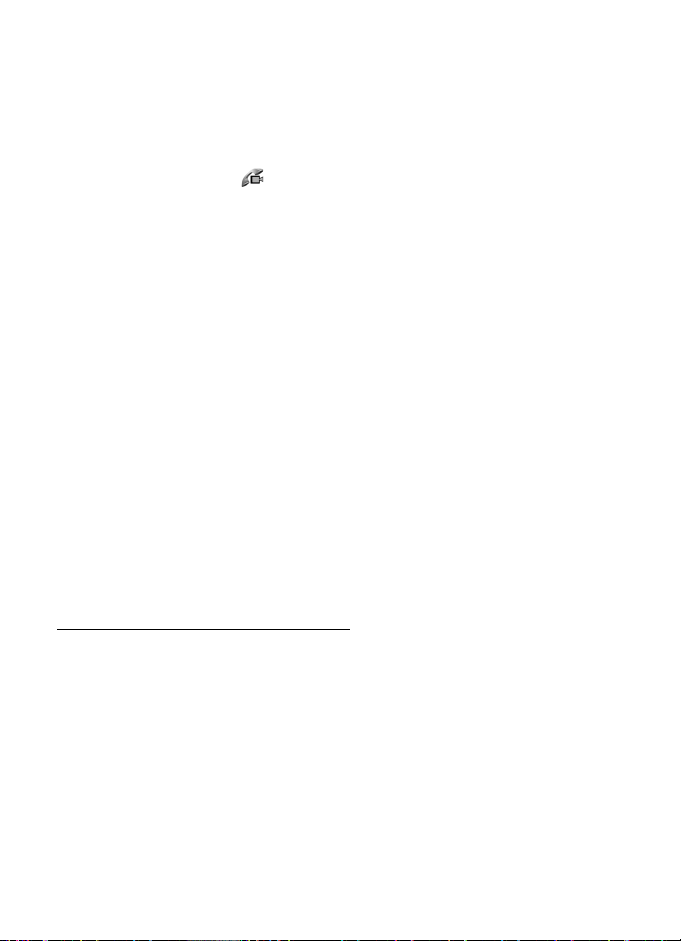
Még ha a videohívás esetén le is tiltottuk a videoképküldést, a hívás
videohívásként kerül kiszámlázásra. Ellenõrizzük az ide vonatkozó
díjakat a hálózat üzemeltetõjénél vagy a szolgáltatónál.
3. A videohívás befejezéséhez nyomjuk meg a vége gombot.
■ Videohívás fogadása vagy elutasítása
Videohívás érkezésekor az ikon jelenik meg.
Nyomjuk meg a hívás gombot a videohívás fogadásához. Megjelenik az
Engedélyezi videokép hívónak való küldését? üzenet. Ha az Igen lehetõséget
választjuk, a készülékünk kamerája által vett kép megjelenik a hívó fél készülékén.
Ha a Nem lehetõséget választjuk, vagy nem végzünk mûveletet, akkor
a videoképküldés nem aktiválódik, és a videokép helyén szürke képernyõ látható.
Még ha a videohívás esetén le is tiltottuk a videoképküldést, a hívás
videohívásként kerül kiszámlázásra. Ellenõrizzük az ide vonatkozó díjakat
a szolgáltatónknál.
A videohívás befejezéséhez nyomjuk meg a vége gombot.
Hívás elutasításához nyomjuk meg a vége gombot, vagy válasszuk az Opciók >
Elutasítás parancsot. Hívás elutasításakor a hívás elutasításának okát tartalmazó
SMS-t küldhetünk a hívónak; ehhez válasszuk az Opciók > SMS küldése
parancsot. A beállításokról lásd: „Telefon”, 83. oldal.
■ Videomegosztás
Hanghívások közben a Vid.megoszt. paranccsal küldhetünk élõ videót
mobilkészülékünkrõl egy másik kompatibilis mobilkészülékre.
A videómegosztás követelményei
Mivel a Vid.megoszt. funkció 3G univerzális mobil telekommunikációs rendszerhez
(UMTS) való csatlakozást igényel, a Vid.megoszt. használatához való
hozzáférésünk a 3G-hálózat elérhetõségétõl függ. A hálózat elérhetõségérõl és
az alkalmazás használatának díjszabásáról a szolgáltatótól érdeklõdhetünk.
A Vid.megoszt. használatához a következõket kell tennünk:
• Ellenõrizzük, hogy a készülék be van-e állítva a személyek közötti
kapcsolatokra.
• Ellenõrizzük, hogy rendelkezünk-e aktív UMTS-kapcsolattal és az
UMTS-hálózat lefedettségi területén tartózkodunk-e. Ha a megosztási
munkamenetet az UMTS-hálózatban kezdjük el, és a telefon GSM-hálózatra
28
Page 29
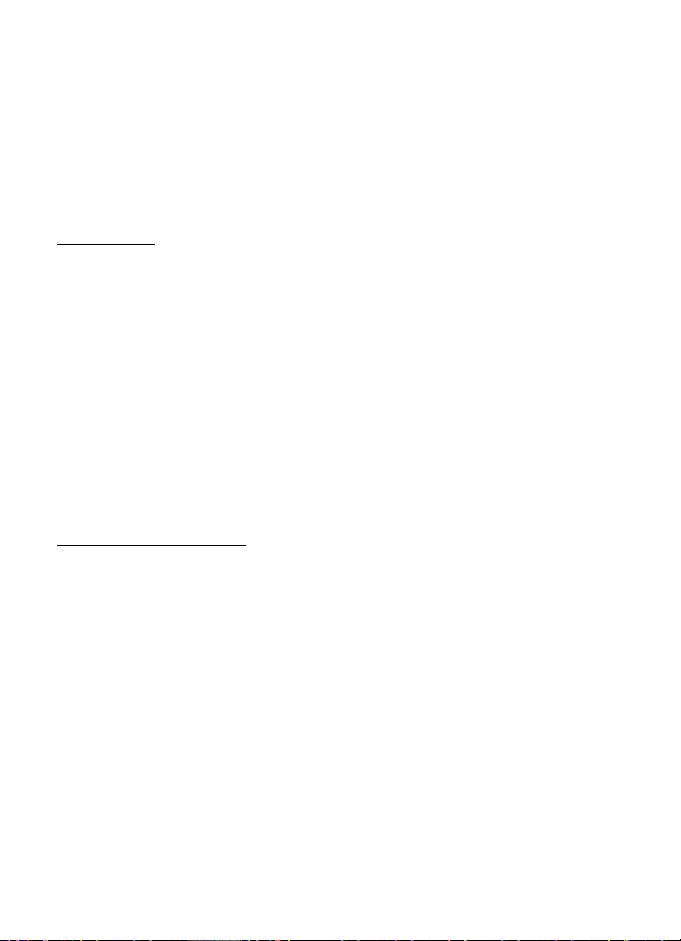
vált át, a megosztási munkamenet megszakad, a hanghívás azonban
folytatható.
• Ellenõrizzük, hogy mind a hívó, mind a hívott fél regisztrálva van-e az
UMTS-hálózatban. Ha meghívunk valakit a megosztási munkamenetbe,
és az adott személy kikapcsolta a telefonját vagy nincs UMTS-hálózatban,
a meghívott személy nem fog tudni arról, hogy meghívást küldtünk neki.
Ilyenkor hibaüzenetet kapunk, amely arról tájékoztat, hogy a hívott fél nem
tudja fogadni a meghívást.
Beállítások
A személyek közötti kapcsolatot SIP-kapcsolatnak (Session Initiation Protocol) is
nevezzük. A Vid.megoszt. szolgáltatás használata elõtt meg kell adni a SIP-profil
beállításait a készülékünkön.
Kérdezzük meg a szolgáltatótól a SIP-profil beállításait, és mentsük azokat
a készülékünkön. A szolgáltató a beállításokat vezeték nélküli kapcsolattal is
elküldheti.
Ha ismerjük a hívott fél SIP-címét, felvehetjük azt az adott személy
névjegykártyájába. Válasszuk a Menü > Névjegyzék lehetõséget, egy nevet és az
Opciók > Szerkesztés > Opciók > Adatok hozzáadása > SIP vagy Nézet megoszt.
parancsot. A SIP-címet a sip:felhasználónév@tartománynév formában adjuk meg
(tartománynév helyett használhatunk IP-címet is).
Élõ videó megosztása
Megosztási munkamenet fogadásához a hívott félnek telepítenie kell
a Vid.megoszt. szolgáltatást, és meg kell adnia a szükséges beállításokat
a mobileszközön. A megosztás használata elõtt mind a hívónak, mind
a hívott félnek regisztrálnia kell magát a szolgáltatásra.
Megosztási kérelmek fogadásához regisztrálnunk kell magunkat a szolgáltatásra,
aktív UMTS-kapcsolattal kell rendelkeznünk, és UMTS-hálózaton belül kell
tartózkodnunk.
1. Amikor hanghívás van folyamatban, válasszuk az Opciók > Videomegosztás >
Élõ videó lehetõséget.
2. A készülék arra az SIP-címre küldi el a meghívást, amelyet a címzett
névjegyéhez hozzárendeltünk.
Ha a címzett névjegykártyáján több SIP-cím szerepel, válasszuk ki azt az
SIP-címet, amelyre a meghívást el szeretnénk küldeni, majd a meghívás
elküldéséhez válasszuk a Kiválaszt lehetõséget.
29
Page 30
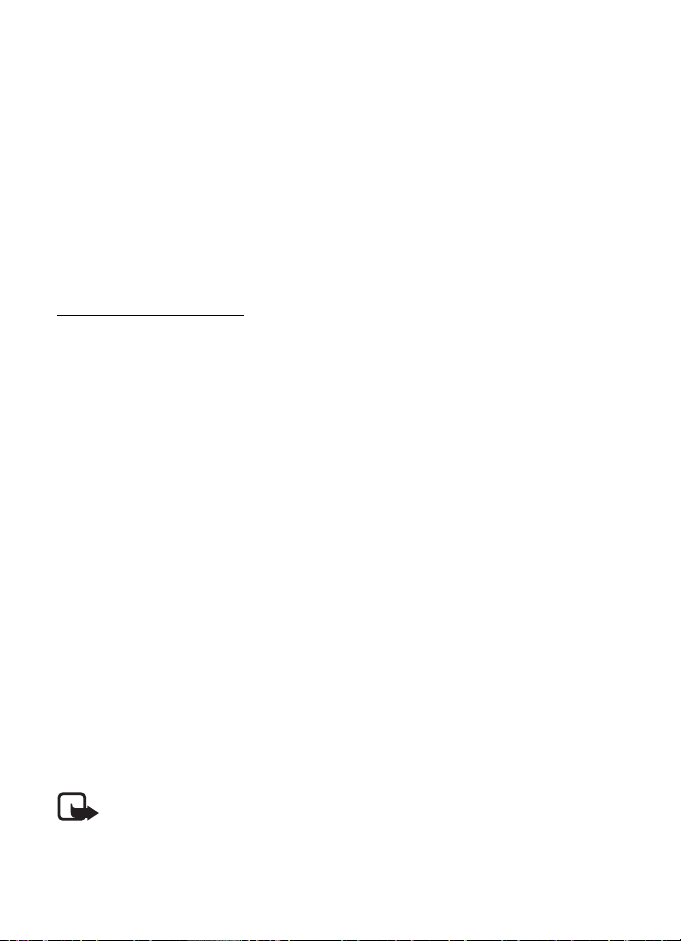
Ha a hívott fél SIP-címe nem érhetõ el, adjuk meg a SIP-címet. A meghívás
elküldéséhez válasszuk az OK lehetõséget.
3. A megosztás automatikusan elkezdõdik, amikor a hívott fél elfogadja
a meghívást.
A kihangosító be van kapcsolva. A élõ videó megosztása közben a fülhallgatót
is használhatjuk a hanghívás folytatásához.
4. A megosztási mûvelet szüneteltetéséhez válasszuk a Felfüggeszt lehetõséget.
Ha folytatni szeretnénk a megosztást, válasszuk a Folytat parancsot.
5. A megosztási mûvelet befejezéséhez válasszuk a Leállít parancsot.
A hanghívás befejezéséhez nyomjuk meg a vége gombot.
Meghívás elfogadása
Amikor megosztási meghívást kapunk, meghívási üzenet jelenik meg, amely
tartalmazza a hívó nevét vagy SIP-címét. Ha a készülék nincs Néma üzemmódba
állítva, akkor csengéssel jelzi a meghívás érkezését.
Ha valaki megosztási meghívást küld, de éppen nem tartózkodunk
UMTS-hálózatban, akkor nem fogjuk tudni, hogy meghívást kaptunk.
Amikor meghívást kapunk, a következõket tehetjük:
Elfogad –a megosztási mûvelet indítása, és a nézet mód bekapcsolása.
Elutasítás –a meghívás elutasítása. A meghívás küldõje üzenetet kap a meghívás
elutasításáról. A megosztási mûvelet elutasításához és a hanghívás
megszakításához megnyomhatjuk a vége gombot is.
A megosztási mûvelet befejezéséhez válasszuk a Leállít parancsot.
■ Napló
A naplóban figyelemmel kísérhetjük a telefon által regisztrált telefonhívásokat,
szöveges üzeneteket, a csomagkapcsolt adatátviteli csatlakozásokat, a fax- és
adathívásokat.
Az általános kommunikációs naplóban a távoli postafiókhoz, multimédia
üzenetközponthoz vagy böngészõoldalakhoz való csatlakozások adathívásokként
vagy csomagkapcsolt adatátviteli csatlakozásokként jelennek meg.
Megjegyzés: A szolgáltató által ténylegesen számlázott hívási és szolgáltatási
összeg a hálózat jellemzõitõl, az alkalmazott kerekítésektõl, az adóktól, illetve más
tényezõktõl is függhet.
30
Page 31

Megjegyzés: Egyes idõzítõk, így az élettartam-számláló is nullázódhat javítás vagy
szoftverfrissítés során.
Legutóbbi hívások
A telefon regisztrálja a nem fogadott, a fogadott és a tárcsázott hívásokat,
valamint a hívások hozzávetõleges idejét. A telefon csak akkor regisztrálja a nem
fogadott vagy a fogadott hívásokat, ha a hálózat támogatja ezt a funkciót,
a telefon be van kapcsolva és a hálózati szolgáltatás területén belül van.
A legutóbbi hívások megtekintéséhez (hálózati szolgáltatás) válasszuk a Menü >
Napló > Utolsó hívások lehetõséget és egy hívástípust. Készenléti módban a hívás
gombbal gyorsan elérhetjük az Utolsó hívások naplót.
Ha törölni akarjuk a legutóbbi hívások összes listáját, akkor az Utolsó hívások
nézetben válasszuk az Opciók > Utolsó hívások törl. menüpontot. Ha csak az egyik
híváslistát akarjuk törölni, nyissuk meg a törlendõ listát, és válasszuk az Opciók >
Lista törlése lehetõséget.
Általános napló
Az általános napló megtekintéséhez válasszuk a Menü > Napló lehetõséget, majd
lapozzunk jobbra.
A napló szûréséhez válasszuk az Opciók > Szûrés lehetõséget, és a kívánt szûrõt.
A napló teljes tartalmának végleges törléséhez válasszuk az Opciók > Napló
törlése > Igen lehetõséget.
4. Szövegbevitel
Amikor szöveget írunk, a prediktív szövegbevitelt a ikon, míg
a hagyományos szövegbevitelt a ikon jelzi a kijelzõ jobb felsõ sarkában.
A prediktív szövegbevitel be vagy kikapcsolásához addig nyomjuk meg ismételten
a # gombot, amíg a kívánt üzemmód aktiválódik.
A kis- vagy nagybetûs módot a szövegbeviteli ikon melletti ,
vagy ikon jelzi. A kis- és nagybetûk között a # gomb megnyomásával
válthatunk.
Az ikon jelzi a szám üzemmódot. A betû és a szám üzemmód közötti
váltáshoz addig nyomjuk meg ismételten a # gombot, amíg a szám üzemmód
31
Page 32

aktiválódik; vagy nyomjuk meg a * gombot, és válasszuk a Számmód vagy
Betû-üzemmód lehetõséget.
■ Hagyományos szövegbevitel
Nyomjuk meg ismételten a megfelelõ számgombot (1-9), amíg a kívánt karakter
meg nem jelenik. A gombon nem szerepel minden karakter, amely a számgomb
megnyomásakor rendelkezésre áll. A rendelkezésre álló karakterek a kiválasztott
szövegírási nyelvtõl függnek. Lásd a Bevitel nyelve címû részt a „Nyelv” fejezetben
(79. oldal).
Ha a következõ beírandó betû ugyanazon a gombon van, mint az elõzõ, várjuk
meg, amíg megjelenik a kurzor, (vagy a várakozás elkerüléséhez lapozzunk elõre),
és írjuk be a következõ betût.
Szám beírásához nyomjuk meg és tartsuk lenyomva a megfelelõ számgombot.
A gyakran használt írásjelek és speciális karakterek az 1 gomb alatt találhatók.
Nyomjuk meg és tartsuk lenyomva a * gombot, ha további karaktereket szeretnénk
megjeleníteni.
Karakter törléséhez nyomjuk meg a törlés gombot. Több karakter törléséhez
nyomjuk meg és tartsuk lenyomva a törlés gombot.
Szóköz beszúrásához nyomjuk meg a 0 gombot. Ha a kurzort a következõ sorba
szeretnénk vinni, nyomjuk meg háromszor a 0 gombot.
■ Prediktív szövegbevitel
Prediktív szövegbevitel segítségével egyetlen gombnyomással bármilyen betût
bevihetünk. A prediktív szövegbevitel kiválasztásához nyomjuk meg a *, gombot,
majd válasszuk a Prediktív bev. bekapcs. lehetõséget. Ezzel a telefon minden
alkalmazásában aktiváljuk a prediktív szövegbevitelt.
1. A kívánt szót a 2-9 gombokkal írjuk be. Egy betûhöz csak egyszer nyomjuk
meg az adott gombot. A szó minden gombnyomás után változik.
A közismertebb írásjelek az 1 gomb alatt találhatók. Nyomjuk meg és tartsuk
lenyomva a * gombot, ha további írásjeleket és speciális karaktereket
szeretnénk.
Karakter törléséhez nyomjuk meg a törlés gombot. Több karakter törléséhez
nyomjuk meg és tartsuk lenyomva a törlés gombot.
32
Page 33

2. Miután befejeztük a szó beírását, és az helyes, a jóváhagyásához lapozzunk
elõre, vagy szúrjunk be egy szóközt.
Ha a szó nem helyes, a * gomb többszöri lenyomásával egyenként
megtekinthetjük a szótárban lévõ találatokat.
Ha a ? karakter jelenik meg a szó után, akkor a beírni kívánt szó nem szerepel
a szótárban. Ha a szótárhoz akarunk adni egy szót, válasszuk a Beír
lehetõséget. Hagyományos szövegbevitellel írjuk be a szót (legfeljebb 32 betû),
és válasszuk az OK lehetõséget. A szó bekerül a szótárba. Ha a szótár betelik, az
új szó a legrégebben bevitt szó helyére kerül.
Összetett szavak írása
Írjuk be az összetett szó elsõ felét, és megerõsítéséhez lapozzunk elõre. Írjuk be az
összetett szó második felét, és egy szóköz beírásával (a 0 gomb megnyomásával)
fejezzük be a szót.
■ Szöveg másolása és törlése
1. A betûk és szavak kijelöléséhez nyomjuk meg és tartsuk lenyomva a # gombot,
és közben lapozzunk balra vagy jobbra. Ahogy mozog a kurzor, kijelöli
a szöveget. Több sornyi szöveg kijelöléséhez nyomjuk meg és tartsuk
lenyomva a # gombot, és közben lapozzunk felfelé vagy lefelé.
2. A szöveg vágólapra másolásához nyomjuk meg és tartsuk lenyomva
a # gombot és közben válasszuk a Másol lehetõséget.
Ha a kijelölt szöveget törölni kívánjuk a dokumentumból, nyomjuk meg a törlés
gombot.
3. A szöveg beillesztéséhez lépjünk a beillesztés helyére, nyomjuk meg és tartsuk
lenyomva a # gombot, és közben válasszuk a Beillesztés parancsot.
5. Üzenetek
Szöveges, multimédia és e-mail üzeneteket, bemutatókat és dokumentumokat
hozhatunk létre, küldhetünk el, fogadhatunk, nézhetünk meg, szerkeszthetünk
és rendezhetünk. Üzeneteket és adatokat fogadhatunk vezeték nélküli
Bluetooth-kapcsolaton keresztül is, képeket fogadhatunk és továbbíthatunk,
szolgáltatói üzeneteket, hálózati hírszolgálat-üzeneteket fogadhatunk, illetve
szolgáltatói parancsokat küldhetünk.
33
Page 34

Az Üzenetek menü megnyitásához válasszuk a Menü > Üzenetek lehetõséget.
Megjelenik az Új üzenet funkció és az alapértelmezett mappák listája:
Bejövõ –a fogadott üzeneteket tartalmazza, az e-mail üzenetek és a hálózati
hírüzenetek kivételével. Az e-mail üzeneteket a készülék a Postafiók mappába
menti. A hálózati hírüzenetek olvasásához válasszuk az Opciók > Hálózati
hírszolg. parancsot.
Saját mappák –az üzeneteket mappákba rendezhetjük.
Postafiók –Az új e-mail üzenetek letöltéséhez távoli postafiókunkra
kapcsolódhatunk, vagy kapcsolat nélküli üzemmódban megtekinthetjük
a korábban letöltött e-mail üzeneteket. Miután megadtuk az új postafiók
beállításait, a fõ nézetben a postafióknak adott név jelenik meg a Postafiók
elnevezés helyett.
Piszkozatok –az el nem küldött üzenetek mentésének helye.
Elküldött –az elküldött üzeneteket tartalmazza, a Bluetooth-kapcsolattal
elküldött üzenetek kivételével.
Kimenõ –az elküldésre váró üzenetek ideiglenes tárolási helye.
Jelentések (hálózati szolgáltatás) –az elküldött szöveges üzenetek, különleges
üzenettípusok, például névjegyek, valamint multimédia üzenetek kézbesítési
jelentéseinek mentése. Az e-mail címre küldött multimédia üzeneteknél általában
nem kaphatunk kézbesítési jelentést.
■ Üzenetek írása és küldése
A készülék támogatja a normál üzenethosszúságot meghaladó szöveges üzenetek küldését.
A hosszabb üzenetek kettõ vagy több üzenetként kerülnek elküldésre. A szolgáltató ennek
megfelelõen számolhat fel díjat. Az ékezeteket vagy más írásjegyeket tartalmazó karakterek,
valamint egyes nyelvek karakterei több helyet foglalnak el, ezért azok használata csökkenti
az egy üzenetben rendelkezésre álló hely méretét.
Elképzelhetõ, hogy az MMS-üzenetek mérete korlátozott a vezeték nélküli hálózatban.
Ha a beszúrt kép meghaladja ezt a korlátot, akkor lehet, hogy a készülék lekicsinyíti
a képet, hogy el lehessen küldeni azt MMS-ben.
Csak azok a készülékek képesek fogadni és megjeleníteni multimédia üzenetet, amelyek
rendelkeznek kompatibilis funkciókkal. Egy üzenet megjelenítési módja a fogadó készüléktõl
függõen változhat.
Mielõtt elküldünk vagy fogadunk egy szöveges üzenetet, egy multimédia üzenetet
vagy egy e-mailt, illetve mielõtt csatlakozunk a távoli postafiókunkhoz, meg kell
adnunk a megfelelõ csatlakozási beállításokat. Lásd: „Üzenetek beállításai”,
40. oldal.
34
Page 35
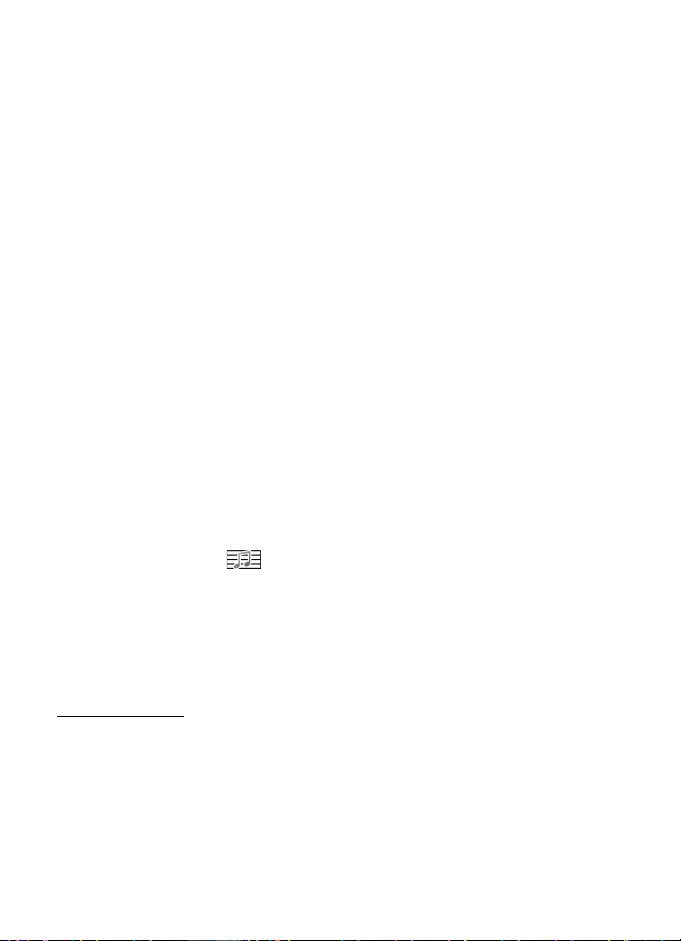
1. Üzenet létrehozásához válasszuk a Menü > Üzenetek > Új üzenet parancsot és
az üzenettípust. Hangüzenet létrehozásához lásd: „Hangüzenetek”, 35. oldal.
2. A vezérlõgomb megnyomásával válasszuk ki a címzetteket vagy csoportokat
a Névjegyzék listáról, vagy adjuk meg a címzettek telefonszámát vagy e-mail
címét a Címzett mezõben. A címzetteket pontosvesszõvel (;) válasszuk el
egymástól.
3. E-mail vagy multimédia üzenet létrehozásakor lapozzunk le a tárgy mezõhöz,
és írjuk be az e-mail vagy üzenet tárgyát.
4. Lapozzunk lefelé az üzenetmezõbe, és írjuk meg az üzenetet.
Szöveges üzenet írásakor az üzenethossz-jelzõ mutatja, hogy még hány
karakter írható az üzenetbe. A 10 (2) érték például azt jelenti, hogy még
10 karaktert írhatunk, hogy a szöveg két üzenetként kerüljön elküldésre.
Ha sablon alapján szeretnénk szöveges üzenetet létrehozni, válasszuk az
Opciók > Beszúrás > Sablon parancsot. Ha sablon alapján szeretnénk
multimédia üzenetként elküldendõ prezentációt létrehozni, válasszuk az
Opciók > Prez. létrehozása parancsot. Ha sablon alapján szeretnénk
multimédia üzenetet létrehozni, válasszuk az Opciók > Elem beszúrása >
Sablon parancsot.
Ha a multimédia üzenethez médiaobjektumot szeretnénk csatolni, válasszuk
az Opciók > Elem beszúrása > Kép, Hangfájl vagy Videofájl parancsot. Ha új
médiaobjektumot szeretnénk létrehozni és azt csatolni, válasszuk az Opciók >
Új beszúrása > Kép, Hangfájl, Videofájl vagy Dia parancsot. Hangfájl
hozzáadása esetén a ikon jelenik meg.
Ha e-mail üzenethez médiaobjektumot szeretnénk csatolni, válasszuk az
Opciók > Beszúrás > Kép, Hangfájl, Videofájl, Jegyzet, Egyéb vagy Sablon
parancsot.
5. Üzenet elküldéséhez válasszuk az Opciók > Küldés parancsot.
Hangüzenetek
A hangüzenetek olyan multimédia üzenetek, amelyek egyetlen hangfájlból állnak.
Hangüzenet létrehozásához és küldéséhez:
1. Válasszuk a Menü > Üzenetek > Új üzenet > Hangüzenet parancsot.
2. A Címzett mezõben a vezérlõgombbal válasszuk ki a címzetteket a Névjegyzék
listáról, vagy adjuk meg a telefonszámot, illetve az e-mail címet. Lapozzunk le
az üzenetmezõbe.
35
Page 36

3. Új videofájl rögzítéséhez nyomjuk meg a vezérlõgombot, vagy válasszuk
az Opciók > Hangfájl beszúrása > Új hangfájl lehetõséget. Megkezdõdik
a hangrögzítés.
Korábban felvett hangfájl használatához válasszuk az Opciók > Hangfájl
beszúrása > A Galériából lehetõséget, lapozzunk a kívánt hangfájlra, majd
válasszuk ki azt. Csak .amr formátumú hangfájl használható.
A hangfájl lejátszásához válasszuk az Opciók > Hangfájl lejátszása
lehetõséget.
4. Üzenet elküldéséhez válasszuk az Opciók > Küldés parancsot.
E-mail beállítások
Az e-mail üzenetek használatához a következõket kell tennünk:
• Megfelelõen konfigurálnunk kell egy internet-hozzáférési pontot (IAP). Lásd:
„Csatlakozás”, 85. oldal.
• Meg kell adnunk az e-mail beállításait. Lásd: „E-mail beállítások”, 42. oldal.
Kövessük az e-mail szolgáltatónktól és az internetszolgáltatónktól kapott
utasításokat.
■ Bejövõ - fogadott üzenetek
Válasszuk a Menü > Üzenetek > Bejövõ parancsot.
Ha olvasatlan üzenetünk van a Bejövõ mappában, akkor az ikon képe
megváltozik: .
Bejövõ üzenet megnyitásához válasszuk a Menü > Üzenetek > Bejövõ parancsot
és a kívánt üzenetet.
Fontos: Legyünk elõvigyázatosak üzenetek megnyitásakor. A multimédia üzenetek
rosszindulatú szoftvereket tartalmazhatnak, vagy más módon tehetnek kárt
a készülékben vagy a számítógépben.
Multimédia objektumok megtekintése
Ha meg szeretnénk tekinteni a multimédia üzenetben található médiaobjektumok
listáját, nyissuk meg az üzenetet, és válasszuk az Opciók > Objektumok
lehetõséget. A támogatott formátumú objektumokat megnyithatjuk, és a fájlt
menthetjük a telefonra vagy elküldhetjük egy másik, kompatibilis készülékre
Bluetooth-technológia használatával vagy multimédia üzenetként.
36
Page 37

Különleges üzenettípusok
A telefon sokféle üzenetet képes fogadni, például operátorlogókat, névjegyeket,
naptárbejegyzéseket vagy csengõhangokat.
Bejövõ üzenet megnyitásához válasszuk a Menü > Üzenetek > Bejövõ parancsot
és a kívánt üzenetet. A speciális üzenet tartalmát menthetjük a telefonra. Ha
például egy fogadott naptárbejegyzést szeretnénk menteni a naptárba, válasszuk
az Opciók > Mentés a Naptárba lehetõséget.
Megjegyzés: A képüzenet-funkció csak akkor használható, ha a szolgáltató
támogatja azt. Csak azok a kompatibilis készülékek képesek fogadni és
megjeleníteni képüzenetet, amelyek rendelkeznek képüzenet-funkciókkal.
Egy üzenet megjelenítési módja a fogadó készüléktõl függõen változhat.
Hírüzenetek
A hírüzenetek (hálózati szolgáltatás) lehetnek például (hírösszefoglalók), amelyek
tartalmazhatnak szöveges üzeneteket vagy böngészõszolgáltatások címeit.
A szolgáltatás elérhetõségével és elõfizetésével kapcsolatban forduljunk
a szolgáltatóhoz.
■ Saját mappák
Üzeneteinket mappákba rendezhetjük, új mappákat hozhatunk létre, és a meglévõ
mappákat átnevezhetjük vagy törölhetjük.
Válasszuk a Menü > Üzenetek > Saját mappák parancsot. Mappa létrehozásához
válasszuk az Opciók > Új mappa parancsot, és adjuk meg a mappa nevét.
■ Postafiók
Válasszuk a Menü > Üzenetek > Postafiók parancsot.
A Postafiók megnyitásakor megjelenik a Csatlakozik a postafiókhoz? üzenet.
Ha csatlakozni kívánunk postafiókunkhoz (hálózati szolgáltatás), válasszuk az
Igen lehetõséget, vagy ha kapcsolat nélküli üzemmódban akarjuk megtekinteni
a korábban letöltött e-mail üzeneteket, válasszuk a Nem lehetõséget.
Ha késõbb szeretnénk csatlakozni a postafiókhoz, válasszuk az Opciók >
Csatlakozás lehetõséget.
Amikor új postafiókot hozunk létre, a postafióknak adott név kerül a Postafiók
helyére. Legfeljebb hat postafiókunk lehet.
Online üzemmódban a távoli postafiókkal létrehozott adatkapcsolat bontásához
válasszuk az Opciók > Csatlakoz. bontása lehetõséget.
37
Page 38

Az e-mail üzenetek letöltése a postafiókból
Fontos: Legyünk elõvigyázatosak üzenetek megnyitásakor. Az e-mail üzenetek
rosszindulatú szoftvereket tartalmazhatnak, vagy más módon tehetnek kárt
a készülékben vagy a számítógépben.
1. Válasszuk a Menü > Üzenetek > Postafiók > Opciók > Csatlakozás parancsot.
2. Válasszuk az Opciók > E-mail letöltése parancsot, és válasszunk az
alábbiak közül:
Új –az összes új e-mail üzenet letöltése a telefonra.
Kiválasztott –csak a kijelölt e-mail üzenetek letöltése.
Mind –A postafiókban lévõ összes üzenet letöltése.
3. Miután letöltöttük az e-mail üzeneteket, a megtekintésüket folytathatjuk
online üzemmódban. Ha bontani szeretnénk a kapcsolatot, és a letöltött e-mail
üzeneteket és üzenetfejléceket offline üzemmódban kívánjuk megtekinteni,
válasszuk az Opciók > Csatlakoz. bontása parancsot.
4. E-mail üzenet megnyitásához jelöljük ki az üzenetet. Ha az e-mail üzenetet
még nem töltöttük le, és kapcsolat nélküli üzemmódban vagyunk, válasszuk
a Megnyitás menüpontot. Ekkor a telefon megkérdezi, hogy letöltjük-e
a postafiókból ezt az üzenetet.
A ikonnal jelzett e-mail mellékletek megtekintéséhez válasszuk az Opciók >
Mellékletek lehetõséget. A mellékleteket letölthetjük, megnyithatjuk vagy
menthetjük a támogatott formátumokban.
E-mail üzenetek törlése
Ha az e-mail üzenetet törölni szeretnénk a telefonról, de a távoli postafiókban
meg kívánjuk tartani, válasszuk a Menü > Üzenetek > Postafiók > Opciók >
Törlés > Csak telefon lehetõséget. Az e-mail fejléce megmarad a telefonon.
Ha a fejlécet is el szeretnénk távolítani, elõször töröljük az e-mailt a távoli
postafiókból, majd az állapot frissítéséhez a telefonról ismét csatlakozzunk
a távoli postafiókhoz.
Ha egy e-mailt a telefonról és a távoli postafiókból is törölni szeretnénk, válasszuk
az Opciók > Törlés > Telefon és szerver lehetõséget.
Ha egy e-mail törlését vissza kívánjuk vonni a telefonon és a szerveren, lépjünk
valamelyik törlendõként megjelölt e-mailre, és válasszuk az Opciók >
Visszaállítás parancsot.
38
Page 39

■ A Kimenõ mappa
A Kimenõ mappa az elküldésre váró üzenetek átmeneti tárolója. A Kimenõ mappa
eléréséhez válasszuk a Menü > Üzenetek > Kimenõ parancsot. Üzenetállapotok:
Küldés –a telefon éppen most küldi el az üzenetet.
Várakozik vagy Ütemezve - a telefon az e-mail vagy az e-mail üzenetek
elküldésére vár.
Újraküldés: ... (idõ) - az elküldés nem sikerült. A telefon egy bizonyos várakozási
idõ elteltével megpróbálja újra elküldeni az üzenetet. Az üzenet azonnali ismételt
elküldéséhez válasszuk az Opciók > Küldés parancsot.
Felfüggesztve –Ha a dokumentumokat várakoztatni szeretnénk, amíg azok
a kimenõ mappában vannak, lapozzunk a küldés alatt álló üzenethez, és válasszuk
az Opciók > Küldés elhalasztása parancsot.
Sikertelen –A készülék elérte a küldési próbálkozások maximális számát.
■ Üzenetolvasó
Az Üzenetolvasó funkció segítségével meghallgathatjuk a fogadott szöveget,
a multimédia vagy az e-mail üzeneteket.
A Bejövõ vagy a Postafiók mappában lévõ üzenet meghallgatásához lapozzunk az
üzenethez vagy jelöljük ki az üzeneteket, és válasszuk az Opciók > Meghallgatás
lehetõséget. A következõ üzenet eléréséhez lapozzunk lefelé.
Tipp: Amikor készenléti üzemmódban megjelenik az 1 új üzenet vagy az
1 új e-mail üzenet, a kapott üzenetek meghallgatásához nyomjuk meg
a bal oldali választógombot, és addig tartsuk lenyomva, amíg az
Üzenetolvasó funkció elindul.
Üzenetfelolvasás beállításai
Az üzenetek felolvasásához használni kívánt alapértelmezett hangot és nyelvet
kiválaszthatjuk, valamint szabályozhatjuk a hang jellemzõit (beszédsebesség,
hangerõ). Válasszuk a Menü > Beállítások > Beszéd parancsot.
Egy üzenet nyelvének automatikus felismeréséhez és az üzenet adott nyelven való
felolvasásához válasszuk a Nyelvfelismerés > Be lehetõséget. Ha üzenet
felolvasása során a nyelvhez nem áll rendelkezésre felolvasási hang, vagy ha
a Nyelvfelismerés funkció ki van kapcsolva (állapota: Ki), akkor a telefon az
alapértelmezett nyelvet használja.
39
Page 40

Ha egy hang részletes adataira vagyunk kíváncsiak, lapozzunk a hanghoz, és
válasszuk az Opciók > Hangadatok menüpontot. Egy hang meghallgatásához
lapozzunk a hanghoz, majd válasszuk az Opciók > Hang lejátszása parancsot.
■ A SIM-kártyán lévõ üzenetek megtekintése
Mielõtt a SIM-üzeneteket megtekinthetnénk, elõször át kell másolnunk azokat
a telefon valamelyik mappájába.
1. Válasszuk a Menü > Üzenetek > Opciók > SIM-üzenetek parancsot.
2. Jelöljük meg a másolni kívánt üzeneteket.
3. A megjelölt üzenetek másolásához válasszuk az Opciók > Másolás parancsot,
majd azt a mappát, ahova az üzeneteket másolni szeretnénk.
■ Hálózati hírszolgálat-üzenetek
Üzeneteket, például idõjárási vagy forgalmi jelentéseket (hálózati szolgáltatás)
kaphatunk a szolgáltatótól. A szolgáltatás bekapcsolásához lásd a Hálózati
hírszolg. címszót ( „Hálózati hírszolgálat-beállítások”, 44. oldal).
Válasszuk a Menü > Üzenetek > Opciók > Hálózati hírszolg. parancsot.
A csomag alapú adatkapcsolat meggátolhatja a hálózati hírszolgálat-üzenetek
vételét.
■ Szolgáltatói parancsok
Beírhatunk és küldhetünk utasításokat a szolgáltatónak (ezek az úgynevezett
USSD-parancsok), ilyenek például a hálózati szolgáltatások bekapcsolására
vonatkozó utasítások. Ehhez válasszuk a Menü > Üzenetek > Opciók >
Szolgáltatói paran. parancsot. Üzenet elküldéséhez válasszuk az Opciók >
Küldés parancsot.
■ Üzenetek beállításai
Szöveges üzenetek beállításai
Válasszuk a Menü > Üzenetek > Opciók > Beállítások > SMS parancsot és
válasszunk az alábbi lehetõségek közül:
Üzenetközpontok –A definiált üzenetközpontok teljes listája.
Használt üz.-központ –Meghatározza, hogy melyik üzenetközpontot használjuk
szöveges üzenetek és különleges üzenettípusok, például névjegykártyák
kézbesítésére.
40
Page 41
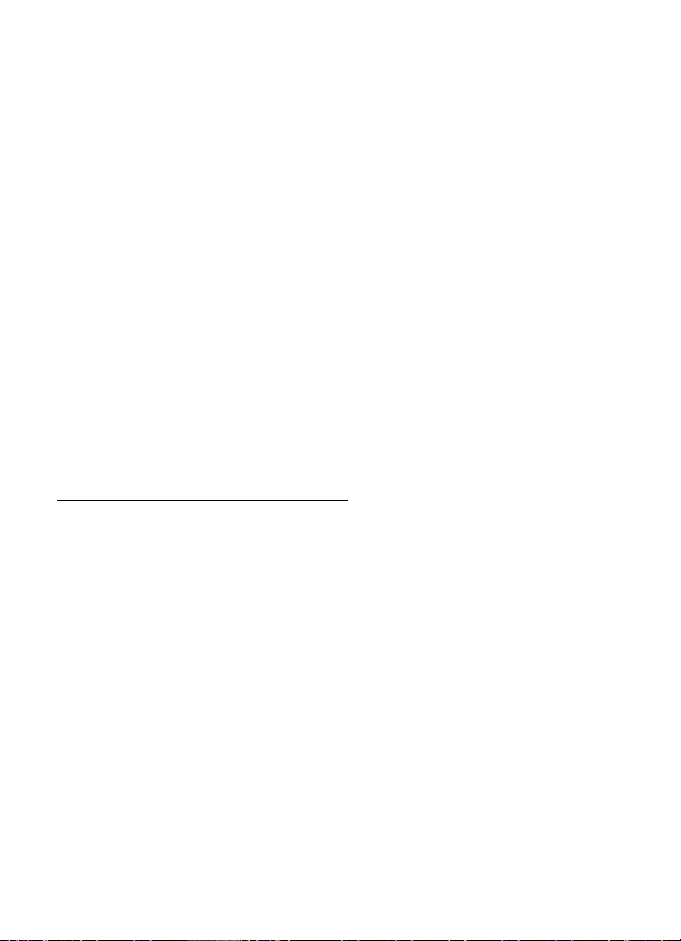
Karakterkódolás > Teljes támogatás –Ha az üzenet minden karakterét változtatás
nélkül kívánjuk elküldeni. A Csökk. támogatás beállítás választása esetén
elõfordulhat, hogy az ékezettel vagy egyéb jellel ellátott karaktereket más
karakterekké alakítva küldi el a rendszer.
Kézbesítési jelentés (hálózati szolgáltatás) –Igen beállítás esetén az elküldött
üzenet állapota (Függõ, Sikertelen, Kézbesítve) megjelenik a Jelentések
mappában.
Üzenetérvényesség –Ha az üzenet címzettjét az érvényességi idõn belül nem
lehet elérni, akkor az üzenet törlõdik az üzenetközpontból. Megjegyzés:
Ezt a funkciót a hálózatnak támogatnia kell.
Üzenet típusa: –Az üzenetküldés módjának meghatározása. Az alapbeállítás:
Szöveg.
Preferált csatlakoz. –SMS-einket elküldhetjük normál GSM-hálózaton keresztül,
vagy ha a hálózat támogatja, csomagkapcsolt adatkapcsolaton keresztül.
Válasz útvonala ua. (hálózati szolgáltatás) –Amennyiben ehhez a beállításhoz
az Igen lehetõséget adjuk meg, és a címzett válaszol az üzenetünkre, akkor
a rendszer a válaszüzenetet ugyanazon az üzenetközponton keresztül küldi el.
Nem minden hálózat biztosítja ezt a lehetõséget.
Multimédia üzenetek beállításai
Válasszuk a Menü > Üzenetek > Opciók > Beállítások > Multimédia üzenet
parancsot és válasszunk az alábbi lehetõségek közül:
Kép mérete –Adjuk meg a multimédia üzenetekben szereplõ kép méretét. Ha az
Eredeti lehetõséget választjuk, akkor a kép nem lesz átméretezve.
MMS-létrehozási mód -Az Ellenõrzött beállítás esetén a készülék figyelmeztet,
ha olyan típusú üzenetet próbálunk meg elküldeni, amelyet a címzett készüléke
nem tud kezelni. A Korlátozott lehetõség választásakor a készülék nem küldi el
a címzett készüléke által nem támogatott üzeneteket. Ha a Korlátlan beállítást
választjuk, az üzenet létrehozása szabadon történhet, de elfordulhat, hogy
a címzett nem tudja megfelelõen megtekinteni az üzenetet.
Használt h.fér. pont –válasszuk ki, hogy a multimédia üzenetek küldése során
melyik hozzáférési pontot szeretnénk elsõdlegesen használni.
Multimédia letöltése –Ha csak akkor szeretnénk multimédia üzenetet kapni,
amikor saját hálózatunkban tartózkodunk, válasszuk az Aut. hazai hál.-ban
parancsot. Ha mindig lehetõvé szeretnénk tenni a multimédia üzenetek fogadását,
41
Page 42

válasszuk a Mindig automatikus menüpontot. Az üzenetek kézi letöltéséhez
válasszuk a Kézi lehetõséget. Ha egyáltalán nem szeretnénk multimédia
üzeneteket vagy hirdetéseket kapni, válasszuk a Ki lehetõséget.
Anonim üz. fogadása –ha nem akarjuk fogadni az ismeretlen feladótól érkezõ
üzeneteket, válasszuk a Nem lehetõséget.
Reklámok fogadása –adjuk meg, hogy a telefon fogadhatja-e a reklámot
tartalmazó multimédia üzeneteket.
Kézbesítési jelentés –Ha azt szeretnénk, hogy az elküldött üzenet állapota (Függõ,
Sikertelen vagy Kézbesítve) megjelenjen a Jelentések mappában, válasszuk az Igen
lehetõséget. Az e-mail címre küldött multimédia üzenetek esetében általában
nem kaphatunk kézbesítési jelentést.
Jel.küldés letiltása > Igen –kézbesítési jelentések letiltásához
Üzenetérvényesség (hálózati szolgáltatás) –ha az üzenet címzettjét
az érvényességi idõn belül nem lehet elérni, akkor az üzenet törlõdik
a multimédiaüzenet-központból.
E-mail beállítások
Postafiókok beállításai
Válasszuk a Menü > Üzenetek > Opciók > Beállítások > E-mail > Postafiókok
menüpontot és egy mappát.
Ha korábban nem adtunk meg postafiók-beállításokat, akkor a készülék rákérdez,
hogy megadjuk-e azokat.
Kapcsolatbeállítások > Bejövõ e-mail és Kimenõ e-mailek –A megfelelõ
beállításokért forduljunk az e-mail szolgáltatónkhoz.
Felhasználói beállítások
Válasszuk a Felhaszn. beállítások lehetõséget, és válasszunk a következõ
beállítások közül:
Saját név –Adjuk meg a kimenõ e-mailekben feltüntetendõ nevet.
Üzenet küldése (hálózati szolgáltatás) –az e-mail üzenetek küldési idõpontjának
meghatározásához válasszuk az Azonnal vagy Köv. csatl.-kor lehetõséget.
Másolat saját címre –Ha másolatot szeretnénk küldeni az e-mail üzenetekrõl az
Igen helyen definiált címre, válasszuk az Saját e-mail cím lehetõséget.
Aláírást tartalmaz –ha az e-mail üzeneteinkhez aláírást kívánunk mellékelni,
válasszuk az Igen lehetõséget, és hozzuk létre vagy módosítsuk az aláírás
szövegét.
42
Page 43

E-mail értesítés –ha nem szeretnénk figyelmeztetést kapni az új e-mailekrõl,
válasszuk a Ki lehetõséget.
Letöltési beállítások
Válasszuk a Letöltésbeállítások lehetõséget, és válasszunk a következõ
beállítások közül:
Letöltendõ e-mail –csak a fejlécek letöltéséhez válasszuk a Csak fejlécek
parancsot. A letöltendõ adatok mennyiségének korlátozásához válasszuk
a Méretkorl. menüpontot, majd adjuk meg (kilobájtban), hogy legfeljebb mennyi
adat tölthetõ le üzenetenként. Az üzenetek és a mellékletek letöltéséhez válasszuk
az Üz. és mellékl. lehetõséget. A Méretkorl. és az Üz. és mellékl. lehetõség csak
POP3-postafiókok esetén alkalmazható.
Letöltés mennyisége –ha korlátozni szeretnénk, hogy a távoli postafiók bejövõ
mappájából legfeljebb mennyi üzenet tölthetõ le, válasszuk a Bejövõbõl >
E-mailek száma menüpontot, és adjuk meg a letölthetõ üzenetek maximális
számát. A más elõfizetett mappákból származó üzenetek számának
korlátozásához válasszuk a Mappákból parancsot (csak IMAP4-postafiókok
esetén).
IMAP4 mappa útvon. (csak IMAP4-postafiókok esetén) –Az IMAP4-postafiókok
mappaelérési útvonalának megadása.
Mappa-elõfizetések (csak IMAP4-postafiókok esetén) –az elõfizetni kívánt
postafiókmappák kiválasztása. Egy adott mappa elõfizetéséhez, illetve
elõfizetésének lemondásához válasszuk az Opciók > Elõfizetés vagy Lemondás
parancsot.
Automatikus letöltés
Válasszuk az Automatikus letöltés lehetõséget, és válasszunk a következõ
beállítások közül:
E-mail értesítések –Ha szeretnénk, hogy a készülék automatikusan letöltse az
e-mail fejléceket, ha a postafiókba új e-mail érkezik, válasszuk az Automat.
frissítés vagy a Csak hazai hálózat. lehetõséget.
E-mail letöltése –Az e-mail fejlécek megadott idõközönként történõ automatikus
letöltéséhez válasszuk az Engedélyezve, illetve ha csak olyan esetben szeretnénk
azokat letölteni, amikor saját hálózatban tartózkodunk, válasszuk a Csak hazai
hálózat. lehetõséget. A fejlécek automatikusan legfeljebb két postafiókból
tölthetõk le. A következõ beállításokkal adhatjuk meg, hogy mely napokon, hány
órakor és milyen gyakran töltõdjenek le a fejlécek: Letöltés napjai, Letöltés órái és
Letöltés intervalluma.
43
Page 44

Az E-mail értesítések és az E-mail letöltése funkció egyidejûleg nem lehet
bekapcsolva.
Hírüzenet-beállítások
Válasszuk a Menü > Üzenetek > Opciók > Beállítások > Szolgált. hírüzenet
lehetõséget és válasszunk a következõ beállítások közül:
Szolg. hírüzenet –szolgáltatói hírüzenetek fogadásának engedélyezése vagy
letiltása.
Üzenetek letöltése –az üzenetek letöltése automatikusan vagy kézi módszerrel.
Hálózati hírszolgálat-beállítások
Forduljunk a szolgáltatóhoz, hogy megtudjuk, rendelkezésre áll-e hálózati
hírszolgálat (hálózati szolgáltatás), milyen témák léteznek és mi az egyes
témák száma.
Válasszuk a Menü > Üzenetek > Opciók > Beállítások > Hálózati hírszolgálat
lehetõséget és válasszunk a következõ beállítások közül:
Fogadás –Válasszuk a Be vagy a Ki lehetõséget.
Nyelv –Válasszuk ki, hogy milyen nyelveken érkezzenek a hálózati hírszolgálati
üzenetek.
Témaérzékelés –A fogadott hálózati hírszolgálati üzenetekben szereplõ, korábban
ismeretlen témaszámok automatikus mentéséhez válasszuk a Be lehetõséget.
Egyéb beállítások
Válasszuk a Menü > Üzenetek > Opciók > Beállítások > Egyebek lehetõséget és
válasszunk a következõ beállítások közül:
Elküldöttek mentése –Válasszuk ezt a beállítást, ha azt szeretnénk, hogy a telefon
minden elküldött üzenet, multimédia üzenet vagy e-mail másolatát mentse az
Elküldött mappába.
Mentett üzen. száma –megadhatjuk, hogy a telefon egyszerre legfeljebb hány
üzenetet tároljon az Elküldött mappában. Ha elérjük ezt az értéket, a készülék
a legrégebbi üzenetet törli.
Használt memória –kiválaszthatjuk, hogy az üzeneteket a telefon memóriájába
vagy memóriakártyára szeretnénk-e menteni.
44
Page 45

■ Csevegés
A csevegés olyan hálózati szolgáltatás, amely más személyekkel csevegõüzenetek
segítségével folytatott beszélgetést, valamint meghatározott témájú
vitafórumokban (csevegõcsoportokban) való részvételt tesz lehetõvé.
A szolgáltatások rendelkezésre állására és a díjszabásokra vonatkozó
információért forduljunk a szolgáltatóhoz. A szolgáltatók a használattal
kapcsolatos információkat is rendelkezésre bocsátják.
Kapcsolódás csevegõszerverhez
Válasszuk a Menü > Alkalmaz.-ok > Csevegés parancsot.
1. A bejelentkezéshez válasszuk az Opciók > Bejelentkezés lehetõséget.
2. Adjuk meg a felhasználói azonosítót és a jelszót.
A kijelentkezéshez válasszuk az Opciók > Kijelentkezés lehetõséget.
Csevegés beállításai
Válasszuk a Menü > Alkalmaz.-ok > Csevegés > Opciók > Beállítások parancsot.
A csevegés alkalmazás beállításainak módosításához válasszuk a Tulajdonságok
lehetõséget. Annak beállításához, hogy kik láthassák online állapotunkat,
válasszuk a Saját jelenlét megjelen. lehetõséget. Annak beállításához, hogy kik
küldhessenek üzeneteket vagy meghívókat, válasszuk az Üzenetek engedélyez.
vagy a Meghívások engedély. lehetõséget.
A csevegõszerver beállításainak módosításához válasszuk a Szerverek lehetõséget,
lapozzunk a szerverre, majd válasszuk az Opciók > Szerkesztés parancsot.
A megfelelõ beállításokért forduljunk a szolgáltatóhoz. Új szerverbeállítások
meghatározásához válasszuk az Opciók > Új szerver lehetõséget.
Az alapértelmezett szerver kiválasztásához válasszuk az Alapértelm. szerver
parancsot, majd adjuk meg a szervert.
Ha a megadott napokon és idõpontokban automatikusan csatlakozni szeretnénk
a csevegõszerverhez, válasszuk a Csev.bejelent. típusa > Automatikus beállítást.
Ha csak akkor szeretnénk automatikusan csatlakozni, ha a hazai hálózatot
használjuk, válasszuk az Auto. saját hál. beállítást. Ha azt szeretnénk, hogy
automatikusan csatlakozzunk a csevegõalkalmazás elindításakor, válasszuk az
Alk. indításakor beállítást. A kézi csatlakozáshoz válasszuk a Kézi lehetõséget.
45
Page 46

Ha meg kívánunk adni olyan dátumokat és idõpontokat, amikor azt szeretnénk,
hogy automatikusan létrejöjjön a kapcsolat, válasszuk az Autom. bejel. napjai és
az Autom. bejelent. órái lehetõséget.
Belépés csevegõcsoportba és a csoport elhagyása
Válasszuk a Menü > Alkalmaz.-ok > Csevegés > Csevegõcsop. parancsot.
A csevegõcsoportok csak akkor érhetõk el, ha a szolgáltató támogatja azokat.
Ha csatlakozni szeretnénk egy csevegõcsoporthoz, válasszuk ki a csoportot és írjuk
be megjelenítendõ nevünket. Ha a listán nem szereplõ csoportba szeretnénk
belépni, de ismerjük a csoport azonosítóját, válasszuk az Opciók > Belép.
új csoportba lehetõséget, majd adjuk meg a csoport azonosítóját.
A csevegõcsoport elhagyásához válasszuk az Opciók > Csoport elhagyása
lehetõséget.
Csevegõcsoportok és felhasználók keresése
Csoportok kereséséhez válasszuk a Menü > Alkalmaz.-ok > Csevegés >
Csevegõcsop. > Opciók > Keresés lehetõséget. Csevegõcsoportot kereshetünk
Csoport neve, Témakör vagy Tagok (felhasználói azonosító) szerint is. A keresés
során talált csoporthoz való csatlakozáshoz vagy a csoport mentéséhez lapozzunk
az adott csoporthoz, és válasszuk az Opciók > Csatlakozás vagy Mentés
parancsot.
Új partner kereséséhez válasszuk a Csevegõpart. > Opciók > Új csevegõpartner >
Keresés szerverrõl parancsot. Ha egy új felhasználóval szeretnénk elkezdeni egy
beszélgetést, lapozzunk az adott felhasználóra, majd válasszuk az Opciók >
Csevegés megjelen. lehetõséget. Az új partner mentéséhez válasszuk
a Cs.part.-hez h.adás lehetõséget.
Csevegés csevegõcsoportban
Válasszuk a Menü > Alkalmaz.-ok > Csevegés > Csevegõcsop. parancsot.
Miután csatlakoztunk egy adott csoporthoz, megtekinthetjük a csoporton belüli
üzeneteket, illetve saját üzeneteket is küldhetünk.
Üzenet elküldéséhez elõször írjuk meg az üzenetet, majd nyomjuk meg
a vezérlõgombot vagy a hívás gombot.
Ha az egyik taggal magánbeszélgetést szeretnénk folytatni (amennyiben ez
engedélyezett a csoportban), válasszuk az Opciók > Privát üz. küldése
46
Page 47

lehetõséget, jelöljük ki a címzettet, írjuk meg az üzenetet, végül nyomjuk meg
a vezérlõgombot.
Nekünk küldött magánjellegû üzenetre úgy válaszolhatunk, hogy a kívánt
üzenethez lapozunk, és az Opciók > Válasz lehetõséget választjuk.
Ha a rendszerhez éppen csatlakozó és elérhetõ partnereinket szeretnénk meghívni
a csevegõcsoportba (ha ez a csoporton belül megtehetõ), válasszuk az Opciók >
Meghívás küldése parancsot, jelöljük ki a meghívni kívánt partnereket, írjuk meg
a meghívót, végül válasszuk a Küld lehetõséget.
Egyéni párbeszéd kezdeményezése és megtekintése
Válasszuk a Menü > Alkalmaz.-ok > Csevegés > Beszélgetések parancsot.
Ebben a nézetben megjeleníthetjük azon felhasználók listáját, akikkel éppen
beszélgetést folytatunk.
A felhasználó melletti ikon azt jelzi, hogy a kérdéses felhasználótól új üzenetet
kaptunk.
Folyamatban lévõ beszélgetés megtekintéséhez válasszuk ki a felhasználót.
Üzenet elküldéséhez elõször írjuk meg az üzenetet, majd nyomjuk meg
a vezérlõgombot. Ha a beszélgetés bezárása nélkül szeretnénk visszatérni
a beszélgetések listájához, válasszuk a Vissza lehetõséget.
Új beszélgetés indításához válasszuk az Opciók > Új beszélgetés > Vál.
a névjegyekbõl lehetõséget, ezután válasszunk egy elérhetõ partnert a mentett
csevegõpartnerek listájáról, vagy a felhasználói azonosító megadásához válasszuk
a Felh.az. megadása lehetõséget.
A beszélgetés befejezéséhez válasszuk az Opciók > Beszélg. befejezése
lehetõséget.
Ha egy felhasználót szeretnénk menteni a csevegõpartnerek közé, lapozzunk az
adott felhasználóra és válasszuk az Opciók > Cs.part.-hez h.adás parancsot.
Ha le szeretnénk tiltani egy felhasználó üzeneteit, válasszuk az Opciók >
Blokkolási beállítás > H.adás a blokk.-hoz lehetõséget.
Csevegõpartnerek
Válasszuk a Menü > Alkalmaz.-ok > Csevegés > Csevegõpart. parancsot.
Új partner felvételéhez válasszuk az Opciók > Új csevegõpartner > Kézi módosítás
lehetõséget. Töltsük ki a Felhaszn.azonosító és a Becenév mezõt, majd válasszuk
a Kész lehetõséget.
47
Page 48

Ha egy partnerrel új beszélgetést szeretnénk indítani vagy folytatni kívánunk egy
folyamatban lévõ beszélgetést, akkor lapozzunk az adott partnerre, majd
válasszuk az Opciók > Csevegés megjelen. lehetõséget.
Új csevegõcsoport létrehozása
Válasszuk a Menü > Alkalmaz.-ok > Csevegés > Csevegõcsop. > Opciók >
Új csoport parancsot. Adjuk meg a csoport beállításait.
Csevegõcsoport hozzáférésének korlátozása
Zárt csevegõcsoport létrehozásához hozzuk létre a csoporttagok listáját.
A csoporthoz csak a listán szereplõ felhasználók csatlakozhatnak. Válasszuk
a Csevegõcsop. nézetet, lapozzunk a csoportra, majd válasszuk az Opciók >
Csoport > Beállítások > Csoporttagok > Csak a kijelöltek lehetõséget.
6. Névjegyzék
Tárolhatjuk és kezelhetjük kapcsolattartási adatainkat, például a neveket,
a telefonszámokat és a címeket.
■ A Névjegyzék kezelése
Válasszuk a Menü > Névjegyzék lehetõséget.
Új névjegy megadásához válasszuk az Opciók > Új névjegy lehetõséget. Töltsük ki
a kívánt mezõket, és válasszuk a Kész lehetõséget.
Névjegy szerkesztéséhez lapozzunk a kívánt tételhez, és válasszuk az Opciók >
Szerkesztés menüpontot.
Alapértelmezett számok és címek névjegyhez rendeléséhez válasszuk ki
a névjegyet, és válasszuk az Opciók > Alapbeállítások lehetõséget. Lapozzunk
a megfelelõ alapértelmezett beállításhoz, és válasszuk a Kijelöl lehetõséget.
Ha neveket és telefonszámokat szeretnénk másolni SIM-kártyáról a telefonra,
válasszuk az Opciók > SIM-névjegyzék > SIM-telefonkönyv lehetõséget.
Lapozzunk a másolandó névhez, vagy jelöljük meg a kívánt neveket, és
válasszuk az Opciók > Másolás a Névj.-be parancsot.
48
Page 49

Alapbeállítás esetén a készülék a névjegyadatokat a telefon memóriájába menti.
Ha telefonszámot, faxszámot vagy személyhívószámot szeretnénk
a névjegyzékbõl a SIM-kártyára másolni, lapozzunk a másolni kívánt névjegyre,
és válasszuk az Opciók > Másolás > SIM-névjegyzékbe parancsot.
A rögzített tárcsázási számok megtekintéséhez válasszuk az Opciók >
SIM-névjegyzék > Rögz. tárcs. névjegyei menüpontot. Ez a beállítás csak
akkor jelenik meg, ha a SIM-kártya kezelni tudja ezt a funkciót.
A készülékbe elõre beprogramozott segélykérõszám akkor is felhívható, ha rögzített
tárcsázás van érvényben.
■ Névjegycsoportok kezelése
Létrehozhatunk névjegycsoportokat is, így egyszerre több címzettnek küldhetünk
SMS-üzenetet vagy e-mailt.
1. Válasszuk a Menü > Névjegyzék lehetõséget.
2. Lapozzunk jobbra, és válasszuk az Opciók > Új csoport lehetõséget.
3. Adjuk meg a csoport nevét, és válasszuk ki a csoportot.
4. Válasszuk az Opciók > Új tagok parancsot.
5. Jelöljük ki a csoporthoz hozzáadni kívánt névjegyeket és válasszuk az OK
lehetõséget.
■ Csengõhang hozzárendelése
Minden egyes névjegyhez vagy csoporthoz hozzárendelhetünk egy csengõhangot
(és videó-csengõhangot is).
1. Válasszuk a Menü > Névjegyzék lehetõséget.
2. Csengõhang névjegyhez rendeléséhez válasszuk ki a névjegyet, válasszuk
az Opciók > Csengõhang lehetõséget, majd a kívánt csengõhangot.
Csengõhangnak valamely csoporthoz rendeléséhez lapozzunk jobbra
a csoportlistához, majd a kívánt csoporthoz. Válasszuk az Opciók >
Csengõhang parancsot, majd a csoporthoz rendelni kívánt csengõhangot.
A személyes vagy csoportos csengõhang eltávolításához válasszuk ki az
Alap csengõhang elemet csengõhangként.
49
Page 50

7. Média
■ Galéria
A Galéria mappába menthetjük és rendszerezhetjük a képeket, a videókat,
a zeneszámokat, a hangfájlokat, a lejátszási listákat, a folyamatos letöltési
hivatkozásokat, a .ram fájlokat és a prezentációkat.
Válasszuk a Menü > Galéria lehetõséget. Mappa (például Képek) megnyitásához
válasszuk ki a mappát.
Fájl megnyitásához válasszuk ki a fájlt. A fájl a megfelelõ alkalmazásban
nyílik meg.
Átvihetjük a telefonra a videofájlokat egy kompatibilis számítógéprõl, valamint
csomagkapcsolt adatátvitel segítségével letölthetünk videofájlokat egy
kompatibilis, internetes videoszolgáltatásról.
Ha képet szeretnénk háttérképként beállítani, válasszuk a Képek lehetõséget, majd
lapozzunk a kívánt képhez. Válasszuk az Opciók > Kép felhasználása > Beáll.
háttérképként parancsot. Ha a képet névjegyhez kívánjuk rendelni, válasszuk
a Hozzáadás partnerhez menüpontot.
Ha videót szeretnénk videó-csengõhangként beállítani, válasszuk a Videók
lehetõséget, majd lapozzunk a kívánt videóhoz. Válasszuk az Opciók > Video
felhasználása > Beállítás cs.hangként parancsot. Ha a videót névjegyhez kívánjuk
rendelni, válasszuk a Hozzáadás partnerhez parancsot.
Ha a telefon memóriájába vagy a memóriakártyára szeretnénk fájlokat másolni,
lapozzunk a kívánt fájlhoz vagy jelöljük ki a fájlokat, majd válasszuk az Opciók >
Szervezés > Másolás tel.mem.-ba vagy Másolás mem.k.-ra parancsot.
Képek vagy videók tárolására szolgáló mappák létrehozásához, és a fájlok azokba
való áthelyezéséhez válasszuk a Képek vagy Videók mappát, majd lépjünk
a megfelelõ fájlra. Válasszuk az Opciók > Szervezés > Új mappa lehetõséget és
a megfelelõ memóriát, majd adjuk meg a mappa nevét. Jelöljük ki a mappába
áthelyezni kívánt fájlokat, és válasszuk az Opciók > Szervezés > Áthelyezés
mappába lehetõséget, valamint a mappát.
Fájlok letöltése
Válasszuk a Menü > Galéria lehetõséget, majd a letölteni kívánt fájltípusnak
megfelelõ mappát, és a letöltés funkciót (például Képek > Képek letöltése).
Megnyílik a böngészõ. Válasszuk ki a letöltési helynek megfelelõ könyvjelzõt.
50
Page 51

Képek szerkesztése
A Galéria mappában lévõ képek szerkesztéséhez lapozzunk a képhez, és válasszuk
az Opciók > Szerkesztés lehetõséget.
Kép kivágásához válasszuk az Opciók > Effekt alkalmazása > Levágás
lehetõséget. Ha kézzel szeretnénk kivágni a képet, válasszuk a Kézi lehetõséget,
vagy jelöljük ki az egyik elõre megadott képarányt a listáról. A Kézi beállítás
kiválasztása esetén a kép bal felsõ sarkában egy kereszt jelenik meg.
A vezérlõgomb segítségével jelöljük ki a kivágandó területet, majd válasszuk
a Beállít lehetõséget. A jobb alsó sarokban megjelenik egy másik kereszt. Ismét
jelöljük ki a kivágandó területet. Az elõször kijelölt terület módosításához
válasszuk a Vissza lehetõséget. A kijelölt területekbõl egy téglalap alakul ki,
amely körülhatárolja a kivágandó képterületet.
Ha elõre megadott képarányt választottunk ki, jelöljük ki a kivágandó terület bal
felsõ sarkát. A kijelölt terület átméretezéséhez használjuk a vezérlõgombot.
Ha a kijelölt területet rögzíteni szeretnénk, nyomjuk meg a vezérlõgombot.
A terület képen belüli áthelyezéséhez lapozzunk a vezérlõgombbal. A kivágandó
terület kijelöléséhez nyomjuk meg a vezérlõgombot.
Az Opciók > Effekt alkalmazása > Vörössz.-hat. csökk. parancs kiválasztásával
csökkenthetjük a képen látható vörösszem-hatást. Vigyük a keresztet a szem fölé,
és nyomjuk meg a vezérlõgombot. A kijelzõn egy hurok jel jelenik meg. Ha
szeretnénk a hurkot átméretezni, hogy a szem méretéhez illeszkedjen, lapozzunk
felfelé, lefelé, balra vagy jobbra. A vörösség csökkentéséhez nyomjuk meg
a vezérlõgombot.
A képnézegetõben használható billentyûkombinációk:
• A kép teljes kijelzõs megtekintéséhez nyomjuk meg a * gombot. A normál
nézetbe való visszatéréshez nyomjuk meg újra a * gombot.
• A kép óramutató járásával megegyezõ vagy ellenkezõ irányba való
elforgatásához nyomjuk meg a 3 vagy az 1 gombot.
• A nagyítás növeléséhez vagy csökkentéséhez nyomjuk meg az 5 vagy
a 0 gombot.
• A nagyított kép mozgatásához lapozzunk felfelé, lefelé, balra vagy jobbra.
Videofájl szerkesztése
A Galéria alkalmazásban található videók szerkesztéséhez és egyéni videofájlok
létrehozásához lapozzunk a kívánt videofájlra, és válasszuk az Opciók >
Videoszerkesztõ > Opciók > Videó szerkesztése parancsot.
51
Page 52
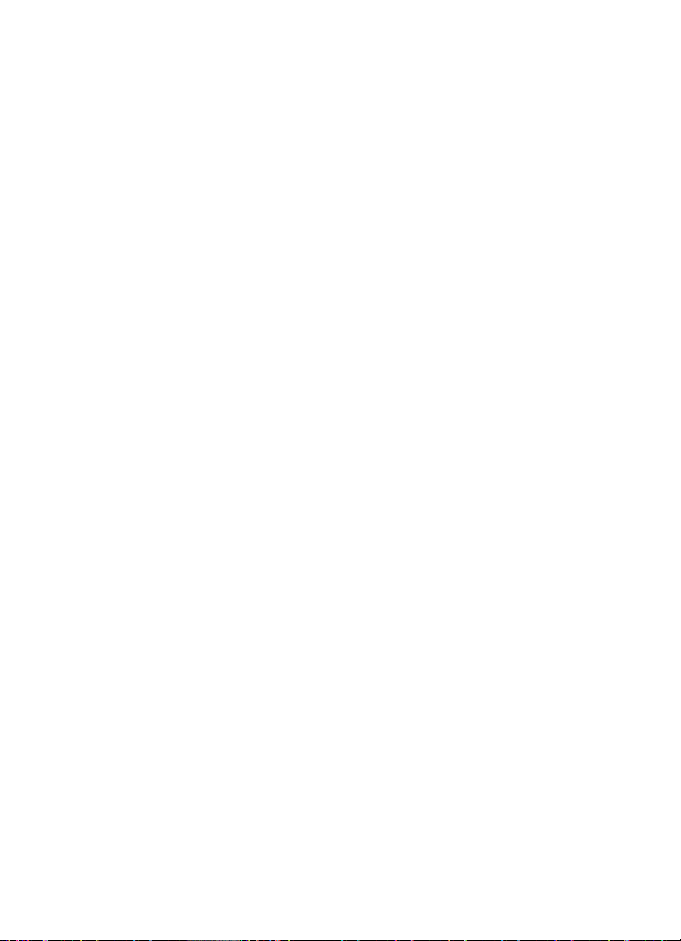
A videoszerkesztõben két idõvonal látható: a videofájl idõvonala és a hangfájl
idõvonala. A videóhoz adott képek, szövegek és áttûnések a videofájl idõvonalán
jelennek meg. Az idõvonalak közti váltáshoz lapozzunk felfelé vagy lefelé.
A videofájl módosításához válasszunk a következõ Videó szerkesztése
lehetõségek közül:
Vágás –A videofájl kivágása videovágási nézetben.
Színeffektus hozzáad. –Színeffektus beillesztése a videofájlba.
Lassított felvétel –A videofájl lejátszási sebességének csökkentése.
Hang némítása vagy Hang visszaállítása –A videofájl eredeti hangjának
elnémítása vagy visszaállítása.
Áthelyezés –A videofájl áthelyezése a kijelölt helyre.
Hangerõ módosítása –A hangerõ beállítása.
Eltávolítás –A videofájl eltávolítása a szerkesztett videóból.
Másolat készítése –Másolat készítése a kijelölt videofájlról.
Szöveg szerkesztése (csak szöveg hozzáadása esetén jelenik meg) –Szöveg
áthelyezése, törlése vagy másolása; színének és stílusának módosítása;
megjelenési idõtartamának megadása; effektusok felvétele a szöveghez.
Kép szerkesztése (csak kép hozzáadása esetén jelenik meg) –Kép áthelyezése,
törlése vagy másolása; megjelenési idõtartamának megadása; háttér- vagy
színeffektus felvétele a képhez.
Hangfájl szerkesztése (csak hangfájl hozzáadása esetén jelenik meg) –A hangfájl
kivágása vagy áthelyezése, hosszának módosítása, illetve a fájl eltávolítása vagy
másolatának beillesztése.
Átmenet szerkesztése –A képáttûnések három típusát használhatjuk: a videó
elején, végén és a jelenetek között. Kezdõ áttûnés akkor választható, ha a videofájl
elsõ áttûnése aktív.
Beszúrás –Válasszuk a Videoklip, Kép, Szöveg, Hangfájl vagy Új hangfájl
lehetõséget.
Film –A film megtekintése teljes kijelzõs nézetben vagy indexkép formában, a film
mentése vagy küldése, illetve megfelelõ méretûre vágása multimédia üzenetben
történõ továbbításhoz.
Videofájl adott képkockájának mentéséhez videovágás nézetben válasszuk az
Opciók > Videokép mentése parancsot. Az indexkép megtekintése nézetben
nyomjuk meg a vezérlõgombot, és válasszuk a Videokép mentése lehetõséget.
52
Page 53

Videó mentéséhez válasszuk az Opciók > Film > Mentés parancsot. A Használt
memória megadásához válasszuk az Opciók > Beállítások menüpontot.
Videofájl küldéséhez válasszuk a Küldés > MMS-ben, E-mailben vagy
Bluetooth-on lehetõséget. A szolgáltatótól kérdezzük meg, hogy legfeljebb
mekkora méretû multimédia üzenet küldhetõ. Ha a videofájl túl nagy ahhoz, hogy
multimédia üzenetben el lehessen küldeni, akkor a kijelzõn a ikon jelenik meg.
Videofájlok átvitele számítógéprõl
Videókat kompatibilis USB-kábel vagy Bluetooth-kapcsolat segítségével vihetünk
át egy kompatibilis számítógéprõl a készülékre.
A videoátvitel számítógépre vonatkozó követelményei:
• Microsoft Windows XP (vagy újabb) operációs rendszer
• A Nokia PC Suite 6.83-as vagy újabb verziója
• Nokia Video Manager alkalmazás (a PC Suite kiegészítõ alkalmazása)
Ha a Nokia Video Manager segítségével szeretnénk videókat átvinni,
csatlakoztassuk a kompatibilis USB-kábelt, vagy aktiváljuk
a Bluetooth-kapcsolatot, és kapcsolattípusként válasszuk a PC Suite lehetõséget.
Az alapértelmezett USB kapcsolattípus módosításához válasszuk a Menü >
Beállítások > Csatlakoz. > USB > USB-mód lehetõséget.
A Nokia Video Manager videofájlok átkódolására és átvitelére van optimalizálva.
A Nokia Video Manager alkalmazással történõ videoátvitelrõl a Nokia Video
Manager súgójában találunk ismertetést.
■ Kamera
A fõkamera használatához nyomjuk meg a kamera gombot, vagy válasszuk
a Menü > Multimédia > Kamera parancsot. Ha önmagunkról szeretnénk portrét
készíteni, válasszuk az Opciók > Más. kam. használata parancsot.
A kép elkészítéséhez nyomjuk meg
a kamera gombot. A képet a telefon
a Galéria mappa Képek
almappájába menti, és meg is
jeleníti a kijelzõn. A keresõhöz való
visszatéréshez válasszuk a Vissza
lehetõséget. A kép törléséhez
nyomjuk meg a törlés gombot.
Nagyításhoz vagy kicsinyítéshez nyomjuk felfelé, illetve lefelé a vezérlõgombot.
53
Page 54

Sorozatképek készítéséhez válasszuk az Opciók > Sorozatmód > Be lehetõséget.
A vezérlõgomb megnyomásakor a kamera hat képet készít gyors egymásutánban,
és a rögzített képeket háló elrendezésben jeleníti meg a kijelzõn.
A vaku bekapcsolásához (csak a fõkamerához tartozik) válasszuk az Opciók >
Vaku > Be lehetõséget. Ha az Automatikus lehetõséget választjuk, akkor a vaku
szükség esetén automatikusan mûködésbe lép.
A vaku használatakor tartsunk biztonságos távolságot. Ne használjuk a vakut emberhez vagy
állathoz közel. Kép rögzítésekor ne takarjuk el a vakut.
Ha a rossz fényviszonyok miatt szeretnénk az éjszakai módot bekapcsolni,
válasszuk az Opciók > Éjszakai mód > Be lehetõséget.
Az önkioldó használatához válasszuk az Opciók > Önkioldó lehetõséget, majd
adjuk meg, hogy a kamera mennyi idõ elteltével készítse el a képet. Az önkioldó
visszaszámlálását a vezérlõgomb megnyomásával indíthatjuk el.
A fehéregyensúly vagy a színtónus módosításához (csak a fõkamerán elérhetõ)
válasszuk az Opciók > Módosítás > Fehéregyensúly vagy Színtónus lehetõséget.
Videó rögzítéséhez válasszuk az Opciók > Videomód lehetõséget, vagy lapozzunk
jobbra. A kijelzõ bal felsõ részén látható ikon jelzi a videó módot. A felvétel
elindításához nyomjuk meg a kamera gombot vagy a vezérlõgombot. A felvétel
leállításához nyomjuk meg a kamera gombot.
A panoráma mód használatához válasszuk az Opciók > Panoráma mód
lehetõséget, vagy lapozzunk jobbra. A kijelzõ bal felsõ részén látható
ikon jelzi a panoráma módot. A panorámafelvétel indításához nyomjuk meg
a kamera gombot. A panorámafelvétel elõnézete megjelenik a kijelzõn. Lassan
forduljunk jobbra vagy balra. Az irányt nem tudjuk megváltoztatni. Túl gyorsan
fordulunk, ha a kijelzõn látható nyíl piros. A panorámafelvétel leállításához
nyomjuk meg ismét a kamera gombot.
Kamerabeállítások
A készülékkel 1600 x 1200 képpont felbontású képek készíthetõk.
A kamerabeállítások módosításához válasszuk a Menü > Multimédia > Kamera >
Opciók > Beállítások lehetõséget.
Válasszuk a Kép lehetõséget, és válasszunk a következõ beállítások közül:
Képminõség, Felbontás (1. kamera) és Felbontás (2. kamera) –minél
jobb minõségû és minél nagyobb felbontású a kép, annál nagyobb
memóriaterületet foglal el.
54
Page 55

Rögz. kép megjelenít. –ha az elkészült képet nem szeretnénk azonnal
megjeleníteni a kijelzõn, válasszuk a Nem lehetõséget.
Alapértelm. képnév –módosíthatjuk a rögzített képek nevét.
Használt memória –itt adhatjuk meg, hogy a képeket a telefon memóriájába vagy
a memóriakártyára kívánjuk-e menteni.
Válasszuk a Videó lehetõséget, és válasszunk a következõ beállítások közül:
Hossz –Maximum beállítás esetén csak a rendelkezésre álló memória mérete
korlátozza a videó hosszát. A Rövid beállítás hatására a készülék MMS-küldéshez
optimalizálja a felvétel hosszát.
Felbontás (1. kamera) és Felbontás (2. kamera) –válasszuk ki a videó felbontását.
Alapértelm. videonév –Módosíthatjuk a rögzített videofájlok nevét.
Használt memória –itt adhatjuk meg, hogy a videofájlokat a telefon memóriájába
vagy a memóriakártyára kívánjuk-e menteni.
■ Zenelejátszó
A zenelejátszó megnyitásához válasszuk a Menü > Zenelejátszó lehetõséget.
Zenetár
A Zenetár adatbázisban tárolódnak a választható zeneszámok. A zenetárból
választhatjuk ki a hallgatni kívánt zenét, illetve ott hozhatunk létre és kezelhetünk
zeneszámlistákat.
A zenelejátszó fõnézetében a zenetár megnyitásához válasszuk az Opciók >
Zenetár lehetõséget.
Ha frissíteni szeretnénk a zenetárat, illetve zeneszámokat szeretnénk keresni
a készülék memóriájában vagy a memóriakártyán, válasszuk az Opciók > Zenetár
frissítése parancsot.
A zenetárból többféleképpen is kiválaszthatunk zenét. Például egy adott album
lejátszásához válasszuk az Albumok parancsot, lapozzunk a kívánt albumhoz,
majd válasszuk az Opciók > Lejátszás lehetõséget. Egy adott album bizonyos
számainak lejátszásához válasszuk az Albumok parancsot, jelöljük meg a kívánt
zeneszámokat, majd válasszuk az Opciók > Lejátszás lehetõséget.
Számlista
Saját zeneszámlista összeállításához és mentéséhez válasszuk a Számlisták >
Opciók > Új számlista parancsot. Válasszuk ki azt a memóriát, ahova
55
Page 56

a zeneszámlistát menteni szeretnénk, és írjuk be a zeneszámlista nevét. Jelöljük
be a kívánt zeneszámokat, majd nyomjuk meg a vezérlõgombot.
Egy számlista lejátszásához válasszuk a Számlisták lehetõséget, lapozzunk
a számlistához, majd válasszuk az Opciók > Lejátszás parancsot.
Egy már mentett számlistára felvehetünk további számokat más nézetekbõl is.
Például egy adott album hozzáadásához válasszuk az Albumok parancsot,
lapozzunk a kívánt albumhoz, majd válasszuk az Opciók > H.adás
a számlistához > Mentett számlista parancsot. Válasszuk ki azt a zeneszámlistát,
amelyhez az albumot hozzá kívánjuk adni.
Zenehallgatás
Figyelmeztetés: Zenét mérsékelt hangerõvel hallgassunk. Ha folyamatosan nagy
hangerõnek tesszük ki magunkat, az károsíthatja a hallásunkat. Kihangosításkor
ne tegyük a készüléket a fülünkhöz, mert a hangerõ nagyon nagy lehet.
A lejátszás megkezdéséhez vagy szüneteltetéshez nyomjuk meg a vezérlõgombot.
Ha az elõzõ vagy a következõ zeneszámra szeretnénk ugrani, nyomjuk
a vezérlõgombot lefelé vagy felfelé. A gyors elõre-, illetve hátratekeréshez
nyomjuk meg és tartsuk lenyomva a vezérlõgomb alsó, illetve felsõ részét.
A jelenleg játszott számlista megtekintéséhez válasszuk az Opciók > „Most játsz.”
megny. lehetõséget.
A készenléti állapotba való visszatéréshez és a zenelejátszó háttérben való
futtatásához nyomjuk meg a bekapcsológombot.
A zeneszámok ismételt lejátszásához válasszuk az Opciók > Ismétlés lehetõséget.
A Mindet beállítás esetén az összes jelenlegi zeneszám ismétlésre kerül, az Egyet
beállításakor csak az éppen játszott zeneszámot ismétli a készülék, a Ki lehetõség
pedig kikapcsolja az ismétlõdõ lejátszást.
A számok véletlen sorrendben történõ lejátszásához válasszuk az Opciók >
Véletlen. lejátszás > Be lehetõséget.
Hangbeállítások
Az Opciók > Hangbeállítások parancs segítségével módosíthatjuk a lejátszott
zene hangszínét és effektusokat adhatunk a hanghoz.
Hangszínszabályzó
Az Opciók > Hangbeállítások > Hangszínszabályzó parancs segítségével
kiemelhetünk vagy lehalkíthatunk bizonyos frekvenciatartományokat, így
módosíthatjuk a hangzást.
56
Page 57

Névjegy szerkesztéséhez lapozzunk a kívánt tételhez, és válasszuk az Opciók >
Aktiválás parancsot.
Új hangszínbeállítás létrehozása
1. Új hangszínbeállítás létrehozásához válasszuk az Opciók > Új hangkép
parancsot, és adjunk nevet a hangszínbeállításnak.
2. A frekvenciasávok közti váltáshoz lapozzunk balra vagy jobbra. Az aktuális
frekvenciasáv kiemeléséhez vagy halkításához nyomjuk felfelé vagy lefelé
a vezérlõgombot.
3. Válasszuk az Vissza lehetõséget.
■ Rögzítõ
A hangrögzítõ lehetõvé teszi telefonbeszélgetések és hangos jegyzetek rögzítését.
Telefonbeszélgetés rögzítése közben valamennyi résztvevõ rendszeres
idõközönként csipogó hangot hall.
A telefon a rögzített fájlokat a Galéria mappába menti. Lásd: „Galéria”, 50. oldal.
Válasszuk a Menü > Multimédia > Rögzítõ parancsot. Hangfájl rögzítéséhez
válasszuk az Opciók > Hangfájl rögzítése lehetõséget, vagy nyomjuk meg
a gombot. A felvétel meghallgatásához nyomjuk meg a gombot.
■ RealPlayer
A RealPlayer segítségével a készülék memóriájában vagy a memóriakártyán
tárolt médiafájlokat (például videofájlokat), valamint a hálózaton keresztül
folyamatos letöltésû médiafájlokat játszhatunk le. A RealPlayer nem támogatja
az összes fájlformátumot, illetve a támogatott fájlformátumok minden egyes
változatát.
A RealPlayer megnyitásához válasszuk a Menü > Multimédia > RealPlayer
parancsot.
Médiafájlok lejátszása
Ha szeretnénk lejátszani egy médiafájlt a RealPlayer programmal, válasszuk
az Opciók > Megnyitás parancsot, majd válasszuk ki a kívánt lehetõséget az
alábbiak közül:
Legutóbbi klipek –a legutóbb lejátszott médiafájlok lejátszása.
Mentett klip –a telefon memóriájában vagy a memóriakártyán tárolt médiafájlok
lejátszása.
57
Page 58

Folyamatos letöltés melletti lejátszáshoz:
• Válasszunk a Galériába mentett folyamatos letöltési hivatkozások közül.
Létrejön a kapcsolat az adatfolyamszerverrel.
• Válasszunk ki egy folyamatos letöltési hivatkozást böngészés közben.
Folyamatos letöltésû tartalom lejátszásához elõször is konfigurálni kell az
alapértelmezett hozzáférési pontot. Lásd: „Hozzáférési pontok”, 85. oldal.
Számos szolgáltató megköveteli, hogy internet-hozzáférési pontot (IAP)
használjunk alapértelmezett hozzáférési pontként. Más szolgáltatók
WAP-hozzáférési pont használatát is engedélyezik. További tájékoztatásért
forduljunk a szolgáltatóhoz.
A RealPlayer lejátszóból csak rtsp:// URL-címeket nyithatunk meg. Nem
nyithatunk meg http:// URL-címet, a RealPlayer azonban felismeri a .ram fájlokra
mutató http-hivatkozásokat, mivel a .ram-fájl lényegében egy rtsp-hivatkozást
tartalmazó szöveges fájl.
Figyelmeztetés: Kihangosításkor ne tegyük a készüléket a fülünkhöz, mert
a hangerõ nagyon nagy lehet.
Lejátszás közben használható billentyûparancsok
A médiafájl elõreléptetéséhez lapozzunk felfelé, visszaléptetéséhez pedig lefelé.
A hangerõt a hangerõgombok segítségével szabályozhatjuk.
■ Visual Radio
A Visual Radio alkalmazást automatikus hangolási funkcióval és
rádióállomás-tárolással rendelkezõ, hagyományos FM-rádióként használhatjuk,
de ugyanakkor alkalmas a rádiómûsorhoz tartozó képi információ megjelenítésére
is, ha olyan rádióállomást hallgatunk, amely Visual Radio szolgáltatást is nyújt.
A Visual Radio szolgáltatás csomagkapcsolt adatátvitelt használ (hálózati
szolgáltatás).
A Visual Radio szolgáltatás igénybevételéhez a következõ feltételeknek kell
teljesülniük:
• A rádióállomás és a szolgáltató egyaránt támogatja a szolgáltatást.
• A hozzáféréshez internet-hozzáférési pontot kell definiálni a hálózat
üzemeltetõjének Visual Radio szerveréhez.
• A rádióállomásnak megfelelõ Visual Radio szolgáltatási azonosítóval kell
rendelkeznie, és engedélyeznie kell a Visual Radio szolgáltatást.
A Visual Radio szolgáltatás nem indítható el, ha a telefon offline
üzemmódban van.
58
Page 59

Az FM-rádió egy antenna használatától függ, amely antenna nem egyezik meg a vezeték
nélküli készülék saját antennájával. Ahhoz, hogy az FM-rádió megfelelõen mûködjön,
kompatibilis fülhallgatót vagy tartozékot kell csatlakoztatni.
Figyelmeztetés: Zenét mérsékelt hangerõvel hallgassunk. Ha folyamatosan nagy
hangerõnek tesszük ki magunkat, az károsíthatja a hallásunkat. Kihangosításkor ne
tegyük a készüléket a fülünkhöz, mert a hangerõ nagyon nagy lehet.
A rádió hallgatása közben is kezdeményezhetünk és fogadhatunk hívásokat.
Folyamatban lévõ hívás közben a rádiót a készülék elnémítja.
A Visual Radio megnyitásához válasszuk a Menü > Multimédia > Radio
lehetõséget
A rádió kikapcsolásához válasszuk a Kilép lehetõséget.
Rádióállomás hangolása és tárolása
A rádió bekapcsolt állapotában új állomáskeresés indításához nyomjuk meg
a vagy gombot. Ha a telefon állomást talál, a keresés leáll. Az állomás
mentéséhez válasszuk az Opciók > Állomás mentése lehetõséget. Válasszuk ki az
állomás helyét. Írjuk be az állomás nevét, majd válasszuk az OK lehetõséget.
A rádió funkciói
A hangerõ szabályozásához nyomjuk meg a megfelelõ hangerõgombot.
A és gombokkal léphet a következõ vagy az elõzõ mentett állomásra.
A gombok nem használhatók, ha nincsenek mentett állomások.
Kompatibilis fülhallgató használatakor a fülhallgató gombjával is megkereshetjük
a következõ mentett állomást.
A jelenlegi állomás mentéséhez válasszuk az Opciók > Állomás mentése
lehetõséget, adjunk meg egy tárolási helyet, majd írjuk be az állomás nevét.
Az állomás frekvenciájának kézi beállításához válasszuk az Opciók > Kézi
hangolás lehetõséget.
A rádió háttérben történõ hallgatásához és a telefon készenléti állapotba
kapcsolásához válasszuk az Opciók > Lejátszás háttérben lehetõséget.
Állomáslista
Ha a rádió be van kapcsolva, válasszuk az Opciók > Állomások lehetõséget.
Az állomáslista segítségével a mentett rádióállomásokat kezelhetjük.
59
Page 60

Állomások beállítása
Lapozzunk a kívánt állomáshoz az állomáslistán, nyomjuk meg a vezérlõgombot,
majd az állomásbeállítások módosításához válasszuk a Szerkesztés lehetõséget.
Vizuális tartalom megtekintése
A szolgáltatás elérhetõségével, költségeivel és elõfizetésével kapcsolatban
forduljunk a szolgáltatóhoz.
A jelenlegi állomás vizuális tartalmának megtekintéséhez válasszuk
a lehetõséget.
Ha a vizuális szolgáltatás azonosítója nem szerepel az állomáslistán, akkor
a készülék kéri annak megadását. Adjuk meg a vizuális szolgáltatás azonosítóját,
majd válasszuk az OK lehetõséget. Ha nem ismerjük a vizuális szolgáltatás
azonosítóját, akkor a Letölt lehetõséget választva megnyithatjuk
az állomáscímtárat (hálózati szolgáltatás).
Ha csak a vizuális tartalmat továbbító adatfolyamot szeretnénk leállítani,
az FM-rádiót viszont nem, válasszuk a Bezár lehetõséget.
Ha a kijelzõvilágítás beállításait és az energiatakarékos mód bekapcsolási idejét
szeretnénk megváltoztatni, válasszuk az Opciók > Kijelzõbeállítások lehetõséget.
A Visual Radio beállításai
Ha a rádió be van kapcsolva, válasszuk az Opciók > Beállítások lehetõséget,
majd válasszunk a következõ parancsok közül:
Indítási dallam –az indítási dallam be- vagy kikapcsolása.
Szolgált. auto. indítása –a vizuális tartalom automatikus megjelenítésének
engedélyezése vagy letiltása.
Hozzáférési pont –a hozzáférési pont kiválasztása.
Állomáscímtár
Az állomáscímtár (hálózati szolgáltatás) segítségével választhatunk
a mappákba rendezett, Visual Radio-rendszerû vagy hagyományos
rádióállomások közül.
A szolgáltatás elérhetõségével, költségeivel és elõfizetésével kapcsolatban
forduljunk a szolgáltatóhoz.
60
Page 61

Megnyitás a vizuális tartalom nézetbõl
Az aktuális rádióállomáshoz tartozó vizuálisszolgáltatás-azonosító
lekérdezéséhez és a vizuális tartalom elindításához nyomjuk meg a gombot,
majd válasszuk a Letölt lehetõséget. Az állomáscímtárhoz való kapcsolódás után
válasszuk ki az aktuális pozíciónkhoz legközelebbi helyet a mappalistáról, majd
nyomjuk meg a vezérlõgombot.
A készülék összehasonlítja a felsorolt rádióállomások frekvenciáit a behangolt
frekvenciával. A megfelelõ frekvencia megtalálása esetén megjelenik a behangolt
rádióállomás vizuálisszolgáltatás-azonosítója. A vizuális tartalom
megjelenítéséhez válasszuk az OK lehetõséget.
Ha több egyezõ frekvenciájú rádióállomás is van, az állomások és azok
vizuálisszolgáltatás-azonosítói listaként jelennek meg.
Válasszuk ki a kívánt rádióállomást. Megjelenik a behangolt rádióállomás és annak
vizuálisszolgáltatás-azonosítója. A vizuális tartalom megjelenítéséhez válasszuk
az OK lehetõséget.
Hozzáférés az Opciók menübõl
Ha szeretnénk elérni az állomáscímtárat (hálózati szolgáltatás) az állomáslistáról,
válasszuk az Opciók > Állomáscímtár lehetõséget.
Az állomáscímtárhoz való kapcsolódás után válasszuk ki a pillanatnyi
helyzetünkhöz legközelebbi helyet a helylistáról.
A vizuális tartalmat kínáló rádióállomásokat a ikon jelzi.
Válasszuk ki a kívánt rádióállomást, majd válasszunk az alábbi menüpontok közül:
Hallgatás –a kijelölt rádióállomás behangolása. A frekvenciabeállítás
jóváhagyásához válasszuk az Igen lehetõséget.
Vizuális szolg. indítása –a kijelölt rádióállomás vizuális tartalmának
megjelenítése (ha van ilyen).
Mentés –a kijelölt rádióállomás adatainak mentése az állomáslistára.
Adatok –az állomás adatainak megtekintése.
■ Flash-lejátszó
A mobilkészülékekre kifejlesztett flash-fájlok megtekintéséhez, lejátszásához és
használatához válasszuk a Flash-lejátszó lehetõséget.
Válasszuk a Menü > Multimédia > Flash-lej. parancsot.
Mappa megnyitásához vagy flash-fájl lejátszásához válasszuk ki a mappát
vagy a fájlt.
61
Page 62

8. Helymeghatározás
■ GPS-adatok
Ez a funkció nem ahhoz lett tervezve, hogy helymeghatározási kérelmeket
teljesítsen a kapcsolódó hívásokra vonatkozóan. A szolgáltatótól kaphatunk
bõvebb tájékoztatást arról, hogy a telefon megfelel-e a hely alapú segélykérõ
hívásokra vonatkozó törvényi elõírásoknak.
A GPS-adatok egy GPS-alkalmazás, amelynek segítségével megállapíthatjuk
jelenlegi helyünket, megkereshetünk egy megadott célt és távolságot is
mérhetünk. A GPS-adatok használatához Bluetooth-kapcsolatra alkalmas
külsõ GPS-vevõ szükséges, valamint engedélyeznünk kell a Bluetooth GPS
helymeghatározási módszert: Menü > Beállítások > Tel.beállít. > Általános >
Helymeghatár. > Helymegh.-módszerek.
Válasszuk a Menü > Alkalmaz.-ok > Saját > GPS-adatok parancsot.
A GPS-adatok és az Ir.pontok menüben a koordináták a WGS-84
koordináta-rendszer szerint, fokban és tizedfokban vannak megadva.
■ Iránypontok
Az iránypontok földrajzi helyek koordinátái, amelyeket menteni lehet a telefonba
más helyalapú szolgáltatásokban való használatra. Iránypontokat Bluetooth GPS
tartozékkal vagy a hálózat segítségével lehet létrehozni (hálózati szolgáltatás).
Válasszuk a Menü > Alkalmaz.-ok > Saját > Ir.pontok parancsot.
9. Internet
Az XHTML, WML vagy HTML programozási nyelven írt weblapok megtekintéséhez
válasszuk a Menü > Web lehetõséget vagy készenléti módban nyomjuk meg és
tartsuk lenyomva a 0 gombot.
A böngészõ segítségével például csengõhangokat, képeket, operátorlogókat,
szoftvereket és videofájlokat tölthetünk le.
A szolgáltatások rendelkezésre állására és a díjszabásokra vonatkozó
információért forduljunk a szolgáltatóhoz. A szolgáltatók a használattal
kapcsolatos információkat is rendelkezésre bocsátják.
62
Page 63

A szerzõjogi védelem miatt egyes képeket, zenéket (beleértve a csengõhangokat is) és más
tartalmakat esetleg nem másolhatunk, módosíthatunk, tölthetünk le vagy küldhetünk
tovább.
Fontos: Csak megbízható forrásból származó alkalmazásokat telepítsünk és
használjunk, például olyanokat, amelyek Symbian-aláírással rendelkeznek, vagy
megfeleltek a Java Verified
TM
tesztnek.
■ A telefon beállítása a böngészõszolgáltatáshoz
A készülék a SIM-kártya adatai alapján esetleg automatikusan konfigurálja
a WAP-beállításokat vagy az internet hozzáférési pont beállításait.
A WAP-beállítások vagy az internet-hozzáférési pont beállításainak
konfigurálásához használhatjuk a Beállít.varázsló lehetõséget. Lásd:
„Beállításvarázsló”, 14. oldal.
A beállításokat a szolgáltatótól is megkaphatjuk konfigurációs üzenetben.
A hozzáférési pont kézi beállításáról lásd a „Csatlakozás” címû rész H.férési pontok
bekezdését a 85. oldalon.
■ A kapcsolat biztonsága
Ha a kapcsolat folyamán a biztonság ikon ( ) látható, akkor a készülék és az
internetes átjáró vagy szerver közötti adatátvitel kódolt.
A biztonsági ikon nem azt jelzi, hogy az átjáró és a tartalomszolgáltató (vagy a kért erõforrás
tárolási helye) közötti adatátvitel biztonságos. A szolgáltató teszi biztonságossá az átjáró és
a tartalomszolgáltató közötti adatforgalmat.
A kapcsolat adatainak, a titkosítási állapotnak, valamint a szerverhitelesítés
adatainak megtekintéséhez válasszuk az Opciók > Eszközök > Oldalinformációk
lehetõséget.
Bizonyos, például a banki szolgáltatások biztonsági funkciókat igényelnek.
Ilyen kapcsolatokhoz szükségünk van egy biztonsági tanúsítványra.
További tájékoztatásért forduljunk a szolgáltatóhoz. Lásd még:
„Tanúsítványkezelés”, 81. oldal.
■ Kapcsolat létrehozása
A weblapok megtekintéséhez tegyük a következõt:
• Válasszuk ki a szolgáltató kezdõoldalát ( ).
• A könyvjelzõk nézetben válasszunk ki egy könyvjelzõt.
63
Page 64

• Könyvjelzõ nézetben kezdjük el beírni a könyvjelzõhöz tartozó webcímet, majd
válasszuk a Megnyit lehetõséget.
■ Könyvjelzõk kezelése
A készüléken harmadik fél webhelyeire mutató könyvjelzõk vagy hivatkozások lehetnek elõre
telepítve. Harmadik fél webhelyeit készülékünkrõl is elérhetjük. A harmadik fél tulajdonában
lévõ webhelyek nincsenek kapcsolatban a Nokia vállalattal, a Nokia ezekért a webhelyekért
nem vállal semmilyen felelõsséget Az ilyen webhelyek felkeresése esetén vegyük figyelembe
a biztonsággal vagy a tartalommal kapcsolatos óvintézkedéseket.
A könyvjelzõket az alábbi ikonok jelzik:
Az alapértelmezett hozzáférési ponthoz megadott kezdõoldal.
Az Automatikus könyvjelzõk mappa olyan könyvjelzõket ( ) tartalmaz,
amelyeket a lapok böngészésekor automatikusan gyûjt a böngészõ.
Könyvjelzõ, amely a könyvjelzõ leírását vagy internetcímét mutatja.
A és a ikonok helyén esetleg a webhely ikonja jelenik meg.
Új könyvjelzõk kézi létrehozása
1. Könyvjelzõk nézetben válasszuk az Opciók > Könyvjelzõkezelõ > Új könyvjelzõ
lehetõséget.
2. Töltsük ki a mezõket.
3. Válasszuk az Opciók > Ment lehetõséget.
Könyvjelzõk küldése
Lapozzunk a könyvjelzõhöz vagy jelöljünk ki több könyvjelzõt, válasszuk
az Opciók > Eszközök > Küldés parancsot, majd válasszunk egy lehetõséget.
■ Weblapok böngészése
Böngészés közben használható gombok és parancsok
Hivatkozás megnyitásához, elemek kijelöléséhez vagy négyzetek bejelöléséhez
nyomjuk meg a vezérlõgombot.
Ha böngészés közben az elõzõ oldalra kívánunk lépni, nyomjuk meg a Vissza
gombot. Ha a Vissza gomb nem elérhetõ, akkor a böngészés során megtekintett
weblapok idõrendbeli sorrendjének megtekintéséhez válasszuk az Opciók >
Navig. lehetõségek > Elõzmények parancsot. A kívánt oldal kiválasztásához
lapozzunk a vezérlõgombbal balra vagy jobbra, majd válasszuk ki az oldalt.
Az elõzménylista a kapcsolat bontásakor törlésre kerül.
64
Page 65

Böngészés közben könyvjelzõ mentéséhez válasszuk az Opciók > Mentés
könyvjelzõként lehetõséget.
A legutóbb megtekintett tartalom újbóli letöltéséhez válasszuk az Opciók >
Navig. lehetõségek > Újratöltés lehetõséget.
A böngészõ eszköztárának megnyitásához lapozzunk egy üres területre az oldalon,
majd nyomjuk meg és tartsuk lenyomva a vezérlõgombot.
Böngészés közben használható billentyûkombinációk
1 –Könyvjelzõk megnyitása.
2 –Kulcsszavak keresése az aktuális oldalon.
3 –Visszatérés az elõzõ oldalra.
5 –A megnyitott ablakok listájának megjelenítése.
8 –Az aktuális oldal áttekintésének megjelenítése. Az oldal egy részének
a nagyításához és megtekintéséhez nyomjuk meg ismét a 8 gombot.
9 –Új webcím beírása.
0 –Ugrás a kezdõlapra.
* vagy # –Az oldal nagyítása vagy kicsinyítése.
Mini térkép
Mini térkép –segítségével könnyen tájékozódhatunk a nagy mennyiségû adatot
tartalmazó webhelyeken. A böngészõbeállításoknál állítsuk be a Mini térkép
lehetõséget. Lásd: „A böngészõ beállításai”, 67. oldal. Lapozzunk végig egy
nagyméretû weboldalt, ekkor megnyílik a Mini térkép, és áttekintést nyújt
a megnyitott weboldalról. A Mini térkép a vezérlõgombbal kezelhetõ. Ha
megszakítjuk a görgetést, a Mini térkép eltûnik, és a Mini térkép segítségével
megadott terület jelenik meg.
Oldal áttekintése
Az Oldaláttekintés lehetõség használatával gyorsabban elérheti az oldal egy
kívánt részét. Ez a lehetõség nem minden oldal esetében alkalmazható.
Az aktuális oldal áttekintésének a megjelenítéséhez nyomjuk meg a 8 gombot.
Az oldal egy kívánt pontjának a megkereséséhez használjuk a vezérlõgomb fel
vagy le nyilát. Az oldal egy részének a nagyításához és megtekintéséhez
nyomjuk meg ismét a 8 gombot.
65
Page 66

Webes infók és blogok
A webes infók (internetes hírcsatorna vagy feed néven is találkozhatunk velük)
webhelyeken lévõ olyan XML-fájlok, amelyeket széles körben használnak
a legfrissebb bejegyzések címsorainak vagy teljes szövegeinek, például az aktuális
híreknek hírcsatorna formában történõ megosztására. A blogok vagy weblogok
internetes naplók. A webes infók többsége RSS- és ATOM-technológiát használ.
A böngészõ automatikusan észleli, ha a weblap webes infókat tartalmaz. Webes
infókra való elõfizetéshez válasszuk az Opciók > Figyelés parancsot, majd
válasszunk ki egy webes infót, vagy kattintsunk a hivatkozásra. Az elõfizetett
webes infók megtekintéséhez az internetes könyvjelzõk nézetben válasszuk
a Webes infók lehetõséget.
Ha frissíteni szeretnénk a webes infót, jelöljük ki, majd válasszuk az Opciók >
Frissítés lehetõséget.
Az Opciók > Beállítások > Webinfók lehetõség kiválasztásával meghatározhatjuk
a webes infók frissítésének módját.
Mentett weblapok
A weblapokat menthetjük, majd azokat késõbb kapcsolat nélküli üzemmódban
megtekinthetjük.
Böngészés közben az oldal mentéséhez válasszuk az Opciók > Eszközök > Oldal
mentése lehetõséget.
A Mentett oldalak megnyitásához könyvjelzõ nézetben válasszuk a Mentett
oldalak lehetõséget. Egy oldal megnyitásához válasszuk ki az oldalt.
A böngészõszolgáltatáshoz való csatlakozáshoz és az oldal újbóli letöltéséhez
válasszuk az Opciók > Navig. lehetõségek > Újratöltés lehetõséget. Az oldal újbóli
letöltése után a telefon online üzemmódban marad.
■ A kapcsolat bontása
A kapcsolat megszakításához és a böngészõoldal offline módban való
megtekintéséhez válasszuk az Opciók > Eszközök > Kapcsolat bontása
lehetõséget. A böngészés befejezéséhez válasszuk az Opciók > Kilépés
lehetõséget.
■ A cache ürítése
A cache olyan memóriaterület, amely ideiglenesen tárol adatokat. Ha olyan bizalmas
információt próbáltunk meg elérni vagy értünk el, amelyhez jelszó szükséges, minden
66
Page 67

használat után ürítsük ki a telefon cache-memóriáját. Az elért információkat és
szolgáltatásokat a készülék a cache-memóriába menti. A cache ürítéséhez válasszuk
a Menü > Web > Opciók > Szem. adatok törlése > Cache ürítése lehetõséget.
Az összes személyes adat, például a cache, a cookie-k, az ûrlapadatok, a jelszavak
és a böngészési elõzmények törléséhez válasszuk a Menü > Web > Opciók >
Szem. adatok törlése > Minden parancsot.
■ A böngészõ beállításai
Válasszuk az Opciók > Beállítások > Általános, Oldal, Titkosság vagy Webinfók
parancsot, majd a következõ beállítások egyikét:
Általános
Hozzáférési pont –az alapértelmezett hozzáférési pont kiválasztása.
Kezdõlap –a kívánt kezdõlap webcímének megadása.
Mini térkép — be- vagy kikapcsolása.
Elõzmények listája –annak meghatározása, hogy a böngészés során megtekintett
oldalak listája megjelenjen-e, ha a Vissza parancsra kattintunk.
Biztonsági figyelm. –a biztonsági értesítések elrejtése vagy megjelenítése.
Java/ECMA-par.fájl –parancsfájlok használatának engedélyezése vagy tiltása.
Oldal
Tartalom betöltése –annak kiválasztása, hogy böngészés közben mely típusú
tartalmak töltõdjenek le automatikusan. Ha a Csak szöveg beállítást választjuk
a képek és a hangok böngészés közbeni letöltésére, akkor válasszuk az Opciók >
Eszközök > Képek betöltése lehetõséget.
Kijelzõ mérete –megadhatjuk, hogy a kijelzõ mekkora részét kívánjuk oldalak
megjelenítésére használni.
Alapértelm. kódolás –ha az Automatikus lehetõséget választjuk, akkor a böngészõ
automatikusan megpróbálja a megfelelõ karakterkódolást alkalmazni.
Felugró abl. blokkol. –a böngészés közben elõugró ablakok automatikus
megnyílásának engedélyezése vagy letiltása.
Automatikus frissítés –a böngészõoldalak automatikus frissítésének
engedélyezése vagy letiltása.
Betûméret –a betûméret beállítása.
67
Page 68

Magán
Autom. könyvjelzõk –válasszuk a Be lehetõséget, ha azt szeretnénk, hogy egy
oldal meglátogatása során a könyvjelzõket a telefon automatikusan az Autom.
k.jelzõk mappába mentse. Ha a Mappa elrejtése lehetõséget választjuk,
a könyvjelzõk továbbra is automatikusan bekerülnek a mappába.
Ûrlapadatok mentése –Ha nem szeretnénk, hogy a weboldalon szereplõ
különbözõ ûrlapokba beírt adatokat mentse a készülék, és azok megjelenjenek
a weboldal következõ megnyitásakor, akkor válasszuk a Ki lehetõséget.
Cookie-k –A cookie-k küldésének és fogadásának engedélyezése vagy letiltása.
A cookie a tartalomszolgáltatók számára lehetõvé teszi a felhasználók és az
általuk gyakran felkeresett oldalak azonosítását.
Webes infók
Automatikus frissítések –megadhatjuk, hogy a rendszer automatikusan frissítse
a webes infókat, és meghatározhatjuk ennek gyakoriságát is. Ha engedélyezzük,
hogy az alkalmazás automatikusan fogadja a webes infókat, akkor a szolgáltató
hálózatán az adatforgalom jelentõsen megnõhet. Az adatátviteli díjakkal
kapcsolatban lépjünk kapcsolatba a szolgáltatóval.
Autom. friss. h.fér. pontja –a megfelelõ hozzáférési pont kiválasztása
a frissítéshez (csak akkor érhetõ el, ha az Automatikus frissítések be van
kapcsolva).
10. Testreszabás
■ Témák
Témák aktiválásával módosíthatjuk a telefon kijelzõjének megjelenését. A téma
tartalmazhatja a készenléti mód háttérképét és a kijelzõvédõt is. A témák
szerkesztésével még egyénibbé tehetjük telefonunkat.
Válasszuk a Menü > Beállítások > Témák parancsot. A rendelkezésre álló témák
listájának a megtekintéséhez válasszuk az Általános lehetõséget. Az aktív témát
egy pipa jelzi.
Téma megtekintéséhez lapozzunk a kívánt témához, és válasszuk az Opciók >
Megtekintés menüpontot. A megtekintett téma aktiválásához válasszuk
a Beállítás parancsot.
A Témák menüben beállíthatjuk a menük megjelenítési típusát, megadhatunk egy
saját háttérképet, valamint testreszabhatjuk a kijelzõvédõt.
68
Page 69

Téma alkalmazásához válasszuk a Menü > Beállítások > Témák > Általános
lehetõséget, majd a kívánt témát.
■ Üzemmódok
Az Üzemmód funkciónál beállíthatjuk és testreszabhatjuk a telefon
csengõhangjait a különbözõ eseményeknek, környezeteknek vagy
hívócsoportoknak megfelelõen. A jelenleg kiválasztott üzemmódot készenléti
állapotban a kijelzõ felsõ részén láthatjuk. Ha az Általános üzemmódot
használjuk, csak az aktuális dátum látható.
Válasszuk a Menü > Beállítások > Üzemmód parancsot.
Az üzemmód bekapcsolásához jelöljük ki az üzemmódot, majd válasszuk az
Aktiválás parancsot.
Tipp: Ha bármely üzemmódból gyorsan szeretnénk Néma üzemmódra
váltani, akkor készenléti módban nyomjuk meg és tartsuk lenyomva
a # gombot.
Üzemmód testreszabásához jelöljük ki az üzemmódot, majd válasszuk
a Testreszabás lehetõséget, ezután válasszunk az alábbi lehetõségek közül:
Csengõhang –kiválaszthatjuk a listáról a bejövõ hanghívások csengõhangját
(a videohívások csengõhangját is). A hang leállításához nyomjuk meg bármelyik
gombot. A csengõhangokat a névjegyzékben is módosíthatjuk. Lásd: „Csengõhang
hozzárendelése”, 49. oldal.
Videohívás hangja –a videohívásokhoz tartozó csengõhang kiválasztása.
Hívó nevének kimon. –ha azt szeretnénk, hogy beérkezõ hívás esetén a készülék
kimondja a hívó fél nevét, válasszuk a Be lehetõséget.
Csengés típusa –ha az Emelkedõ lehetõséget választjuk, akkor a csengetés
hangereje az elsõ szintrõl indul, és fokozatosan a beállított legmagasabb
hangerõig erõsödik.
Csengetés hangereje –a csengetés és az üzenetjelzõ hang hangerejének
beállítása.
Üzenetjelzõ hang –a szöveges üzenetek és a multimédia üzenetek érkezését jelzõ
hang beállítása.
E-mail figyelm. hang –az e-mail üzenetek érkezését jelzõ hang beállítása.
Rezgõ hívásjelzés –beállíthatjuk, hogy a készülék a bejövõ hívásokat és
üzeneteket rezgéssel jelezze-e.
69
Page 70

Billentyûhangok –a billentyûk lenyomásakor hallható hang hangerejének
beállítása.
Figyelmezt. hangok –a figyelmeztetõ hangjelzések be- vagy kikapcsolása.
Figyelmeztetés –beállíthatjuk, hogy a készülék csak akkor csengessen, ha a bejövõ
hívás egy kiválasztott hívócsoportból érkezik. Ha nem a kiválasztott
hívócsoportból érkezik hívásunk, a telefon nem csenget.
Üzemmódnév –az üzemmód elnevezése. Ez a lehetõség nem jelenik meg az
Általános és Offline üzemmódnál.
Offline üzemmódban a telefon nem kapcsolódik a GSM-hálózathoz. Ha nincs
a telefonban SIM-kártya, akkor a telefon néhány szolgáltatásának
a használatához a telefont Offline üzemmódban kapcsoljuk be.
Fontos: Offline üzemmódban semmilyen hívás sem kezdeményezhetõ (és nem
fogadható), és semmilyen, mobilhálózati lefedettséget igénylõ funkció sem
használható. A készülékbe elõre beprogramozott segélykérõszám ekkor is
felhívható. Hívás kezdeményezéséhez elõször az üzemmód megváltoztatásával
aktiválni kell a telefonfunkciót. Ha a készülék le van zárva, be kell írni
a feloldó kódot.
11. Idõkezelés
■ Óra
Válasszuk a Menü > Szervezõ > Óra parancsot.
Az óra beállításai
A dátum vagy az idõ módosításához válasszuk az Opciók > Beállítások parancsot.
A beállításokkal kapcsolatos további információ: „Dátum és idõ”, 79. oldal.
Ébresztés beállítása
1. Új ébresztés beállításához lapozzunk a Jelzés lehetõségre, majd válasszuk az
Opciók > Új jelzés parancsot.
2. Adjuk meg az ébresztés idõpontját és állítsuk be, hogy az ébresztés
megismétlõdjön-e, majd válasszuk a Kész parancsot. Ha az ébresztés be van
kapcsolva, a kijelzõn a ikon látható.
70
Page 71

Ébresztés törléséhez lapozzunk az ébresztésre, majd válasszuk az Opciók > Jelzés
törlése lehetõséget. Ismétlõdõ ébresztés kikapcsolásához válasszuk az Opciók >
Jelzés inaktiválása lehetõséget.
A beállított ébresztés jelzõhangja akkor is jelez, ha a Néma üzemmód van
bekapcsolva.
Az ébresztés kikapcsolása
Az ébresztés kikapcsolásához válasszuk a Leállít parancsot.
Válasszuk a Szundi lehetõséget, ha szeretnénk az ébresztést öt percre leállítani.
Az öt perc elteltével az ébresztés újraindul.
Ha a beállított ébresztési idõpontban a készülék ki van kapcsolva, akkor bekapcsol,
és megszólaltatja az ébresztési hangot. Ha megnyomjuk a Leállít gombot, a telefon
megkérdezi, hogy be szeretnénk-e kapcsolni. A telefon kikapcsolásához válasszuk
a Nem, vagy a bekapcsoláshoz az Igen lehetõséget. Ne válasszuk az Igen lehetõséget,
ha olyan helyen tartózkodunk, ahol a mobiltelefonok használata interferenciát vagy
veszélyt okozhat.
Világóra
A világóra nézetének megnyitásához lapozzunk jobbra a Világ
lehetõségre. Ha bõvíteni szeretnénk a listát, válasszuk az Opciók >
Város hozzáadása parancsot.
Tartózkodási helyünk megadásához lapozzunk a megfelelõ városhoz, és válasszuk
az Opciók > Beállítás aktu. városként lehetõséget. A város megjelenik az Óra
alapnézetében, és a készüléken az idõ kijelzése is ennek megfelelõen változik.
Ellenõrizzük, hogy ez helyes-e, és megfelel-e az idõzónának.
■ Naptár
Válasszuk a Menü > Szervezõ > Naptár parancsot.
A naptárban nyomon követhetjük találkozóinkat, a megbeszéléseket,
a születésnapokat, az évfordulókat és egyéb eseményeket. Az eseményekhez
naptári hangjelzéseket is beállíthatunk.
Naptárbejegyzések létrehozása
1. Válasszuk az Opciók > Új bejegyzés lehetõséget, majd adjuk meg
a bejegyzés típusát.
Az Évforduló bejegyzések évente ismétlõdnek.
71
Page 72

2. Töltsük ki a mezõket.
Ismétlõdés –a vezérlõgomb megnyomásával a bejegyzést ismétlõdõvé
tehetjük. Az ismétlõdõ bejegyzéseket napi nézetben a ikon jelzi.
Ismétlõdés lejár –az ismétlõdõ bejegyzéshez megadhatunk egy befejezõ
dátumot, például egy hetente látogatott tanfolyam utolsó napját.
Ez a lehetõség csak akkor jelenik meg, ha ismétlõdõ tételt választottunk ki.
Szinkronizálás > Személyes –Szinkronizálás után a naptárbejegyzéseket csak
mi láthatjuk. Mások még akkor sem látják azokat, ha online hozzáféréssel
rendelkeznek a naptárhoz. Nyilvános –a naptárbejegyzéseket mindenki
láthatja, aki online hozzáféréssel rendelkezik naptárunkhoz. Nincs –a készülék
a szinkronizálás során nem másolja át a naptárbejegyzéseket.
3. A bejegyzés mentéséhez válasszuk a Kész lehetõséget.
Naptárnézetek
Az aktuális dátum automatikus megjelöléséhez nyomjuk meg a # gombot hónap,
hét vagy nap nézetben.
Ha naptárbejegyzést szeretnénk létrehozni, bármelyik naptárnézetben nyomjuk
meg bármelyik számgombot (1–9).
Egy adott dátumhoz ugráshoz válasszuk az Opciók > Ugrás egy dátumhoz
lehetõséget. Írjuk be a dátumot, majd válasszuk az OK lehetõséget.
Teendõk
Válasszuk az Opciók > Teendõnézet lehetõséget.
A Teendõnézet az elvégzendõ feladatok listába rendezését teszi lehetõvé.
Teendõbejegyzés létrehozása
1. Teendõbejegyzés beírásának megkezdéséhez nyomjuk meg bármelyik
számgombot (0-9).
2. A Téma mezõbe írjuk be a feladatot. Adjuk meg a teendõhöz tartozó dátumot
és a feladat fontosságát.
3. A teendõ mentéséhez válasszuk a Kész lehetõséget.
72
Page 73

12. Irodai alkalmazások
■ Számológép
Válasszuk a Menü > Szervezõ > Számológ. parancsot.
1. Írjuk be a számítás elsõ számértékét.
2. Lapozzunk a kívánt matematikai mûvelethez, és válasszuk ki azt.
3. Írjuk be a második számot.
4. A számítás végrehajtásához válasszuk a lehetõséget.
Tizedesjel beszúrásához nyomjuk meg a # gombot.
Megjegyzés: A számológép pontossága korlátozott, mivel egyszerû számítások
elvégzésére tervezték.
■ Átváltó
Válasszuk a Menü > Szervezõ > Átváltó parancsot.
Az átváltóban mértékegységeket válthatunk át; például Hosszúság átváltása az
egyik mértékegységrõl (Yard) a másikra (Méter).
Az átváltó pontossága korlátozott, és kerekítési hibákat eredményezhet.
Alappénznem és árfolyamok beállítása
Mielõtt elvégezzük a pénznemek átváltását, be kell állítanunk egy alappénznemet
(általában a hazai pénznemet), és meg kell határoznunk az árfolyamokat.
Az alappénznem átváltási aránya mindig 1. Az alappénznem határozza meg
a többi pénznem átváltási arányát.
1. Mértékegységtípusként válasszuk a Pénznem lehetõséget, majd válasszuk az
Opciók > Árfolyamok parancsot.
2. Ha módosítani szeretnénk az alappénznemet, lapozzunk a kívánt pénznemre
(pl. a hazai pénznemre), és válasszuk az Opciók > Alappénznem parancsot.
3. Adjuk meg az árfolyamokat, lapozzunk a pénznemre, és írjuk be az
új árfolyamot (vagyis azt, hogy az új pénznem hány egysége egyenlõ
a kiválasztott alappénznem egy egységével).
4. Miután megadtuk az összes szükséges árfolyamot, elvégezhetjük az
átváltásokat.
Megjegyzés: Az alappénznem módosításakor be kell írni az új árfolyamokat, mivel
a korábban beállított átváltási árfolyamok lenullázódnak.
73
Page 74
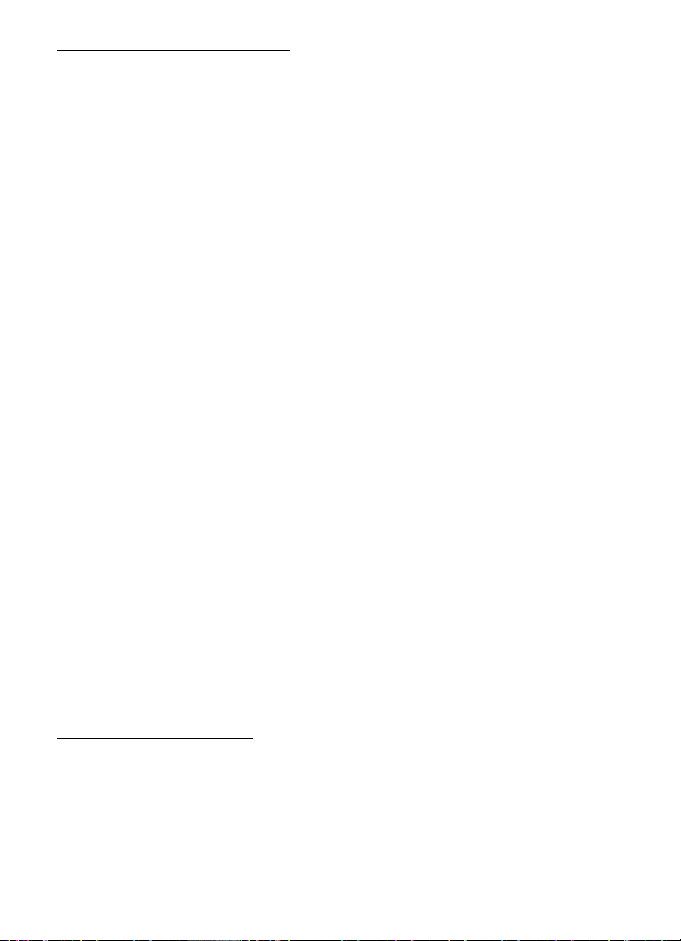
Mértékegységek átváltása
Pénznemátváltáshoz elõször be kell állítanunk az árfolyamot. Lásd: „Alappénznem
és árfolyamok beállítása”, 73. oldal.
1. Válasszuk a Típus lehetõséget, adjuk meg az átváltandó mértékegységet, majd
válasszuk az OK lehetõséget.
2. Válasszuk ki az elsõ Egység mezõt majd azt a mértékegységet, amelyrõl át
szeretnénk váltani, majd nyomjuk meg az OK gombot.
3. Válasszuk ki a következõ Egység mezõt, majd azt a mértékegységet, amelyre át
szeretnénk váltani.
4. Az elsõ Menny. mezõbe írjuk be az átváltandó értéket. A másik Menny. mezõ
automatikusan az átváltott értéket fogja mutatni.
Tizedesjel beírásához nyomjuk meg a # gombot, a +, a - (hõmérséklet esetén),
illetve az E (kitevõ) jel beírásához pedig nyomjuk meg a * gombot.
Az átváltás iránya megfordul, ha az értéket a második Menny. mezõbe írjuk be.
Az eredmény ekkor az elsõ Menny. mezõben jelenik meg.
■ Jegyzetek
Válasszuk a Menü > Szervezõ > Jegyzetek parancsot.
Jegyzet létrehozásához kezdjük el írni a jegyzetet. A jegyzet mentéséhez válasszuk
a Kész lehetõséget.
A beérkezõ, egyszerû szöveget tartalmazó (.txt formátumú) fájlokat menthetjük
a Jegyzetek közé is.
■ Adobe Reader
Az Adobe Reader használatával .pdf formátumú dokumentumokat tekinthetünk
meg. Az alkalmazás megnyitásához válasszuk a Menü > Alkalmaz.-ok >
Adobe PDF lehetõséget.
A .pdf fájl megnyitása
A legutoljára megtekintett dokumentum megnyitásához válasszuk ki
a dokumentumot. Egy alapnézetben nem látható dokumentum megnyitásához
válasszuk az Opciók > Fájl tallózása lehetõséget, válasszuk ki a memóriát
és a mappát, ahol a fájl megtalálható, majd válasszuk ki a megfelelõ fájlt.
74
Page 75

Dokumentum megtekintése
Egy adott oldalon való mozgáshoz használjuk a vezérlõgombot. A következõ
oldalra lépéshez lapozzunk az oldal aljára.
A nagyítás növeléséhez vagy csökkentéséhez válasszuk az Opciók >
Nagyítás/kicsinyítés > Kicsinyítés vagy Nagyítás parancsot.
Egy szöveg megkereséséhez válasszuk az Opciók > Keresés > Szöveg parancsot,
majd adjuk meg a keresendõ szöveget. A szöveg következõ elõfordulásához
válasszuk az Opciók > Keresés > Tovább parancsot.
A dokumentum elforgatásához válasszuk az Opciók > Nézet > Forgatás balra
vagy Forgatás jobbra parancsot.
A dokumentum másolatának mentéséhez válasszuk az Opciók > Mentés
lehetõséget, majd adjuk meg a mentés helyét.
Beállítások
Válasszuk az Opciók > Beállítások parancsot, majd a következõ beállítások
egyikét:
Alapért. nagyítás % –az alapértelmezett nagyítás beállítása a .pdf fájlok
megnyitásakor.
Nézetmód > Teljes kijelzõ –a dokumentumok teljes képernyõs megnyitásának
beállítása.
Kilépésnél beáll.ment. > Igen – a beállítások mentése alapértelmezettként az
Adobe Reader alkalmazásból való kilépéskor.
■ Quickoffice
A Quickoffice alkalmazások használatához válasszuk a Menü > Alkalmaz.-ok >
Quickoffice parancsot.
A Word, Excel és PowerPoint dokumentumok listájának megtekintéséhez
lapozzunk jobbra vagy balra a Quickword, a Quicksheet vagy a Quickpoint
nézethez. Például a Microsoft Word dokumentumok a Quickword nézetben
láthatók.
A fájlnak a hozzá tartozó alkalmazásban történõ megnyitásához válasszuk ki
a fájlt. A fájlok sorba rendezéséhez válasszuk az Opciók > Rendezés lehetõséget,
majd adjunk meg egy beállítást.
75
Page 76

Quickword
A Quickword alkalmazás segítségével a készülékünk kijelzõjén megjeleníthetjük az
eredeti Microsoft Word dokumentumokat. A Quickword alkalmazás támogatja
a színek, valamint a félkövér, a dõlt és az aláhúzott betûtípusok megjelenítését is.
A Quickword támogatja a Microsoft Word 97, 2000 és XP alkalmazás .doc
formátumban mentett dokumentumainak megjelenítését. Az említett
fájlformátumok bizonyos változatai és jellemzõi nem támogatottak.
Word dokumentumok megtekintése
Az oldalon történõ mozgáshoz használjuk a lapozógombot.
Ha a dokumentumban szöveget szeretnénk keresni, válasszuk az Opciók >
Keresési beállítások > Keresés lehetõséget.
Quicksheet
A Quicksheet alkalmazással a készülék kijelzõjén meg tudjuk jeleníteni
a Microsoft Excel fájlokat.
A Quicksheet támogatja a Microsoft Excel 97, 2000 és XP alkalmazás .xls
formátumban mentett táblázatainak megjelenítését. Az említett fájlformátumok
bizonyos változatai és jellemzõi nem támogatottak.
Táblázatok megtekintése
A táblázatban történõ mozgáshoz használjuk a lapozógombot.
A munkalapok közötti váltáshoz válaszuk az Opciók > Munkalap lehetõséget.
Ha a táblázat értékein és képletein belül adott szöveget szeretnénk megkeresni,
válasszuk az Opciók > Keresési beállítások > Keresés lehetõséget.
A táblázat megjelenítési beállításainak módosításához válasszuk az Opciók
menüpontot, majd a következõ lehetõségek egyikét:
Eltolás –navigálás az aktuális munkalap területei között. Lapozzunk a kívánt
területre és válasszuk ki azt.
Nagyítás/kicsinyítés –nagyítás vagy kicsinyítés.
Ablaktábla rögzítése –a kijelölt cellától balra lévõ és a felette lévõ sorok és
oszlopok mindig láthatók maradnak.
Átméretezés –az oszlopok vagy sorok átméretezése.
76
Page 77

Quickpoint
A Quickpoint alkalmazás segítségével a készülék kijelzõjén megtekinthetjük
a Microsoft PowerPoint bemutatókat.
A Quickpoint támogatja a Microsoft PowerPoint 2000 és XP és 2003 alkalmazás
.ppt formátumban mentett bemutatóinak megjelenítését. Az említett
fájlformátumok bizonyos változatai és jellemzõi nem támogatottak.
Prezentációk megtekintése
A dia, a diarendezõ és a jegyzetoldal nézet közötti váltáshoz lapozzunk jobbra
vagy balra.
A bemutató következõ vagy elõzõ diájának megtekintéséhez lapozzunk lefelé vagy
felfelé.
A bemutató teljes képernyõn történõ megjelenítéséhez válasszuk az Opciók >
Teljes kijelzõ lehetõséget.
Vázlat nézetben a bemutatóvázlat elemeinek kibontásához válasszuk az Opciók >
Kibontás lehetõséget.
Quickmanager
A Quickmanager alkalmazással szoftvereket, frissítéseket vagy új verziókat, illetve
egyéb hasznos alkalmazásokat tölthetünk le. A letöltések díját a telefonszámlán
vagy hitelkártyával fizethetjük ki.
A Quickmanager megnyitásához válasszuk a Menü > Alkalmaz.-ok > Quickoffice
parancsot, majd a Quickmanager nézet megnyitásához lapozzunk jobbra.
További információ
Ha nehézségünk támad a Quickword, a Quicksheet vagy
a Quickpoint alkalmazással kapcsolatban, további tájékoztatásért
látogassunk el a www.quickoffice.com webhelyre. A terméktámogatást
a supportS60@quickoffice.com címre küldött e-mail üzeneten keresztül is
igénybe vehetjük.
77
Page 78

13. Beállítások
■ A telefon beállításai
Általános
Válasszuk a Menü > Beállítások > Tel.beállít. > Általános > Testreszabás, Dátum
és idõ, Tartozékok, Biztonság, Gyári beállítások vagy Helymeghatár. parancsot.
Testreszabás
Válasszuk a Kijelzõ, Készenléti állapot, Hangok, Nyelv, Témák vagy Hangutasítások
parancsot.
Kijelzõ
Fényerõ –a kijelzõ fényerejének beállítása.
Betûméret –a listákban és a szerkesztõkben használt betûméret kiválasztása.
Energiatakar. mód ideje –az energiatakarékos üzemmód bekapcsolásának
várakozási idejét állíthatjuk be.
Üdvözlõsz. vagy logó –a telefon bekapcsolásakor a kijelzõn rövid idõre megjelenõ
üdvözlõszöveg vagy logó beállítása.
Megvilágítás ideje –beállíthatjuk, hogy a kijelzõ világításának a kikapcsolásáig
mennyi idõ teljen el.
Készenléti állapot
Akt. készenlét –az aktív készenlét be- és kikapcsolása. Lásd: „Aktív készenlét”,
15. oldal.
Hivatkozások –hivatkozások hozzárendelése készenléti módban a jobb vagy a bal
oldali választógombhoz, a vezérlõgomb különbözõ irányba történõ mozgatásához
vagy megnyomásához. A vezérlõgomb hozzárendelései nem érhetõk el, ha az Akt.
készenlét beállítás értéke: Be.
Aktív készenl. alk.-ai –az aktív készenléti állapotban megjelenítendõ
alkalmazáshivatkozások kiválasztása. Ez a beállítás csak akkor érhetõ el, ha az Akt.
készenlét beállítás értéke: Be.
Operátorlogó –ez a beállítás csak akkor jelenik meg, ha operátorlogót fogadtunk
és mentettünk. Beállíthatjuk, hogy megjelenjen-e az operátorlogó.
Hangok
Az óra, a naptár és a jelenleg használt üzemmód hangjainak módosítása. Lásd:
„Üzemmódok”, 69. oldal.
78
Page 79

Nyelv
A telefon nyelve –a telefon kijelzõjén megjelenõ szöveg nyelvének
megváltoztatása. Ez a módosítás érintheti a dátum- és az idõformátumot,
valamint az elválasztójeleket, amelyeket például számítások során használunk.
Ha az Automatikus lehetõség van kiválasztva, a telefon a SIM-kártya
adatainak megfelelõen választja ki a nyelvet. A kijelzõn megjelenõ szöveg
nyelvének megváltoztatása után a telefon újraindul.
Bevitel nyelve –a szövegbevitel során használt nyelv megváltoztatása. A nyelv
megváltoztatása a szöveg írásakor rendelkezésre álló karaktereket és a használt
prediktív szövegbeviteli szótárat is érinti.
Prediktív bevitel –a prediktív szövegbevitel beállítása a telefon összes
alkalmazásában: Be vagy Ki. A listáról válasszuk ki a prediktív szövegbevitelhez
használt nyelvet.
Témák
Témák alkalmazása. Lásd: „Témák”, 68. oldal.
Hangutasítások
A hangutasítások és a hanghívásos tárcsázás beállításainak módosítása. Lásd:
„Hangutasítások”, 87. oldal.
Dátum és idõ
Idõ és Dátum –az idõ és a dátum beállítása.
Idõzóna –a tartózkodási helyünknek megfelelõ idõzóna beállítása. Az Idõ
automat. frissítése > Autom. frissítés beállítás megadásakor a helyi idõ
jelenik meg.
Dátumformátum –a dátum megjelenítéséhez használt formátum megadása.
Dátumelválasztó –a dátumelválasztó karakter beállítása.
Idõformátum –választási lehetõség a 24 és 12 órás idõformátum között.
Idõelválasztó –az idõelválasztó karakter beállítása.
Óratípus –megadhatjuk, hogy készenléti állapotban analóg vagy digitális óra
jelenjen-e meg. Lásd: „Óra”, 70. oldal.
Jelzés hangja –az ébresztési hang kiválasztása.
Munkanapok –beállíthatjuk, hogy az ébresztés csak munkanapokon mûködjön.
Idõ automat. frissítése (hálózati szolgáltatás) –itt engedélyezhetõ, hogy a hálózat
frissítse az idõt, a dátumot és az idõzónát a telefonon. Az Autom. frissítés beállítás
kiválasztásakor minden aktív kapcsolat megszakad. Ellenõrizzük az összes érintett
jelzést.
79
Page 80

Tartozékok
A Tartozékbeállítások nézetben egy tartozék beállításainak módosításához
lapozzunk a tartozékhoz (például Fülhallgató), válasszuk az Opciók > Megnyitás
lehetõséget, majd válasszunk az alábbi lehetõségek közül:
Alapüzemmód –annak az üzemmódnak a megadása, amely automatikusan
bekapcsol, ha egy adott tartozékot a telefonhoz csatlakoztatunk.
Automatikus fogadás –ennek a lehetõségnek a kiválasztása után a készülék öt
másodperc múlva automatikusan fogadja a bejövõ hívásokat, amennyiben
csatlakoztatva van az adott tartozék. Ha a Csengés típusa beállítás Egy sípolás
vagy Néma, akkor nem használható az automatikus hívásfogadás, hanem kézi
módszerrel kell fogadnunk a hívásokat.
Világítás –ha azt szeretnénk, hogy a telefon világítása a tartozék használata
közben folyamatosan bekapcsolva legyen, válasszuk a Be lehetõséget.
Biztonság
Válasszuk a Telefon és SIM-kártya, Tanúsítványkezelés vagy Biztonsági modul
lehetõséget.
Telefon és SIM-kártya
Az alábbi kódokat megváltoztathatjuk: biztonsági kód, (U)PIN-kód és PIN2-kód.
Ezek a kódok csak számjegyeket (0–9) tartalmazhatnak.
Ne használjunk olyan elérési kódokat, amelyek a segélykérõ számokra
hasonlítanak, így elkerülhetjük a segélykérõ számok véletlen tárcsázását.
Használt kód –az aktív kód kiválasztása (PIN vagy UPIN) az aktív USIM-kártyához.
Ez a beállítás csak akkor jelenik meg, ha az aktív USIM-kártya támogatja az
UPIN-kódot, és az UPIN-kód nincs elutasítva.
PIN-kód kérése vagy UPIN-kód kérése –itt állítható be, hogy a telefonon
kérje-e a kódot minden bekapcsoláskor. Egyes SIM-kártyák nem engedik
a PIN-kód kérésének kikapcsolását (Ki beállítás). E helyett a Használt kód >
UPIN lehetõség kiválasztásakor az UPIN-kód kérése felirat jelenik meg.
PIN-kód vagy UPIN-kód, PIN2-kód, és Biztonsági kód –a kódok megváltoztatása.
Automatik. bill.zár ideje > Egyéni –a billentyûzet automatikus lezárása, ha adott
ideig nem használjuk.
Automatikus zár ideje –itt állítható be, hogy a telefon mennyi idõ elteltével
alkalmazza az automatikus zárolást. A telefon újbóli használatához meg kell
adni a megfelelõ biztonsági kódot. Az automatikus zár kikapcsolásához válasszuk
a Nincs lehetõséget.
80
Page 81

SIM-cserénél lezárás –megadhatjuk, hogy a telefon biztonsági kódot kérjen,
amikor egy új, ismeretlen SIM-kártyát helyeznek a készülékbe. A telefon
nyilvántartja azokat a SIM-kártyákat, amelyeket a tulajdonos saját kártyaként
azonosított.
Zárt hívócsoport (hálózati szolgáltatás) –itt határozható meg az az elõfizetõi
csoport, amelynek tagjait hívhatjuk, és akik minket hívhatnak. További
tájékoztatásért forduljunk a szolgáltatóhoz. A szolgáltatóval egyeztetett
alapértelmezett csoport aktiválásához válasszuk az Alapértelmezett beállítást.
Ha másik hívócsoportot szeretnénk használni (ehhez ismernünk kell az
indexszámát), válasszuk a Be lehetõséget.
A készülékbe elõre beprogramozott segélykérõszám a hívások zárt felhasználói csoportokra
való korlátozása esetén is felhívható.
SIM-szolg. visszaig. (hálózati szolgáltatás) –a telefont beállíthatjuk úgy, hogy
értesítéseket jelenítsen meg akkor, amikor a SIM-kártya szolgáltatásait
használjuk.
Tanúsítványkezelés
A telefonon tárolt jogosító tanúsítványok a Tanúsítványkezelés menüben jelennek
meg. Ha elérhetõ a személyes tanúsítványok listája, jobbra lapozva jeleníthetjük
meg azt.
A digitális tanúsítványokat akkor kell használnunk, ha online bankhoz, egyéb
webhelyhez vagy távoli szerverhez kívánunk csatlakozni olyan mûveletek
végrehajtásához, amelyek bizalmas adatok továbbítását igénylik. Emellett ezekre
akkor is szükség lehet, ha csökkenteni szeretnénk a vírusok és az egyéb
rosszindulatú szoftverek kockázatát, valamint a letöltésnél és a telepítésnél
bizonyosak szeretnénk lenni a szoftver hitelességében.
Fontos: Bár a tanúsítványok használatával jelentõsen csökken a távoli kapcsolatok
és szoftvertelepítések kockázata, ezeket a helyes módon kell használni ahhoz, hogy
valóban élvezhessük is a nagyobb biztonságot. Egy tanúsítvány léte önmagában
még nem nyújt védelmet; a tanúsítványkezelõnek pontos, hiteles és megbízható
tanúsítványt kell tartalmaznia ahhoz, hogy ez nagyobb biztonságot nyújthasson.
A tanúsítványok ideje korlátozott. Ha a „Lejárt tanúsítvány” vagy a „Tanúsítvány
még nem érvényes” üzenet jelenik meg, és a tanúsítvány elvileg érvényes, akkor
ellenõrizzük a készülékben az aktuális dátum és idõ helyességét.
A tanúsítványok beállításainak módosítása elõtt gyõzõdjünk meg arról, hogy
a tanúsítvány tulajdonosa valóban megbízható-e, és hogy valóban a felsorolt
tulajdonosé-e a tanúsítvány.
A tanúsítványok adatainak megtekintése és a hitelesség ellenõrzése
Csak akkor lehetünk biztosak a szerver azonosítójának hitelességében,
ha ellenõriztük a szervertanúsítvány aláírását és érvényességi idejét.
81
Page 82

A telefon kijelzõjén értesítést kapunk, ha a szerver azonosítója nem eredeti, vagy
ha a telefonon nincs meg a megfelelõ biztonsági tanúsítvány.
Az adatok ellenõrzéséhez lapozzunk a tanúsítványhoz, és válasszuk az Opciók >
Tanúsítvány adatai lehetõséget. A tanúsítvány adatainak megnyitásakor a telefon
ellenõrzi a tanúsítvány érvényességét, és az alábbi üzenetek egyikét jeleníti meg:
Lejárt tanúsítvány –a kijelölt tanúsítvány érvényességi ideje lejárt.
A tanúsítvány még nem érvényes –a kijelölt tanúsítvány érvényességi ideje még
nem kezdõdött el.
A tanúsítvány sérült –a tanúsítvány nem használható. Forduljunk a tanúsítvány
kibocsátójához.
A tanúsítvány nem megbízható –egyetlen alkalmazás sincs beállítva az adott
tanúsítvány használatához.
A bizalmi beállítások módosítása
A tanúsítványok beállításainak módosítása elõtt gyõzõdjünk meg arról, hogy
a tanúsítvány tulajdonosa valóban megbízható-e, és hogy valóban a felsorolt
tulajdonosé-e a tanúsítvány.
Lapozzunk a megfelelõ jogosító tanúsítványhoz és válasszuk az Opciók > Bizalmi
beállítások parancsot. A tanúsítványtól függõen egy lista jelenik meg azokról az
alkalmazásokról, amelyek a kiválasztott tanúsítványt használják.
Biztonsági modul
Biztonsági modulok megtekintése vagy módosítása.
Gyári beállítások
A telefon egyes beállításainak alapértékre állítása. Ehhez a mûvelethez szükség
van a biztonsági kódra. Lásd: „Biztonsági kód”, 20. oldal.
Helymeghatározás
Ezzel a szolgáltatással információkat kaphatunk a szolgáltatóktól a tartózkodási
helyünkre jellemzõ helyi körülményekrõl, pl. idõjárás, közlekedés (hálózati
szolgáltatás).
Egy helymeghatározási mód engedélyezéséhez válasszuk a Helymegh.-módszerek
lehetõséget, lapozzunk a helymeghatározási módra, majd válasszuk az Opciók >
Bekapcsolás parancsot. A helymeghatározási mód használatának befejezéséhez
válasszuk az Opciók > Kikapcsolás parancsot.
A helymeghatározási szerver hozzáférési pontjának meghatározásához válasszuk
a Helymeghatár. szerver > Hozzáférési pont lehetõséget, majd adjuk meg a kívánt
hozzáférési pontot. Ezután válasszuk a Szerver címe lehetõséget, majd adjuk meg
a szerver tartománynevét vagy URL-címét.
82
Page 83

Telefon
Válasszuk a Menü > Beállítások > Tel.beállít. > Telefon és Hívás, Hívásátirányítás,
Híváskorlátozás vagy Hálózat parancsot.
Hívás
Saját szám elküldése (hálózati szolgáltatás) –megadhatjuk, hogy saját
telefonszámunk megjelenjen-e a hívott fél telefonján (Igen) vagy sem (Nem).
Ha igényeljük ezt a szolgáltatást, akkor ennek a beállításnak az értékét
a szolgáltató határozza meg (Hálózat adja meg).
Hívásvárakoztatás (hálózati szolgáltatás) –értesítés megjelenítése az új bejövõ
hívásokról folyamatban lévõ hívás közben. Ha szeretnénk, hogy a hálózat
bekapcsolja a hívásvárakoztatást, válasszuk az Aktiválás parancsot.
Ha szeretnénk, hogy a hálózat kikapcsolja a hívásvárakoztatást, válasszuk
a Törlés parancsot. Ha ellenõrizni szeretnénk, hogy a funkció be van-e kapcsolva,
válasszuk az Állapot parancsot.
Híváselutasítás SMS-sel –ezzel a beállítással szöveges üzenettel utasíthatunk el
bejövõ hívásokat. Lásd: „Hanghívás fogadása vagy elutasítása”, 25. oldal.
Üzenetszöveg –az üzenet szövegének megadása, amelyet hívás elutasításakor
szeretnénk küldeni.
Kép a videohívásban –ha videohívások során nem engedélyezzük
a videoképküldést, akkor a videohívás alatt a videokép helyett az
itt megadott kép jelenik meg.
Autom. újratárcsázás –a telefon beállítása, hogy sikertelen hívási kísérlet
után még legfeljebb tízszer megpróbálja automatikusan újrahívni a számot.
Az automatikus újrahívás megszakításához nyomjuk meg a vége gombot.
Hívásidõtartam kijelzése –hívás közben a hívás idõtartamának megjelenítése
a kijelzõn.
Hívás utáni jelentés –az utolsó hívás közelítõ idõtartamának rövid ideig tartó
megjelenítése a hívás végén.
Gyorshívás > Be –a beállítás kiválasztása esetén a 2-9 billentyûkhöz rendelt
telefonszámokat gyorstárcsázással hívhatjuk a megfelelõ billentyû lenyomva
tartásával.
Bármely gomb fogad > Be –ezzel a beállítással a bejövõ hívásokat bármely
gombbal fogadni lehet, kivéve a jobb oldali választógombot, a hangerõgombokat
és a vége gombot.
83
Page 84

Használt vonal (hálózati szolgáltatás) –csak akkor jelenik meg, ha a SIM-kártya
támogatja a két elõfizetõi számot, azaz a két telefonvonalat. Válasszuk ki, melyik
telefonvonalat (1. vonal vagy 2. vonal) szeretnénk telefonálásra és üzenetküldésre
használni.
A választott vonaltól függetlenül mindkét vonalon fogadhatjuk a hívásokat.
Ha a 2. vonal lehetõséget választottuk, de nem fizettünk elõ erre a hálózati
szolgáltatásra, nem tudunk hívásokat kezdeményezni. Ha nem szeretnénk
engedélyezni a vonalválasztást, és a SIM-kártya támogatja a letiltás funkciót,
válasszuk a Vonalváltás > Letiltás parancsot. A beállítás módosításához
szükségünk van a PIN2-kódra.
Hívásátirányítás
A hívásátirányítás hálózati szolgáltatás.
1. Adjuk meg, hogy milyen hívásokat kívánunk átirányítani: Hanghívásokat,
Adat- és videohívásokat vagy Faxhívásokat.
2. Adjuk meg a kívánt beállítást. A Ha foglalt beállításnál például a telefon akkor
irányítja át a hanghívásokat, ha a vonal foglalt vagy nem fogadjuk a bejövõ
hívásokat.
3. A hívásátirányítás be- vagy kikapcsolásához válasszuk az Opciók > Aktiválás
vagy Törlés parancsot. Ha ellenõrizni szeretnénk, hogy a funkció be van-e
kapcsolva, válasszuk az Állapot parancsot. Egyidejûleg több hívásátirányítási
beállítás is aktív lehet.
A híváskorlátozás és a hívásátirányítás egyszerre nem lehet aktív.
Híváskorlátozás
A híváskorlátozás (hálózati szolgáltatás) lehetõvé teszi a telefonról történõ
híváskezdeményezés vagy a hívásfogadás korlátozását. A beállítások
módosításához szükségünk van a szolgáltatótól kapott korlátozó jelszóra.
Lapozzunk a kívánt korlátozási beállításhoz, és a híváskorlátozás kéréséhez
válasszuk az Opciók > Aktiválás parancsot. A beállított híváskorlátozás
kikapcsolásához válasszuk a Törlés lehetõséget. A híváskorlátozás ellenõrzéséhez,
válasszuk az Állapot parancsot. A korlátozási jelszó megváltoztatásához válasszuk
a Korl. jelszó mód. parancsot. Az aktív híváskorlátozások megszüntetéséhez
válasszuk a Minden korl. törlése parancsot.
A híváskorlátozás és a hívásátirányítás egyszerre nem lehet aktív.
A készülékbe elõre beprogramozott segélykérõszámok némelyike híváskorlátozás alatt
felhívható.
84
Page 85

Hálózat
Hálózatmód (csak akkor jelenik meg, ha a szolgáltató támogatja) –a használni
kívánt hálózat kiválasztása. Ha a Kettõs mód beállítást választjuk, a készülék
a hálózati paramétereknek és a hálózatüzemeltetõk közötti
roamingszerzõdéseknek megfelelõen automatikusan választja ki a GSM- vagy az
UMTS-hálózatot.
Operátorválasztás –ha azt szeretnénk, hogy a telefon megkeresse az elérhetõ
hálózatokat, és automatikusan válasszon közülük, akkor válasszuk az Automatikus
beállítást. Ha a hálózatot kézzel szeretnénk kiválasztani a hálózatok listájáról,
válasszuk a Kézi beállítást. Ha a manuálisan kiválasztott hálózattal megszakad
a kapcsolat, a telefon egy hibajelzõ hangot ad, majd a hálózat újbóli választását
kéri. A választott hálózatnak roamingszerzõdéssel kell rendelkezni a saját
hálózatunkkal, azaz a telefonunkban lévõ SIM-kártya szolgáltatójával.
Adókörz.-információ (hálózati szolgáltatás) –ha azt szeretnénk, hogy a telefon
jelezze, amikor mikrocellás hálózatban mûködik, és aktiválni kívánjuk az
adókörzet-információk fogadását, válasszuk a Be lehetõséget.
Csatlakozás
Válasszuk a Menü > Beállítások > Tel.beállít. > Csatlakozás > Bluetooth, USB,
H.férési pontok, Csomagadat, Adathívás, SIP-beállítások, Konfigurációk vagy APN
vezérlése parancsot.
Bluetooth
A Bluetooth be- és kikapcsolása, a Bluetooth beállítások szerkesztése. Lásd:
„Bluetooth-kapcsolat”, 95. oldal.
USB
Az USB-beállítások szerkesztése. Lásd: „USB-kapcsolat”, 98. oldal.
Hozzáférési pontok
Az adatkapcsolat létrehozásához meg kell adni egy hozzáférési pontot. Többféle
hozzáférési pont definiálható:
• MMS hozzáférési pont multimédia üzenetek küldéséhez és fogadásához;
• WAP hozzáférési pontok a weblapok megtekintéséhez
• internet-hozzáférési pont (IAP), amellyel például e-mailt küldhetünk és
fogadhatunk.
A szolgáltatónál érdeklõdjünk, hogy a használni kívánt szolgáltatáshoz
milyen típusú hozzáférési pontra van szükség. Az adatátviteli szolgáltatások
rendelkezésre állásával és elõfizetésével kapcsolatban forduljunk
a szolgáltatóhoz.
85
Page 86

A hozzáférési pont beállításait üzenetben kaphatjuk meg a szolgáltatótól, illetve
a telefon tartalmazhat elõre megadott beállításokat is.
Új hozzáférési pont létrehozásához válasszuk az Opciók > Új hozzáférési pont
vagy Szerkesztés menüpontot. Meglévõ hozzáférési pont használatával történõ új
hozzáférési pont létrehozásához lapozzunk a hozzáférési ponthoz, majd válasszuk
az Opciók > H.fér. pont lemásolása lehetõséget.
Az Adatátvitel módja beállításától függõen csak néhány beállítási lehetõség áll
rendelkezésre. Töltsünk ki minden olyan mezõt, amely mellett a Meg kell adni
felirat vagy csillag szerepel.
A következõ beállításokért forduljunk a szolgáltatóhoz: Adatátvitel módja,
Hozzáférési p. neve (csak csomagkapcsolt adatok esetén), Tárcsázandó szám (csak
adathívás esetén), Felhasználónév, Jelszó, Azonosítás, Kezdõlap, Adathívás típusa
(csak adathívás esetén) és Max. adatátviteli seb. (csak adathívás esetén).
Kapcsolat neve –adjunk egy beszédes nevet a kapcsolatnak.
Jelszókérés –ha a szerverre való bejelentkezéskor minden alkalommal meg kell
adnunk a jelszavunkat, vagy ha a jelszót nem kívánjuk menteni a telefonon, akkor
válasszuk az Igen lehetõséget.
Ha szükséges, az internetprotokoll (IP) verziójának, a telefon IP-címének,
a tartománynévrendszer-szervereknek (DNS), a proxyszervernek és a fejlett
adathívási beállításoknak, például a visszahívás, a PPP-tömörítés, a bejelentkezési
parancsfájl és a modem inicializációs karakterlánca meghatározásához válasszuk
az Opciók > További beállítások parancsot. A megfelelõ beállításokért forduljunk
a szolgáltatóhoz.
Csomagkapcsolt adatátvitel
A GPRS beállításai érintenek minden olyan hozzáférési pontot, amely
csomagkapcsolt adatátviteli kapcsolatot használ.
Csom.kap. kapcsolat –ha a Ha rend. áll beállítást választottuk, és olyan
hálózatban vagyunk, amely támogatja a csomagkapcsolt adatátvitelt, a telefon
bejelentkezik a GPRS-hálózatra, és az SMS-üzeneteket GPRS használatával küldi
el. A Ha szükséges beállítás választásakor a telefon a csomagkapcsolt adatátvitelt
csak akkor használja, amikor egy alkalmazás vagy egy funkció igényli azt.
Ha a csomagkapcsolt adatátviteli kapcsolatot be lehet zárni, ha azt már egyik
alkalmazás sem használja.
Ha a GPRS szolgáltatás nem érhetõ el, és a Ha rend. áll beállítást választottuk,
akkor a telefon idõrõl-idõre megpróbálja létrehozni a csomagkapcsolt adatátviteli
kapcsolatot.
86
Page 87

H.férési pont –a hozzáférési pont nevét akkor kell megadni, ha a telefont
a számítógép modemjeként kívánjuk használni.
Nagy seb. csomag-h.férés –a HSDPA (hálózati szolgáltatás) használatának
engedélyezése vagy tiltása UMTS-hálózatokban.
Adathívás
Az adathívás beállításai minden olyan hozzáférési pontra vonatkoznak, amely
GSM-adathívást használ.
Online idõ –itt állítható be, hogy az adathívás meghatározott idõ elteltével
automatikusan megszakadjon, ha nincs tevékenység. A várakozási idõ
megadásához válasszuk a Meghatározott beállítást, és írjuk be az idõt percben.
A Korlátlan beállítás választása esetén az adathívás megszakítása nem
automatikus.
SIP-beállítások
SIP-profilok (Session Initiation Protocol –munkamenet-kezdeményezési
protokoll) megtekintése és szerkesztése
Konfigurációk
Bizonyos funkciókhoz, például weblapok böngészéséhez és multimédia
üzenetküldéshez konfigurációs beállításokra lehet szükség. A beállításokat
a szolgáltatótól tudhatja meg. Lásd: „Konfigurációs beállítások”, 13. oldal.
Konfiguráció törléséhez lapozzunk a konfigurációhoz, majd válasszuk az Opciók >
Törlés parancsot.
Hozzáférési pont névellenõrzése
A hozzáférési pont névellenõrzési szolgáltatással korlátozhatjuk
a csomagkapcsolt adatok hozzáférési pontjainak használatát. Ez a beállítás
csak akkor érhetõ el, ha USIM-kártya van a készülékbe helyezve, és az
USIM-kártya támogatja a szolgáltatást. A beállítás módosításához szükségünk
van a PIN2-kódra.
Alkalmazások
A telefon telepített alkalmazásainak a megtekintéséhez és az
alkalmazásbeállítások szerkesztéséhez válasszuk a Menü > Beállítások >
Tel.beállít. > Alkalmazások lehetõséget.
■ Hangutasítások
A hangutasítással használni kívánt szolgáltatásokat a Menü > Beállítások >
Hangutasít. paranccsal választhatjuk ki. Az üzemmód megváltoztatásához
használható hangutasítások az Üzemmódok mappában találhatók.
87
Page 88

Ha új hangutasítást szeretnénk beállítani egy alkalmazáshoz, válasszuk az
Opciók > Új alkalmazás parancsot, és adjuk meg az alkalmazást.
A hangutasítások kezeléséhez lapozzunk egy funkcióhoz, válasszuk az Opciók
parancsot, és válasszunk a következõ lehetõségek közül:
Utasítás módosítása vagy Alkalm. eltávolítása –a kijelölt funkcióhoz tartozó
hangutasítás módosítása vagy kikapcsolása.
Visszajátszás –az aktivált hangutasítás lejátszása.
Tudnivalók a hangutasítások használatáról: „Hanghívás”, 24. oldal.
A hangutasítások beállításainak módosításához válasszuk az Opciók > Beállítások
parancsot, majd válasszunk az alábbi beállítások közül:
Szintetizátor –a szöveget beszéddé alakító, a felismert hangutasításokat kimondó
szintetizátor be- és kikapcsolása.
Saját hangtan. eltávolít. –a hangtanítások visszaállítása. A telefon a felhasználó
hangjához igazodik a hangutasítások jobb felismeréséhez.
14. Adatok kezelése
■ Fájlkezelõ
A fájlkezelõvel a telefon memóriájában vagy a memóriakártyán lévõ fájlok és
mappák között böngészhetünk, illetve megnyithatjuk vagy kezelhetjük azokat.
A telefon memóriájában lévõ mappák listájának megtekintéséhez válasszuk
a Menü > Beállítások > Adatkezelõ > Fájlkezelõ lehetõséget. A memóriakártyán
lévõ mappák megtekintéséhez lapozzunk jobbra.
Memóriafelhasználás megtekintése
Jobbra és balra lapozással megnézhetjük a telefon memóriájának, illetve
a memóriakártyának a tartalmát. Az aktuális memória foglaltságának
ellenõrzéséhez válasszuk az Opciók > Memória adatai parancsot. A telefon
kiszámítja az adattárolásra és új alkalmazások telepítésére használható szabad
memória méretét.
A memórianézetekben megnézhetjük az egyes alkalmazások és fájltípusok
memóriafelhasználását: Ha a telefonmemória kevés, töröljünk fájlokat, vagy
helyezzük át azokat a memóriakártyára.
88
Page 89

■ Memóriakártya
A memóriakártyákat tartsuk kisgyermekektõl elzárva.
Válasszuk a Menü > Beállítások > Adatkezelõ > Memória parancsot.
A memóriakártya telefonba helyezésérõl bõvebben lásd: „Használatbavétel”,
10. oldal. A memóriakártyát multimédia fájlok (például videofájlok, zeneszámok,
hangfájlok, fényképek és üzenetadatok) tárolására, valamint a telefon
memóriájában lévõ adatok biztonsági mentésére használhatjuk.
A memóriakártya formázása
A memóriakártya formázásakor minden adat végérvényesen törlõdik. Egyes
memóriakártyák elõre formázott állapotban kerülnek forgalomba, másokat
formázni kell.
1. Válasszuk az Opciók > Mem.kártya formáz. lehetõséget.
2. Az Igen lehetõség kiválasztásával hagyjuk jóvá a mûveletet.
3. A formázás befejezését követõen adjunk nevet a memóriakártyának.
Adatok biztonsági mentése és visszaállítása
A telefon memóriájában tárolt adatoknak a memóriakártyára való biztonsági
mentéséhez válasszuk az Opciók > Tel.mem. másolása lehetõséget.
Az adatoknak a memóriakártyáról a telefon memóriájába való visszaállításához
válasszuk az Opciók > Visszaáll. kártyáról lehetõséget.
A telefonmemória biztonsági mentését és visszaállítását csak egyazon telefonon
végezhetjük el.
A memóriakártya lezárása
Ha nem szeretnénk, hogy illetéktelenek hozzáférjenek a memóriakártyán tárolt
adatokhoz, válasszuk az Opciók > Jelszó megadása lehetõséget. A készülék
a jelszó megadására és jóváhagyására szólít fel. A jelszó legfeljebb nyolc
karakterbõl állhat.
Memóriakártya zárolásának feloldása
Ha egy másik, jelszóval védett memóriakártyát helyezünk a telefonba, a készülék
a kártyához tartozó jelszó megadását fogja kérni. A kártya zárolásának
feloldásához válasszuk az Opciók > Mem.kártya felold. lehetõséget.
89
Page 90

A memóriafelhasználás ellenõrzése
A memóriafelhasználásnak és a memóriakártyán rendelkezésre álló helynek az
ellenõrzéséhez válasszuk az Opciók > Memória részletei parancsot.
■ Eszközkezelõ
A szerverprofilokat és a konfigurációs beállításokat a szolgáltatótól vagy a vállalat
információtechnológiai részlegétõl kaphatjuk meg.
Az eszközkezelõ megnyitásához válasszuk a Menü > Beállítások > Adatkezelõ >
Eszközkez. lehetõséget. Ha nincs szerverprofil megadva, akkor a telefon rákérdez,
hogy kívánunk-e létrehozni egy új szerverprofilt.
Egy szerverhez való kapcsolódáshoz és a konfigurációs beállítások fogadásához
lapozzunk a kívánt szerverprofilra, majd válasszuk az Opciók > Konfig. indítása
parancsot.
Szerverprofil szerkesztéséhez válasszuk az Opciók > Profil szerkesztése parancsot,
és válasszunk a következõ lehetõségek közül:
Konfigurálás enged. –a konfigurációs beállításoknak a szerverrõl való
fogadásához válasszuk az Igen beállítást.
Kér. auto. elfogadása –ha a beérkezõ konfiguráció elfogadását megerõsítõ kérdést
szeretnénk látni a telefonon, válasszuk a Nem beállítást.
A további szerverprofil-beállításokért forduljunk a szolgáltatóhoz vagy a vállalat
információtechnológiai részlegéhez.
A szoftver frissítése
Figyelmeztetés: Szoftverfrissítés közben a készülék nem használható
még segélyhívásokra sem. Egy frissítés telepítése elõtt készítsünk
másolatot adatainkról.
A szoftver frissítése elõtt mindenképpen készítsünk biztonsági másolatot
a lényeges személyes adatokról és fájlokról (pl. névjegyek, képek, üzenetek).
A szoftver aktuális verziójának megtekintéséhez válasszuk a Menü >
Beállítások > Adatkezelõ > Eszközkez. > Frissítések lehetõséget.
1. Válasszuk a Menü > Beállítások > Adatkezelõ > Eszközkez. > Frissítések >
Opciók > Frissítések ellenõrzése parancsot.
Ha van elérhetõ frissítés, a készülék elkezdi letölteni azt.
90
Page 91
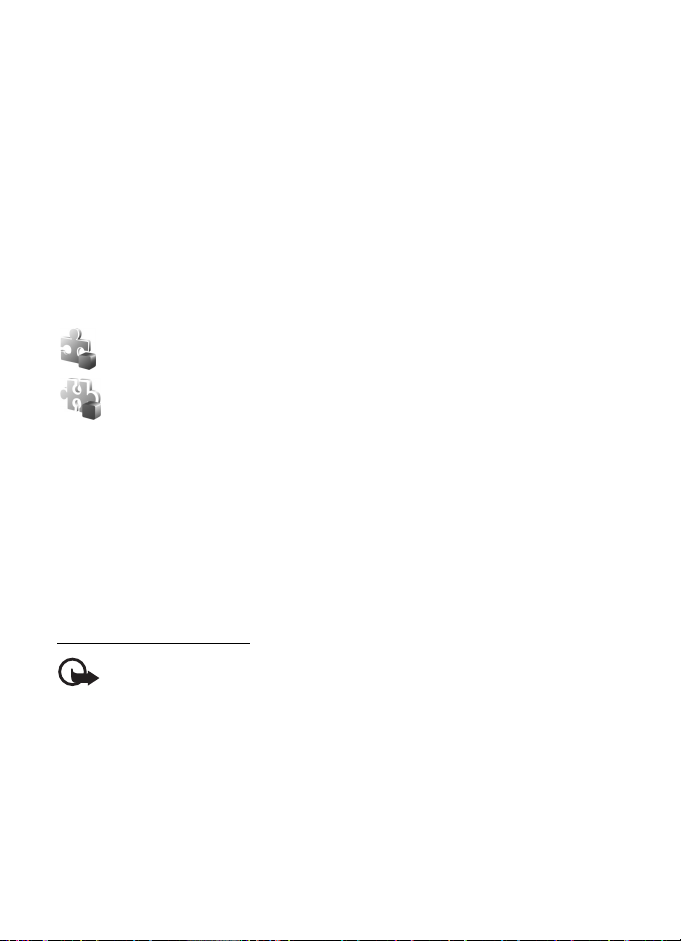
2. A sikeres letöltés után megjelenik egy megerõsítést kérõ üzenet; ekkor
válasszuk az Igen lehetõséget a telepítés folytatásához. A telepítés késõbbi
elindításához válasszuk a Nem lehetõséget.
A telepítési folyamat késõbbi elindításához válasszuk a Menü > Beállítások >
Adatkezelõ > Eszközkez. > Opciók > Frissítés telepítése lehetõséget.
Ha be van állítva szerverprofil, akkor a készülék azt használja alapbeállításként.
Ha nincs megadva szerverprofil, akkor a készülék felkér, hogy hozzunk létre egyet;
ha pedig több is van, akkor a szerverlistából ki kell választanunk a megfelelõt.
A szerverprofil megfelelõ beállításait érdeklõdjük meg a szolgáltatótól.
■ Alkalmazáskezelõ
A telefonra kétféle alkalmazás és szoftver telepíthetõ:
J2METM alkalmazás, amely a JavaTM technológián alapul, és kiterjesztése
.jad vagy .jar. PersonalJavaTM alkalmazások nem telepíthetõk a telefonra.
Egyéb, a Symbian operációs rendszerrel használható alkalmazás és
szoftver. A telepítõfájlok kiterjesztése .sis. Csak kifejezetten az adott
telefontípushoz írt alkalmazásokat telepítsünk.
A telepítõfájlokat átvihetjük a telefonra egy kompatibilis számítógéprõl,
letölthetjük böngészés közben, vagy fogadhatjuk multimédia üzenetben, e-mail
mellékletben vagy Bluetooth-kapcsolaton keresztül. Az alkalmazások telefonra
vagy memóriakártyára való telepítéséhez használhatjuk a Nokia PC Suite
programcsomag alkalmazástelepítõjét is.
Az Alkalm.kezelõ megnyitásához válasszuk a Menü > Beállítások > Adatkezelõ >
Alk.kezelõ lehetõséget.
Alkalmazás telepítése
Fontos: Csak megbízható forrásból származó alkalmazásokat telepítsünk és
használjunk, például olyanokat, amelyek Symbian-aláírással rendelkeznek,
vagy megfeleltek a Java Verified
Telepítés elõtt az Alkalm.kezelõ mappában lapozzunk a telepítõfájlra, majd az
adatok (például, alkalmazástípus, verziószám, vagy az alkalmazás szállítója vagy
gyártója) megtekintéséhez válasszuk az Opciók > Adatok megjelenít. lehetõséget.
A Java-alkalmazások telepítéséhez a .jar fájl szükséges. Ha nem áll rendelkezésre,
akkor a telefon kérheti, hogy töltsük le.
TM
tesztnek.
91
Page 92

Alkalmazás vagy szoftvercsomag telepítése:
1. Lapozzunk a telepítõfájlhoz. A memóriakártyára telepített alkalmazásokat
a szimbólum jelöli.
2. Válasszuk az Opciók > Telepítés lehetõséget.
Másik megoldásként a telefon memóriájában vagy a memóriakártyán keressük
meg és jelöljük ki az alkalmazást, és a telepítés elindításához nyomjuk meg
a vezérlõgombot.
Telepítés közben a telefon tájékoztatást ad a telepítés állapotáról. Ha olyan
alkalmazást telepítünk, amelynek nincs digitális aláírása vagy tanúsítványa,
a telefon figyelmeztet erre. Csak akkor folytassuk a telepítést, ha biztosak
vagyunk az alkalmazás eredetében és tartalmában.
Az alkalmazás további adatainak megtekintéséhez lapozzunk az alkalmazásra,
majd válasszuk az Opciók > Ugrás webcímre parancsot. Ez a lehetõség esetleg
nem minden alkalmazásnál áll rendelkezésre.
Ha meg szeretnénk nézni, hogy milyen szoftvercsomagokat telepítettünk és
távolítottunk el, illetve mikor, válasszuk az Opciók > Napló megtekintése
lehetõséget.
Alkalmazás eltávolítása
Az Alkalm.kezelõ alapnézetében lapozzunk a szoftvercsomagra, majd válasszuk az
Opciók > Eltávolítás lehetõséget.
Az Alkalmazáskezelõ beállításai
Az Alkalm.kezelõ megnyitása után válasszuk az Opciók > Beállítások lehetõséget,
majd válasszunk az alábbi beállítások közül:
Szoftvertelepítés –annak meghatározása, hogy engedélyezzük-e minden Symbian
alkalmazás telepítését (Mind) vagy csak az aláírt alkalmazásokét (Csak aláírtakat).
Online tanúsítv.ellen. –ha azt szeretnénk, hogy az Alkalm.kezelõ telepítés elõtt
ellenõrizze az alkalmazás online tanúsítványát.
Alapértelm. webcím –az online tanúsítványok ellenõrzésére használt
alapértelmezett webcím.
A Java alkalmazások megpróbálhatják például az adatkapcsolat létrehozását vagy
az üzenetküldést. Egy telepített Java alkalmazás engedélyeinek szerkesztéséhez és
annak meghatározásához, hogy az alkalmazás mely hozzáférési pontot használja,
92
Page 93

alapnézetben lapozzunk az alkalmazáshoz, majd válasszuk az Opciók >
Megnyitás lehetõséget.
■ Aktiválókulcsok
Digitális jogkezelés
A tartalomtulajdonosok különbözõ digitális jogkezelési (DRM) technológiát alkalmazhatnak
szellemi tulajdonuk, beleértve szerzõi joguk védelmére. A jelen készülék különbözõ típusú
DRM-szoftvereket használ a DRM-védett tartalmak eléréséhez. A készülék használatával
az OMA DRM 2.0 és az OMA DRM 1.0 módon védett tartalmakhoz férhetünk hozzá.
Ha bizonyos DRM-szoftverek nem védik meg a tartalmat, a tartalomtulajdonos kérheti,
hogy az ilyen DRM-szoftverek új DRM-védett tartalom elérését biztosító funkcióját vonják
vissza. A visszavonással megakadályozható a már a készüléken lévõ DRM-védett tartalom
megújítása is. Az ilyen DRM-szoftvervisszavonás nem érinti a más típusú DRM-mel védett
vagy a DRM-mel nem védett tartalmak használatát.
A digitális jogvédelemmel (DRM-mel) védett tartalomhoz tartozik egy aktiválókulcs is, mely
meghatározza a tartalomhasználattal kapcsolatos jogokat.
Ha a készüléken OMA DRM-védett tartalom található, az aktiválókulcsok és a tartalom
lemásolásához használjuk a Nokia PC Suite másolásfunkcióját. Ha másképpen próbáljuk
átmásolni azokat, lehet, hogy az aktiválókulcs nem lesz átmásolva, amelyet viszont
a tartalommal együtt vissza kell állítani ahhoz, hogy az OMA DRM-védett tartalom továbbra
is használható legyen a készülékmemória formázása után. Lehet, hogy az aktiválókulcsot
akkor is vissza kell állítani, ha a készüléken lévõ fájlok megsérülnek.
Bizonyos aktiválókulcsok egy adott SIM-kártyához kapcsolhatók, így a védett tartalom csak
akkor érhetõ el, ha a SIM-kártyát behelyezik a készülékbe.
A telefonba mentett, digitális jogokat aktiválókulcsok megtekintéséhez válasszuk
a Menü > Beállítások > Adatkezelõ > Akt. kulcs lehetõséget.
Az egy vagy több médiafájlhoz kapcsolódó érvényes kulcsok ( ) megtekintéséhez
válasszuk az Érvény. kulcsok parancsot. A ikon jelzi azokat a csoportkulcsokat,
amelyek több kulcsot tartalmaznak. A csoportkulcsban lévõ kulcsok
megtekintéséhez válasszuk ki a csoportos kulcsot.
A fájl használati idõtartamát túllépõ, lejárt kulcsok ( ) megtekintéséhez
válasszuk az Érvényt. kulcsok parancsot. Ha további használati idõt szeretnénk
vásárolni egy médiafájlhoz, vagy meg szeretnénk hosszabbítani annak használati
idõtartamát, jelöljünk ki egy lejárt kulcsot, és válasszuk az Opciók > Új kulcs
beszerzése lehetõséget. Az aktiválókulcsok valószínûleg nem frissíthetõk, ha tiltva
van a szolgáltatói hírüzenetek fogadása. Lásd: „Hírüzenet-beállítások”, 44. oldal.
93
Page 94

A használaton kívüli aktiválókulcsok megtekintéséhez válasszuk a N. hasz. kulcs.
parancsot. A nem használt kulcsokhoz nem kapcsolódnak a telefonon mentett
médiafájlok.
A részletes adatok (például az érvényességi állapot és a fájl elküldhetõsége)
megtekintéséhez lapozzunk az aktiválókulcshoz, és jelöljük ki azt.
15. Kapcsolatok
■ Adatátvitel
Az adatátvitel segítségével egy kompatibilis telefonról névjegyeket,
naptárbejegyzéseket és más adatokat, például videofájlokat és képeket
másolhatunk vagy szinkronizálhatunk Bluetooth-kapcsolaton keresztül.
A másik telefontól függõen elõfordulhat, hogy nem lehetséges a szinkronizálás,
és az adatok csak egyszer másolhatók.
Adatok átviteléhez vagy szinkronizálásához hajtsuk végre az alábbi mûveleteket:
1. Válasszuk a Menü > Beállítások > Csatlakoz. > Másoló parancsot. Ha még
nem használtuk a Másoló alkalmazást, megjelennek az alkalmazással
kapcsolatos adatok. Az adatátvitel megkezdéséhez válasszuk a Folytatás
parancsot.
Ha már használtuk a Másoló alkalmazást, válasszuk az Adatok átvitele
lehetõséget.
2. Bluetooth-kapcsolatú adatátvitelhez párosítani kell a telefonokat.
A másik telefon típusától függõen elõfordulhat, hogy az adatátvitel lehetõvé
tételéhez egy alkalmazást kell elküldeni és telepíteni a másik telefonra.
Kövessük az utasításokat.
3. Jelöljük ki, hogy milyen tartalmat kívánunk átvinni a telefonra.
4. Az alkalmazás végrehajtja a tartalom átvitelét a telefonra. Az átvitel
idõtartama az adatok mennyiségétõl függ. Az átvitelt megszakíthatjuk,
és késõbb folytathatjuk.
■ PC Suite
A telefon különféle számítógépes kapcsolatot biztosító és kommunikációs
alkalmazásokkal használható. A PC Suite alkalmazás segítségével
94
Page 95

szinkronizálhatjuk a névjegyzéket, a naptár- és a teendõbejegyzéseket, valamint
a jegyzeteket a telefon és kompatibilis számítógép között.
A PC Suite alkalmazásról további tudnivalókat és a letöltéshez szükséges
hivatkozást a Nokia webhelyén (www.nokia.com/pcsuite) a támogatásról
szóló részben találunk.
■ Bluetooth-kapcsolat
A Bluetooth-technológia vezeték nélküli kapcsolatot biztosít két, egymástól
10 méteres távolságon belül elhelyezkedõ készülék között. A Bluetooth-kapcsolat
képek, videók, szövegek, névjegyek, naptárbejegyzések küldésére használható,
továbbá segítségével csatlakozhatunk Bluetooth-funkcióval rendelkezõ
kompatibilis készülékekhez, például számítógépekhez.
Ez a készülék megfelel a Bluetooth 2.0-s specifikációnak, és az alábbi profilokat támogatja:
Dial-up Networking (telefonos hálózat), Serial Port (sorosport-), File Transfer (fájlátvitel),
Object Push (objektumküldés), Handsfree (kihangosító), Headset (fülhallgató), SIM Access
(SIM-hozzárendelés), Generic Access (általános hozzáférés) és Advanced Audio Distribution
(fejlett hangkiosztás). A Bluetooth technológiát támogató egyéb eszközökkel való sikeres
együttmûködéshez használjuk a Nokia által ehhez a típushoz jóváhagyott tartozékokat.
Az egyéb eszközök gyártóitól megtudhatjuk, hogy készülékük kompatibilis-e ezzel
a készülékkel.
Egyes helyszíneken elõfordulhat, hogy a Bluetooth technológia csak korlátozottan
használható. A lehetõségekrõl a helyi hatóságoktól vagy a szolgáltatótól kaphatunk
felvilágosítást.
A Bluetooth technológiát használó funkciók, illetve más funkciók használata esetén ezek
háttérben történõ futtatása jobban igénybe veszi az akkumulátort, és csökkenti annak
élettartamát.
Bluetooth-beállítások
Válasszuk a Menü > Beállítások > Csatlakoz. > Bluetooth parancsot.
Amikor a Bluetooth-funkciót az elsõ alkalommal aktiváljuk, a telefon kéri, hogy
adjunk a készüléknek egy nevet.
Bluetooth –a Bluetooth-funkció be- vagy kikapcsolása.
A telefon láthatósága > Mindenki látja –annak engedélyezése, hogy a telefon más
Bluetooth eszközök számára mindig látható legyen. Ha azt szeretnénk, hogy
a telefon csak egy megadott idõtartamon belül legyen elérhetõ, válasszuk az
Idõtart. megadása lehetõséget. Biztonsági okokból, amikor csak lehetséges,
célszerû a Rejtett üzemmódot használni.
95
Page 96

Saját telefonnév –a saját készülék nevének megadása.
Távoli SIM mód > Be –itt engedélyezhetõ a telefon SIM-kártyájának más eszköz,
például autóskészlet általi használata Bluetooth technológiával (SIM-hozzáférési
profil, SAP)
Ha a vezeték nélküli eszköz távoli-SIM-módban van, akkor kizárólag a kompatibilis
és csatlakoztatott tartozékot, például az autóskészletet használhatjuk hívás
kezdeményezésére és fogadására. Ebben az üzemmódban tehát a vezeték nélküli
készülékünk –a beprogramozott segélykérõszámokat leszámítva –nem kezdeményezhet
hívást. Ahhoz, hogy újra hívást kezdeményezhessünk, ki kell lépni a távoli-SIM-módból.
Ha a készülék le van zárva, a feloldáshoz elõször írjuk be a feloldó kódot.
Adatok küldése
Egyszerre csak egy aktív Bluetooth-kapcsolatunk lehet.
1. Nyissuk meg azt az alkalmazást, amelybe az elküldeni kívánt tételt mentettük.
2. Lapozzunk a kívánt üzemmódhoz, és válasszuk az Opciók > Küldés >
Bluetooth-on lehetõséget.
3. A telefon elkezdi keresni a hatósugáron belül lévõ készülékeket. A párosított
készülékeket a jelzi.
Amikor készülékeket keresünk, egyes készülékek csak az egyéni készülékcímet
jelenítik meg. Ha kíváncsiak vagyunk saját telefonunk egyedi címére, készenléti
állapotban írjuk be a *#2820# kódot.
Ha már korábban kerestünk készülékeket, akkor elõször annak a keresésnek
a listája jelenik meg. Új keresés indításához válasszuk a További készülék.
lehetõséget. Ha kikapcsoljuk a telefont, akkor a készüléklista törlõdik,
és az adatküldés elõtt meg kell ismételnünk a készülékkeresést.
4. Jelöljük ki azt a készüléket, amellyel kapcsolatot szeretnénk létrehozni.
5. Párosítsuk a készülékeket.
• Ha a másik készülék az adatátvitel elõtt kéri a párosítást, akkor egy
hangjelzést hallunk, és be kell írnunk a kódot.
• Hozzuk létre a saját kódunkat (1-16 számjegy), és a másik készülék
használójával állapodjunk meg abban, hogy ugyanezt a kódot használja.
Nem szükséges a kódot megjegyezni.
• A párosítás után az adott készülék felkerül a Párosított eszközök listára.
6. Amikor a kapcsolat sikeresen létrejött, a kijelzõn az Adatok küldése üzenet
jelenik meg.
96
Page 97

A Bluetooth-kapcsolaton keresztül beérkezett adatok az Üzenetek mappa Bejövõ
almappájában találhatók.
Párosított készülékek nézet
A párosított készülékeket ikon jelzi a keresési eredmények listáján.
A Bluetooth alapnézetében a párosított készülékek listájának megjelenítéséhez
lapozzunk jobbra.
Ne fogadjunk el Bluetooth-kapcsolatot, ha nem gyõzõdtünk meg a forrás
biztonságáról.
Készülékek párosításához válasszuk az Opciók > Új párosít. eszköz menüpontot.
Válasszuk ki a párosítani kívánt eszközt. Cseréljünk kódokat.
A párosítás megszüntetéséhez lapozzunk ahhoz a készülékhez, amelynek
párosítását meg szeretnénk szüntetni, és nyomjuk meg a törlés gombot.
Ha az összes párosítást meg kívánjuk szüntetni, válasszuk az Opciók >
Mindegyik törlése lehetõséget.
Adott készülék jogosultnak nyilvánításához lapozzunk a készülékhez, és
válasszuk az Opciók > Jogosult parancsot. A telefon és a jogosult készülék között
a csatlakozás értesítés nélkül létrejöhet. Nincsen szükség külön elfogadásra vagy
feljogosításra. Ezt az állapotot csak az olyan saját készülékek esetében használjuk,
amelyekhez mások nem férhetnek hozzá, például a számítógépünk vagy egy
megbízható személy készüléke. A Párosított eszközök nézetben a ikon jelenik
meg a jogosult készülékek mellett. Ha a Jogosulatlan beállítást választjuk, akkor
minden kapcsolódási kérést külön-külön jóvá kell hagyni az adott készülék
esetében.
Adatok fogadása
Amikor Bluetooth-technológia használatával fogadunk adatokat,
hangjelzés hallható, és a telefon megkérdezi, hogy szeretnénk-e fogadni
az üzenetet. Ha elfogadjuk, akkor az elem az Üzenetek mappa Bejövõ
almappájába kerül.
Bluetooth-kapcsolat bontása
A Bluetooth-kapcsolat automatikusan megszakad az adatok küldése vagy
fogadása után.
97
Page 98

■ USB-kapcsolat
Az USB-adatkábelt adatok átvitelére használhatjuk a telefon és egy kompatibilis
számítógép között. Az USB-adatkábel a Nokia PC Suite programcsomaggal is
használható.
Válasszuk a Menü > Beállítások > Csatlakoz. > USB parancsot.
Az alapértelmezett USB kapcsolattípus kiválasztásához válasszuk az USB-mód
parancsot, majd a kívánt kapcsolattípust. Ha azt szeretnénk, hogy a készülék
minden alkalommal rákérdezzen a kapcsolat céljára, amikor a kábelt
csatlakoztatjuk, válasszuk a Rákérd. kapcs.-kor > Igen lehetõséget.
Ha a telefont a Nokia PC Suite programmal szeretnénk használni, válasszuk
a PC Suite lehetõséget. Ha a médiafájlokat, például a zenefájlokat, szinkronizálni
szeretnénk a Windows Media Player kompatibilis verziójával, válasszuk
a Médialejátszó lehetõséget. A külsõ meghajtóként megjelenõ memóriakártyán
lévõ fájlokhoz való hozzáféréshez válasszuk az Adatátvitel lehetõséget.
Az adatátvitel után ellenõrizzük, hogy biztonságosan kihúzható-e az USB-kábel
a számítógépbõl.
■ Távoli szinkronizálás
A SyncML alkalmazás lehetõvé teszi, hogy a jegyzeteket, a naptárat és
a névjegyzéket szinkronizáljuk a számítógépen vagy az interneten található
különbözõ naptár- és címjegyzékkezelõ alkalmazásokkal. A szinkronizáló
alkalmazás SyncML technológiát használ a szinkronizáláshoz.
Válasszuk a Menü > Beállítások > Csatlakoz. > SyncML parancsot.
Új szinkronizálási üzemmód létrehozása
1. Ha még nem adtunk meg egy üzemmódot sem, a telefon megkérdezi, hogy
létre akarunk-e hozni egy új üzemmódot. Válasszuk az Igen lehetõséget.
A meglévõk mellé további profilok létrehozásához válasszuk az Opciók >
Új szinkronizálási profil parancsot. Adjuk meg, hogy az alapértelmezett
beállításokat kívánjuk-e használni, vagy az új üzemmód alapjául egy
meglévõ üzemmódból másoljuk át az értékeket.
2. Az Alkalmazások beállításnál adjuk meg a szinkronizálni kívánt
alkalmazásokat.
Válasszunk ki egy alkalmazást, majd adjuk meg a szinkronizálási beállításokat:
Bevétel a szinkr.-ba –a szinkronizálás engedélyezése vagy tiltása.
98
Page 99

Távoli adatbázis –a használt távoli adatbázis neve.
Szinkronizálástípus –a távoli adatbázis és a telefon adatainak
szinkronizálásához válasszuk a Kétirányú lehetõséget, ha csak a telefon adatait
szeretnénk szinkronizálni, válasszuk a Csak telefonra lehetõséget, ha pedig
csak a távoli adatbázis adatait szeretnénk szinkronizálni, válasszuk a Csak
szerverre lehetõséget.
3. Kapcsolatbeállítások létrehozása:
Szerververzió, Szerverazonosító, Adatátvitel módja, Központ állomáscíme,
Port, Felhasználónév és Jelszó –a megfelelõ beállításokért forduljunk
a szolgáltatóhoz.
Hozzáférési pont –csak akkor látható, ha az Internet lehetõséget
választottuk az Adatátvitel módja lehetséges beállításai közül. Válasszuk
ki az adatkapcsolathoz használni kívánt hozzáférési pontot.
Szink. kér.-ek enged. > Igen –annak engedélyezése, hogy a szerver megkezdje
a szinkronizálást.
Szink. kér.-ek elfog. > Nem –ezzel a beállítással megerõsítés kérhetõ, mielõtt
a szerver elkezdené a szinkronizálást.
Hálózati hitelesítés –csak akkor látható, ha az Internet lehetõséget
választottuk az Adatátvitel módja lehetséges beállításai közül. HTTPS
hitelesítés használatához válasszuk az Igen lehetõséget, majd adjuk meg
a felhasználónevet és a jelszót a Hálózati felhaszn.név, illetve a Hálózati
jelszó mezõben.
Adatok szinkronizálása
Alapnézetben lapozzunk egy profilra, és válasszuk az Opciók > Szinkronizálás
parancsot. Megjelenik a szinkronizálás állapota.
A szinkronizálás befejezõdése után válasszuk az Opciók > Napló megtekintése
menüpontot. Ezzel megnyitjuk a naplófájlt, és megnézhetjük a mûvelet állapotát
(Sikeres vagy Hiányos), valamint a felvett, frissített, törölt és kihagyott (nem
szinkronizált) naptár- vagy névjegyzékbejegyzések számát a telefonon vagy
aszerveren.
■ Adóvevõ
Az adóvevõ (AV) (hálózati szolgáltatás) egy valós idejû, IP-alapú hangtovábbítási
szolgáltatás (hálózati szolgáltatás), amely a GSM/GPRS-hálózatokban érhetõ el.
99
Page 100

Az adóvevõ szolgáltatás használatával egy gombnyomással hozhatunk létre
közvetlen hangkommunikációs kapcsolatot.
Az adóvevõ szolgáltatás használata elõtt meg kell adni az adóvevõ-szolgáltatás
hozzáférési pontját, valamint az adóvevõ beállításait.
Az adóvevõs kommunikáció során egy személy beszél, míg a többiek hallgathatják.
A beszélõk egymás után válaszolnak. Egy idõben csak a csoport egy tagja
beszélhet. A beszédre rendelkezésre álló idõ korlátozott.
A telefonhívások magasabb prioritást élveznek, mint az adóvevõs hívások.
A csomagkapcsolt adatátviteli számlálókon kívül a készülék csak a közvetlen
hívásokat regisztrálja a Napló legutóbbi hívások listáján. A résztvevõknek
a beszélgetés során tanácsos szóban megerõsíteniük a vételt, ugyanis más
lehetõség erre nincs.
A szolgáltatás elérhetõségével, költségeivel és elõfizetésével kapcsolatban
forduljunk a szolgáltatóhoz. Ügyeljünk arra, hogy ennél a szolgáltatásnál
a roaming jóval korlátozottabb lehet, mint a hazai hálózati szolgáltatásoknál.
Az adóvevõvel megvalósított kommunikáció esetén a hagyományos hanghívások
számos szolgáltatása nem érhetõ el, ilyen például a hangpostafiók.
Az adóvevõ-szolgáltatás hozzáférési pontjának megadása
Számos szolgáltató megköveteli, hogy internet-hozzáférési pontot használjunk
alapértelmezett hozzáférési pontként. Más szolgáltatók WAP-hozzáférési pont
használatát is engedélyezik.
Az adóvevõ beállítása
Az adóvevõ-szolgáltatás beállításaiért forduljunk a szolgáltatóhoz.
Az adóvevõ beállításainak megtekintéséhez és módosításához válasszuk
a Menü > Beállítások > Csatlakoz. > Adóvevõ > Opciók > Beállítások >
Felhasználói beállítások vagy Kapcsolat beállításai parancsot.
Felhasználói beállítások
Fogadott hívások –a bejövõ hívásokról való értesítések bekapcsolásához válasszuk
az Értesítés lehetõséget. Az adóvevõ-hívások automatikus megválaszolásához
válasszuk az Automat. elfogadás beállítást. Ha nem kívánunk adóvevõ-hívásokat
fogadni, válasszuk a Nem engedélyezett beállítást.
AV-hívás jelzõhangja –a beérkezõ adóvevõ-hívásokhoz tartozó hangjelzés
kiválasztása. Ha azt szeretnénk, hogy a telefon üzemmódjának megfelelõen
100
